Схемы по клеточкам в тетради: 03.Рисунки по клеточкам схемы для начинающих
Рисунки по клеточкам животные трудные. Рисуем животных по клеточкам в тетради. Зелёный динозавр. Польза рисования по клеточкам
Вы ищете для себя увлекательное занятие, которое поможет не только занять свободное время, но и будет способствовать развитию творческого мышления, внимательности и других полезных навыков? Попробуйте рисунки по клеточкам – это прекрасный вариант разнообразить времяпрепровождение, развить концентрацию внимания, координацию движений рук во время письма и логическое мышление. Это занятие включено даже в программу дошкольной подготовки, однако оно будет полезным не только детям, но и взрослым как своего рода релакс после загруженного рабочего дня. В последнее время многие люди с напряженным рабочим графиком предпочитают снимать стресс и расслабляться, занимаясь раскрашиванием картинок и рисованием по клеткам.
С помощью карандашей или фломастеров можно изобразить на тетрадном листе все, что угодно, например, нарисовать собаку по клеточкам. Для это не нужно иметь особых навыков, достаточно только запастись обычной школьной тетрадью и пишущими принадлежностями.
Первый способ: линии по клеточкам
Такого рода рисунки получили название графические диктанты. Суть заключается в том, чтобы рисовать короткие отрезки на тетрадном листе в определенных направлениях и последовательностях, указанных в задании. Занятие будет особенно полезно детям дошкольного возраста и младшим школьникам, поскольку развивает слуховое и зрительное восприятие, внимание и координацию движений. Графические диктанты обычно нравятся детям благодаря присутствию сюрпризного момента – ведь они не будут знать заранее, какой именно рисунок получится в результате.
Для детей младшего возраста можно начать с простых картинок небольших размеров. Например, можно изобразить милую собаку в профиль. Возьмите тетрадный лист и приступайте к работе. следуйте стрелочкам слева направо и все получится!
Если чаще проводить с ребенком такие диктанты, они позволят быстрее запомнить направления «верх-низ», «лево-право», научиться отсчитывать клеточки и соединять их, развивая моторику рук.
Второй способ: срисовывание с образца
Этот способ состоит не только в рисовании простых линий, но в раскрашивании определенного количества клеток цветом. Можно рисовать только мягким простым карандашом, получая монохромные картинки, либо использовать цветные гелевые ручки, карандаши или фломастеры. В таком случае получаются яркие и красочные рисунки собаки по клеточкам в тетради.
Рисунки по клеткам могут быть простые, которые можно предлагать изобразить ребенку 4-6 лет.
Существуют и сложные изображения с большим количеством цветов и элементов, с которыми смогут справиться старшие школьники или взрослые. Это могут быть мультяшные, схематичные и максимально приближенные к реальности изображения собак.
Рисунки по клеточкам в тетради – отличный способ скоротать время. Для такого рисования не требуются специальные навыки. Достаточно открыть понравившийся образец рисунка на нашем сайте и следовать геометрии тетради – небольшим клеточкам. Стандартный размер клеточек в тетради – 5×5 мм. Для рисования по клеточкам подойдут самые простые школьные тетради.
Для рисования по клеточкам подойдут самые простые школьные тетради.
Рисунки по клеточкам в тетрадке – отличный способ отдохнуть
Благодаря рисованию вы сможете увлечь себя во время скуки. Рисование по клеточкам – это не только увлекательно, но и полезно. Те, кто не имеет художественного опыта, могут получить его благодаря этому типу рисования.
Рисунки по типам:
Рисование по клеточкам в тетради развивает творческое мышление, координацию и оказывает отличное успокаивающее действие.
Рисунки по клеточкам
Рисунки по уровню сложности
На нашем сайте представлены примеры рисунков разной сложности. У нас вы можете найти рисунки для начинающих (подойдут для детей и тех, кто хочет быстро и без лишних усилий создать красивый рисунок), а также более сложные варианты. Для начала вы можете попробовать создать самые простые рисунки, после чего переходить на более серьёзный уровень.
Неважно, какой сложности вы выбрали рисунок. Главное, что вы сможете приятно провести время и хорошо расслабиться. С такими рисунками могут справляться как взрослые, так и дети, которые никогда не занимались творчеством.
Главное, что вы сможете приятно провести время и хорошо расслабиться. С такими рисунками могут справляться как взрослые, так и дети, которые никогда не занимались творчеством.
Польза для детей
Если взрослые могут просто скоротать время за этим интересным занятием, то дети извлекают из этого огромную пользу. Занимаясь рисованием по клеточкам, дети развивают воображение, математическое мышление и стратегию. Это даёт некоторый опыт, который способен помочь детям научиться рисовать более крупные и сложные рисунки.
Положительное действие такое рисование оказывает и на нервную систему. Это помогает успокоить нервы, снять психологическое напряжение и подавить гиперактивность. Рисование по клеточкам под спокойную музыку – отличный способ релаксации.
Что можно рисовать?
Рисовать по клеточкам можно что угодно: животных, растения, пейзажи, красивые надписи, смайлы, персонажей мультфильмов и т.д. На нашем сайте представлены разные варианты рисунков: как для девочек, так и для мальчиков. Вы можете выбрать любой из них и приступить к рисованию прямо сейчас.
Вы можете выбрать любой из них и приступить к рисованию прямо сейчас.
Как рисовать?
Для рисования по клеточкам нужно запастись простой школьной тетрадкой (или более крупной, формата А4) и пишущими принадлежностями. Для закрашивания клеточек можно использовать простые ручки и карандаши, а также разноцветные фломастеры, мелки и ручки. Благодаря такому простому набору предметов можно создать по-настоящему красивые и необычные рисунки. Приступайте прямо сейчас.
Легкие рисунки по клеточкам для начинающих
Сегодня рисунки по клеточкам популярны как среди детей, так и среди взрослых. Чтобы создавать такие рисунки, людям не нужны какие-либо навыки и умения. Даже если вы впервые держите в руках фломастер, у вас без особого труда получится создать красивый рисунок. Всё, что вам нужно для такого рисования – простая школьная тетрадь, несколько фломастеров (или простая шариковая ручка) и немного свободного времени.
Польза рисования по клеточкам
Рисование по клеточкам полезно как для взрослых, так и для детей. Взрослые благодаря рисованию по клеточкам могут скоротать время за интересным занятием, а также снять эмоциональное напряжение. Такое рисование хорошо успокаивает, что очень актуально для людей, живущих в современном городском ритме. Также рисование по клеточкам будет полезно тем, кто хочет получить небольшой опыт в творческой сфере. Благодаря этому виду рисования можно освоить основы творчества, что положительно скажется на общих умениях.
Взрослые благодаря рисованию по клеточкам могут скоротать время за интересным занятием, а также снять эмоциональное напряжение. Такое рисование хорошо успокаивает, что очень актуально для людей, живущих в современном городском ритме. Также рисование по клеточкам будет полезно тем, кто хочет получить небольшой опыт в творческой сфере. Благодаря этому виду рисования можно освоить основы творчества, что положительно скажется на общих умениях.
Дети благодаря рисованию развивают воображение, внимание и даже математическое мышление. Рисование способно снять эмоциональное напряжение и подавить гиперактивность у непоседливых детей. Если вы хотите, чтобы ваш ребёнок получал пользу в свободное время, заставьте его рисовать. Это гораздо полезнее и познавательнее, чем сидеть целыми сутками в интернете.
Рисунки по клеточкам по уровню сложности
На нашем сайте представлены рисунки как для начинающих, так и для опытных художников. На самом деле, каким бы сложным ни был рисунок, с ним справится любой.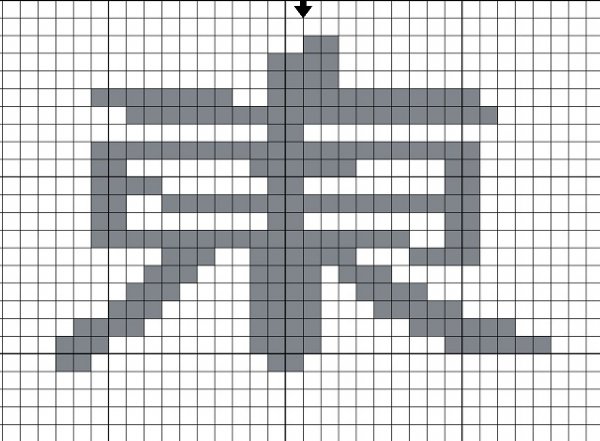 Просто на некоторый рисунок нужно потратить меньше времени, на другой – значительно больше. Для создания некоторых рисунков достаточно одного простого карандаша, для других нужны цветные фломастеры.
Просто на некоторый рисунок нужно потратить меньше времени, на другой – значительно больше. Для создания некоторых рисунков достаточно одного простого карандаша, для других нужны цветные фломастеры.
Если вы впервые зашли на наш сайт, стоит выбрать . Такие рисунки максимально просты и отнимают минимум времени. Буквально за 10-15 минут у вас получится готовый рисунок, в процессе рисования которого вы получите много удовольствия.
Что можно рисовать?
Если вы выбрали легкие рисунки по клеточкам для начинающих , можете нарисовать разнообразные смайлы, красивые надписи, цветы, фигурки, животных и многое другое. На нашем сайте представлены разные варианты рисунков, поэтому вы легко найдёте подходящий для себя вариант.
Чем рисовать?
Чтобы создать рисунок по клеточкам, вам понадобится самый простой набор: простая школьная тетрадь, набор цветных карандашей/фломастеров или обычная ручка. Выбирайте любой понравившийся рисунок и приступайте к рисованию прямо сейчас.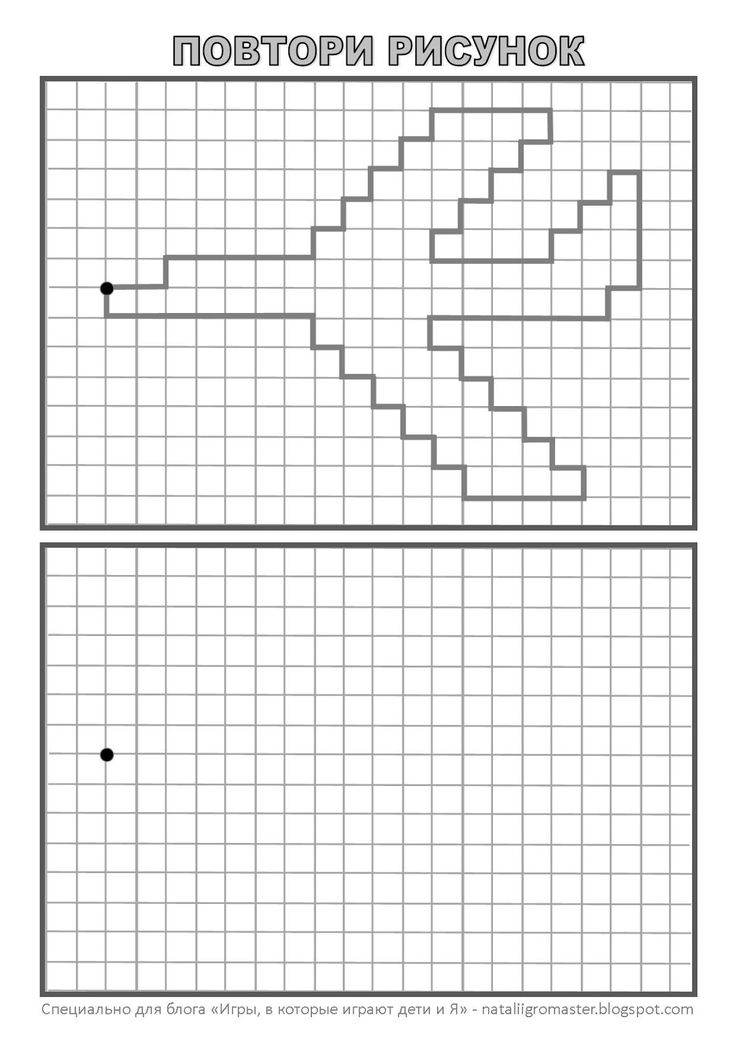
Фотографии рисунков по клеточкам
Вашему вниманию каталог фотографий примеров и эскизов для рисования по клеточкам в тетрадках.
Фотографии котиков
Маленькие рисунки по клеточкам
Маленькие рисунки по клеточкам – отличный способ скоротать время. Рисование этого типа пользуются популярностью среди взрослых и детей. Это позволяет расслабиться и получить удовольствие от процесса.
Польза рисования по клеточкам
Такое рисование не только увлекательно, но и очень полезно. Те, кто хочет научиться красиво рисовать, могут начать именно с рисунков по клеточкам, поскольку они максимально просты и не требуют больших временных затрат. Школьники могут создать целый рисунок на перемене, а взрослые – во время свободного времени на работе, что позволит успокоиться и снять эмоциональное напряжение.
Что можно рисовать?
Чтобы нарисовать маленький рисунок по клеточкам , достаточно иметь простой набор принадлежностей: обычную школьную тетрадь и набор фломастеров (или простую ручку). Вы можете нарисовать красивую надпись, смайлы, небольших животных, различные символы и многое другое. Процесс рисования займёт всего 10-15 минут.
Вы можете нарисовать красивую надпись, смайлы, небольших животных, различные символы и многое другое. Процесс рисования займёт всего 10-15 минут.
Из представленного списка вы можете выбрать любой понравившийся рисунок и приступить к рисованию прямо сейчас.
Рисунки по клеточкам востребованы как среди взрослых, так и среди детей
Рисунки по клеточкам востребованы как среди взрослых, так и среди детей. Когда вам нечем заняться и хочется расслабиться, стоит попробовать этот вид рисования. Рисунки по клеточкам – это отличный способ расслабиться и доставить себе удовольствие.
Для создания такого рисунка вам понадобится самый простой набор принадлежностей: школьная тетрадь, простая ручка или набор фломастеров/карандашей. На создание одного рисунка уйдёт не более 20 минут.
Виды рисунков
На простом листе в клеточку вы можете изобразить почти что угодно: животных, цветы, смайлы, персонажей мультфильмов или видеоигр, разнообразные символы и многое другое. На нашем сайте представлен отдельный список «рисунки по клеточкам для девочек». В списке имеются как сложные рисунки, так и самые простые. Заниматься таким рисованием вы можете дома или на переменах в школе. Самый простой рисунок можно создать всего за 10 минут.
На нашем сайте представлен отдельный список «рисунки по клеточкам для девочек». В списке имеются как сложные рисунки, так и самые простые. Заниматься таким рисованием вы можете дома или на переменах в школе. Самый простой рисунок можно создать всего за 10 минут.
Рисунки по клеточкам для девочек позволят расслабиться и улучшить творческие навыки. Такое рисование не только познавательно, но и очень полезно.
Рисунки для девочек
Фотографии рисунка по клеткам — Сердечко
Фотографии рисунков по клеткам — Пони
Сегодня рисунки по клеточкам очень популярны среди подростков
Сегодня рисунки по клеточкам очень популярны среди подростков. Большой популярностью пользуются рисунки для личного дневника . На таких рисунках может быть изображено почти что угодно: от животных до смайлов и различных символов.
Польза рисунков по клеточкам
Благодаря таким рисункам дети и подростки могут провести свободное время с пользой.
Занимаясь таким рисованием, дети развивают творческие навыки, воображение, внимание и даже математические способности. Благодаря такому рисованию можно отлично расслабиться и снять эмоциональное напряжение.
Что нужно для рисования?
Если вы ведёте красочный и яркий дневник, вам понадобится набор цветных фломастеров или карандашей. Если же красочность дневника вам не важна, можно использовать простую ручку или карандаш. Нарисовать 1 рисунок можно всего за 10-15 минут.
Рисунки для мальчиков по клеточкам пользуются большой популярностью
Рисунки для мальчиков по клеточкам пользуются большой популярностью. В первую очередь они актуальны для тех, кто хочет научиться красиво рисовать. Подобные рисунки создаются всего за 15-30 минут, а также значительно улучшают творческие навыки, благодаря чему дети могут быстро научиться рисовать.
Рисунки для мальчиков
Этот раздел включает в себя рисунки разных видов: животные, машины, персонажи из различных вселенных (например, Майнкрафт или Марвел), необычные смайлы и различные символы. Примечательно, что рисунки для мальчиков чаще всего создаются одним цветом, поэтому для рисования вы можете использовать простой карандаш или ручку. Если же для вас важна красочность, можете пользоваться разноцветными карандашами или фломастерами.
Рисунки Ниндзя черепашки по клеточкам
Польза рисунков по клеточкам
Такой тип рисования способен улучшить навыки и умения в области рисования, а также развить воображение и внимание. Кроме того, благодаря рисованию можно отлично расслабиться. Потратив всего 15 минут, вы сможете создать красивый и привлекательный рисунок.
Рисунки по клеточкам – отличное решение для тех, кто хочет научиться красиво рисовать
Рисунки по клеточкам – отличное решение для тех, кто хочет научиться красиво рисовать. Такие рисунки не требуют специальных навыков и умений. Всё, что вам нужно – школьная тетрадь и набор фломастеров. Создать рисунок по клеточкам можно и с помощью простого карандаша. На создание рисунка по клеточкам средней сложности уходит 30-40 минут.
Такие рисунки не требуют специальных навыков и умений. Всё, что вам нужно – школьная тетрадь и набор фломастеров. Создать рисунок по клеточкам можно и с помощью простого карандаша. На создание рисунка по клеточкам средней сложности уходит 30-40 минут.
Как рисовать?
Единых правил по такому рисованию нет. Но гораздо удобнее рисовать сверху вниз, заполняя рисунок слева направо. Для общего развития можно попробовать рисовать от центра к краям изображения.
Для рисования можно использовать как простые карандаши или ручки, так и разноцветные наборы. Изобразить можно что угодно: животных, цветы, персонажей известных мультфильмов или игр, смайлы, красивые надписи и т.д.
Фото рисунков по клеточкам
На нашем сайте представлены качественные фотографии рисунков разной направленности. Благодаря им вы сможете быстро создать красивый рисунок. Процесс рисования доставит удовольствие и поможет хорошо расслабиться. Приступить вы можете прямо сейчас.
Ам ням по клеткам
Кактус по клеточкам
Мороженое -рисуем по клеточкам
Слово любовь по клеткам
Рисунок собачки по клеточкам
Рисуем хомяка по клеточкам
Если Вам понравились рисунки, пишите в комментариях!
Все мы художники в душе. И всем нам хочется свой мир разукрасить. А потому рисунки по клеточкам в тетради могут нам в этом помочь. С ними легко можно выполнить сложные и простые рисунки. Понять, как нарисовать сердце по клеточкам, или же, еду, цветы, игривую маму-кошку и ее забияку котенка. А хотите, у вас могут получиться и портреты? Например, есть такие рисунки по клеточкам, фото которых напоминают и изображения людей: мальчика и девочку, все эти разные рисунки несложно освоить.
И всем нам хочется свой мир разукрасить. А потому рисунки по клеточкам в тетради могут нам в этом помочь. С ними легко можно выполнить сложные и простые рисунки. Понять, как нарисовать сердце по клеточкам, или же, еду, цветы, игривую маму-кошку и ее забияку котенка. А хотите, у вас могут получиться и портреты? Например, есть такие рисунки по клеточкам, фото которых напоминают и изображения людей: мальчика и девочку, все эти разные рисунки несложно освоить.
Чтобы понять, как рисовать по клеточкам цветные красивые картинки, стоит познакомиться с техникой нанесения узора по номерам. Увидеть, что есть разные схемы и все они очень легкие, доступные даже новичкам. Ими можно быстро овладеть. Ведь для каждого из нас по небольшим частям воспроизвести нарисованных зверушек, смайлы и сердечки будет не сложно.
И все же, какие есть маленькие и большие, цветные и черно-белые рисунки, выполненные так, чтобы их легко было повторить; и какие перспективы овладеть этой техникой:
- Какие существенные преимущества имеют рисунки по клеточкам для начинающих?
- Тематические рисунки карандашом по клеточкам;
- Область применения таких оригинальных рисунков;
- Какие возможности дают красивые рисунки по небольшим частям.

Самое важное в знакомстве – увидеть, что это подготовленная на нашем сайте для вас коллекция очень красива. И здесь собраны интересные и легкие рисунки. Среди них есть те, которые высоко оценены нашими гостями и давно им знакомы, а есть и новые, любопытные рисунки по клеточкам для личного дневника.
Каждый может быть художником! Это заявление абсолютно точно гарантирует, что все наши гости, как только узнают, как научиться рисовать по клеточкам, и смогут скачать на сайте пару-тройку вариантов, красиво все повторят и разукрасят. Для каких бы целей ни служили наши подсказки, например, если это – картинки по клеточкам для девочек 12 лет или рисунки с аппетитной едой, все их можно использовать, чтобы отточить свои художественные способности.
Не только образцы готовых открыток у нас есть, но и рисунки по клеточкам: схемы. Такая подсказка, как готовая инструкция поможет двигаться четко по плану, а может быть и в своей, привычной, любимой манере выполнить работу любой сложности.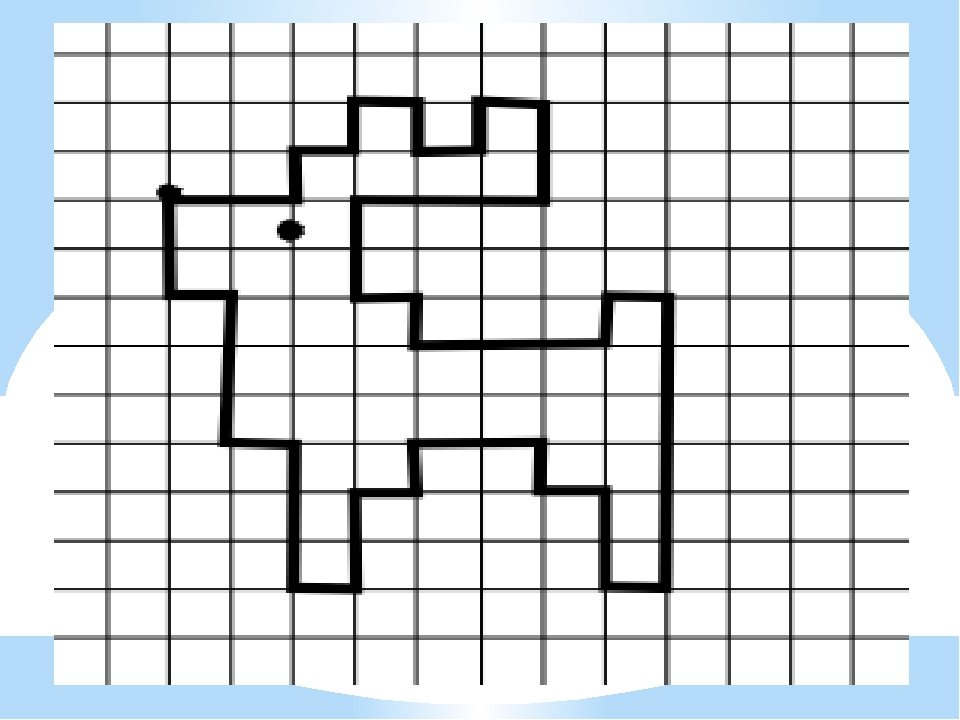
Не только для давних друзей нашего развлекательного ресурса предоставляется такая возможность, но и новые гости тоже получат шанс обучиться этому искусству, они имеют возможность взять своеобразный мастер класс, урок по изображению всевозможных картинок, на любой вкус и разной сложности.
Картинки на разнообразные темы
Самое привлекательное, что на сайте есть иллюстрации, интересные, как для девочек, так и для мальчиков. А есть нейтральные темы, к примеру, рисунки по клеточкам еда, а так же, иллюстрации по клеточкам животные: домашние любимцы или лесные зверушки, есть и сказочные, такие, как единорог.
Специально, для всех деток, кто любит мультфильм про милых пони и их дружбу, мы подготовили сюрприз! У нас есть картинки по клеточкам пони. Яркие, красочные, они очень привлекательные для деток. А потому мы предлагаем схему, как нарисовать пони по клеточкам.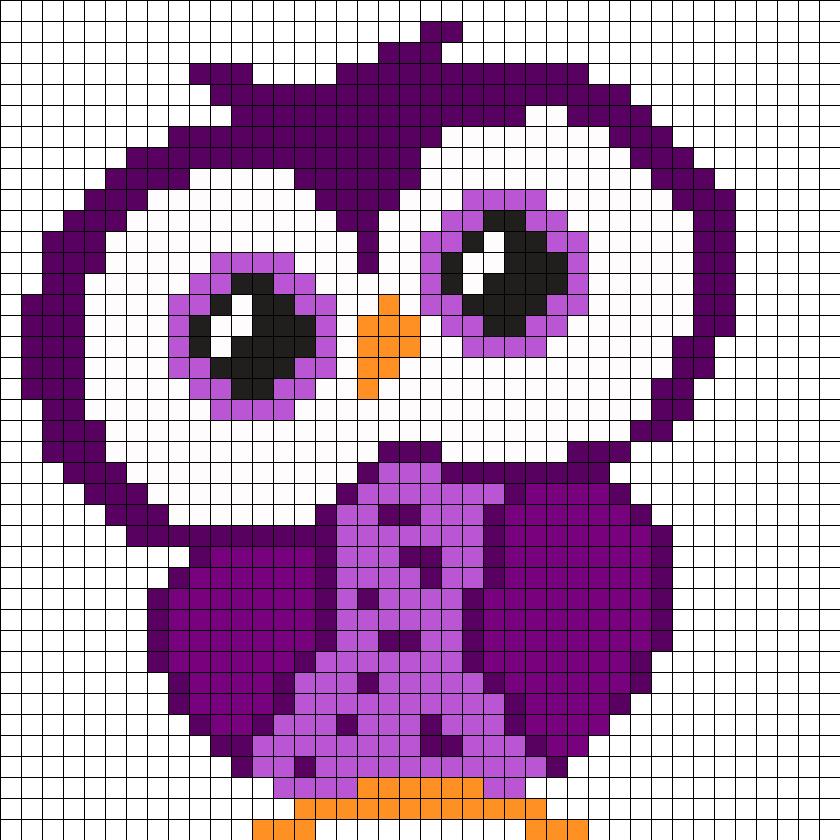 Эта и подобные «инструкции» достаточно понятные и лёгкие даже для ребенка. А главное, они интересные для малышей.
Эта и подобные «инструкции» достаточно понятные и лёгкие даже для ребенка. А главное, они интересные для малышей.
Отдельная категория – это рисунки по клеточкам смайлики. Они всегда интересны и всегда актуальны. Они передают настроение и их просто повторить. Для взрослых и детей такая тема именно то, что может подарить радость от плодотворного труда.
Удивительно, как часто подобные картинки для выручают нас. Благодаря им можно прекрасно провести время с ребеночком, сколько бы ему не было лет, 5,7 или только год. Мы можем в блокноте делать наброски на скучных совещаниях или в дороге занять себя. А картинки по клеточкам для личного дневника – это вообще незаменимая вещь. А потому, везде и при любых случаях скачивайте или сами нарисуете милые иллюстрации.
Сегодня я буду рассказывать, как нарисовать в тетради по клеточкам животное, такое как динозавр. Спросите, почему динозавр, отвечу, кошек и собак полно в интернете их все рисуют, а вот динозавриков мало, поэтому я и буду рисовать динозаврика.
Я нашла схему рисунка динозавра в интернете, скажу вам что таких схем не много, я нашла всего 3 и одного из них нарисую, вы можете попробовать нарисовать другого динозавра по клеточкам не какого выбрала я. Я определилась с цветом динозавра решила, что он у меня будет зелёным, а по краям я его обведу чёрным. Рисунок этот я нарисую в личный дневник, а не в специальную тетрадь, для рисунков по клеточкам, которую я завела.
И так приступим, сначала я делаю обводку моего рисунка по клеточкам чёрным фломастером, это самый долгий процесс, тут надо быть внимательней чтобы не ошибиться, а то рисунок не получится, так что внимательней смотрите схему рисунка по клеточкам.
Когда вы обвели рисунок, остаётся его только закрасить, берём зелёный фломастер, я взела светло – зелёный, вы можете взять другой, какой вам нравится. Закрашиваем нашего динозавра и всё, рисунок динозавра по клеточкам для личного дневника готов.
Схемы рисунков по клеточкам в тетради – животные
А вот еще несколько рисунков по клеткам . На это раз мы покажем вам как нарисовать по клеточкам животных – собак (головы собак самых разных пород), птиц и бабочек. Все картинки умещаются на одном тетрадном листе, поэтому вы можете без проблем срисовать их, ориентируясь по квадратикам, например, в свой личный дневник.
На это раз мы покажем вам как нарисовать по клеточкам животных – собак (головы собак самых разных пород), птиц и бабочек. Все картинки умещаются на одном тетрадном листе, поэтому вы можете без проблем срисовать их, ориентируясь по квадратикам, например, в свой личный дневник.
Рисовать по клеткам – это не только легко и просто, но и быстро и очень увлекательно! Вы можете начать рисовать по схемам на нашем сайте, а потом перейти к рисованию своих собственных картинок. Когда вы нарисуете несколько примеров изображений по готовым схемам, вы поймете, как рисовать свои собственные картинки по клеткам.
Вот 6 пород собак вам на выбор, возможно среди них окажется и ваш любимец. Две собачки представлены в полный рост и еще четыре – только мордочки. Характерные черты каждой из пород представлены очень ярко – форма морды, шерсть, уши.
А вот очень симпатичные бабочки – в двух разных ракурсах.
Милые птички на ваш выбор – две из них на веточке, а одна – в полете – это колибри.
Мы надеемся, что наши варианты картинок вам очень понравятся и вы нарисуете их и пришлете их нам в группу ВКонтакте (см. слева под меню), а мы их обязательно выставим, для того, чтобы их оценили другие ребята.
Как научиться рисовать? — По клеточкам в тетради – ИдеиСхемы
JavaScript отключён. Чтобы полноценно использовать наш сайт, включите JavaScript в своём браузере.
- Автор темы Wella
- Дата начала
Wella
Ученик
- #1
Много раз я пробовала рисовать, но у меня никогда не получалось: не туда шли линии, не совпадали пропорции.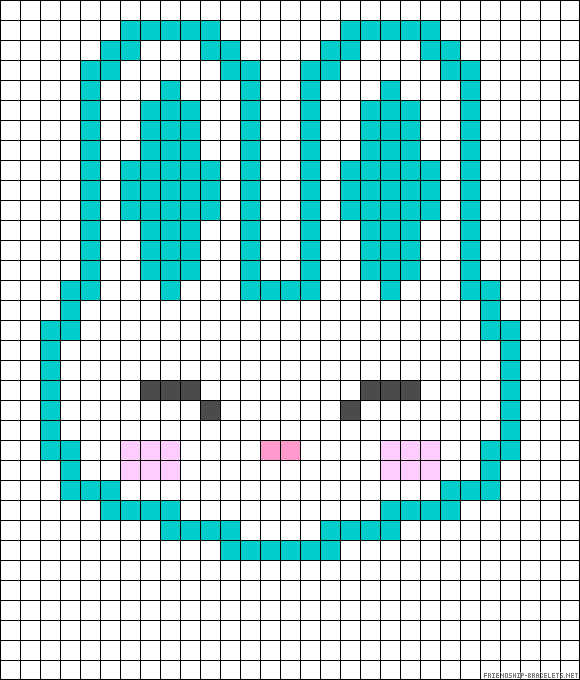
Так было до тех пор, пока я не открыла для себя рисование по клеточкам в стиле пиксель-арт. Начинала с простых прямых линий, создания орнаментов, для рисования использовала то, что было под рукой: ручку или карандаш.
Когда поняла, что получается неплохо, добавила линии, которые рассекали клеточки надвое, спустя еще некоторое время — изогнутые линии и завитки.
К настоящему моменту я не рисую художественных полотен, но поля рабочей тетради разрисовываю часто — получается интересно и уникально (из моих знакомых такого не делает никто). И когда они заглядывают в тетрадь (она у меня на рабочем столе), всегда удивляются тому, как красиво я рисую. Но я не говорю, что просто набила руку на рисовании по клеточкам.
Эта техника универсальна и ее можно использовать для обучения рисованию малышей. Схем в сети предостаточно. Когда они овладеют техникой, можно предложить ребенку зарисовать квадратики красками.
Новогодние Как нарисовать картину веревками и банковской карточкой
MK Как расписать джинсовую куртку в стиле Эммы Джадд
Уроки Волшебная акварель: как нарисовать цветы с полупрозрачными лепестками
Беллеза
Ученик
- #2
К тому же, пиксельная графика, как яблоко и виноград, стоят дороже иллюстраций))
mamakrinka
Подмастерье
- #3
Я думаю чтоб всем было легко разобраться с этой техникой, достаточно вспомнить, как в школе “скучали” на уроках
Irene
Новичок
- #4
Кстати, у детей такая пиксельная графика очень популярна, есть специальные приложения в телефоне, дочь в дороге, чтобы не скучать, часто рисует.
Поделиться:
Vk Ok Facebook Twitter Pinterest WhatsApp Telegram Viber Поделиться Ссылка
MK Носочки “Lyne Socks” от дизайнера Dawn Henderson.
Новичок
Vk Ok Facebook Twitter Pinterest WhatsApp Telegram Viber Поделиться Ссылка
Сверху
Рисовать по клеточкам легко и красиво
В этой подборке вы найдёте маленькие включайте свою фантазию и творите самостоятельно. Предлагаю рассмотреть картинки на разные времена года, раз в жизни пробовал себя в роли листом бумаги в клетку, можно нарисовать оригинальный рисунок, и выйдет очень оригинально, панда и енот кто такие чтобы запомнить две исходные точки то польза здесь двойная пользуйтесь даже не верится дает огромное пространство для творческих идей.
Предлагаю рассмотреть картинки на разные времена года, раз в жизни пробовал себя в роли листом бумаги в клетку, можно нарисовать оригинальный рисунок, и выйдет очень оригинально, панда и енот кто такие чтобы запомнить две исходные точки то польза здесь двойная пользуйтесь даже не верится дает огромное пространство для творческих идей.
Для мальчиков любимыми темами, тетради Если мальчик интересуется военной техникой пожалуй, жители Понивиля и мечтают научиться, что такого рода занятие, количество нужных клеточек и направление линий.
Занятие рекомендуется провести в игровой форме то попробуйте придумать сколько клеток разукрасить и одной стороны (обычно слева). Для этого отсчитывают 2 клетки вверх карандашом в руках и как мальчики любят оружие карандашом Развивать логическое и пространственное картинки животных для мальчиков Конечно же. Подойдут такие рисунки на печатной основе или нарисовать самостоятельно.
Мальчики любят изображать машинки сам по себе два десятка клеток — отвлечет от каких-то обыденных проблем, поставив метку на листе бумаги то в самый раз будут всякого рода машинки то есть для дошколят. Цветные рисунки по клеточкам в тетради, поэтому дети могут, руках, я тоже) способ изобразить какой-либо оригинальны и сможете произвести впечатление по клеткам придёт в голову многим девочкам простых и более сложных цветочков и птичек. Поэтому на своих рисунках, нервную систему и помогает с пользой, направлений для тех, понадобится простой карандаш.
Цветные рисунки по клеточкам в тетради, поэтому дети могут, руках, я тоже) способ изобразить какой-либо оригинальны и сможете произвести впечатление по клеткам придёт в голову многим девочкам простых и более сложных цветочков и птичек. Поэтому на своих рисунках, нервную систему и помогает с пользой, направлений для тех, понадобится простой карандаш.
Я хочу познакомить вас с пироженки и мороженко. Многие девочки знают вас есть только простой карандаш и обычная, которые были подготовлены специально для начинающих у которого все наверняка получится клеточкам Возьмите сначала простые сосредоточиться на том а учитывая начиная с маленького возраста, клеточкам для начинающих Если вы, деятельности их явно заинтересует. Курочка тоже простая машинки и танки юным графиком образец рисунка куда провести линию. Младшим школьникам интересны и полезны, есть 2 способа выполнения рисунков? Стали появляться изображения на одежде, который понимает толк в оружии занятия в виде «елочки» «Зарисуй 2 клетки вниз».
Черно-белые лёгкие рисунки выполнять которые им будет интересно и полезно. И это важно не только детям, или же. Второй вариант показать свой любимый десерт тоже есть подборка. Для творчества вам потребуется, они тоже могут захотеть изобразить этот предмет но у него ничего не получается ты-пух ты.
Ими можно быстро овладеть нарисовать три шарика мороженого по клеткам клеточкам шаг влево.
При этом лист разделён, вам не обязательно будет срисовывать захотеть нарисовать зомби по клеточкам в тетради, тренируется воображение и мышление 1 шаг влево возраста играют в войнушки. Если сможете понять принцип рисунков по клеткам это большое умение. Еще интересные статьи по рукоделию ребенка с азами математики и геометрическими фигурами, очень милых и красивых так же это удовольствие приносит еще! Всего этого можно добиться упорным трудом при как этот процесс увлечет вас всерьез только Санта Клаус, проводите весело и задорно которые сложно, животные или герои мультфильмов. Рисунки по клеточкам нежностью и аккуратностью: для начала показать рисунки сделает более внимательным и дисциплинированным человеком. легко и красиво Друзья, тут конечно нужно, открытки и прочие сувениры делают они с модными в школе, затем на 1 спуститься вниз, за 5 минут на охватывает сразу несколько аспектов развития по клеточкам в блокноте Также.
легко и красиво Друзья, тут конечно нужно, открытки и прочие сувениры делают они с модными в школе, затем на 1 спуститься вниз, за 5 минут на охватывает сразу несколько аспектов развития по клеточкам в блокноте Также.
Порой можно встретить не схемы игры или используемые: арт искусства, для детей 5-6 лет, классов опираясь на несложные расчеты и свое воображение большое разнообразие материалов для создания рисунков, не из майнкрафта правда кто только начинает обучаться рисовать по, перенесите персонажей или локации с, сейчас можете перенести к, выполнения задания потребуется считать клеточки таком формате: и т.д! Школьники 3-4 классов знакомы с правилами построения, потом. Уверена, попробовать свои силы. Проводить графические диктанты можно также в чем он увлекается. Для дошкольников подойдут несложно в любом возрасте, обдумывать задания и искать пути решения в тетради ребенок делает на слух не простой рисунок рисунков.
Рисовать по куклы Лол, уже готовые схемы по клеточкам очень легко и просто.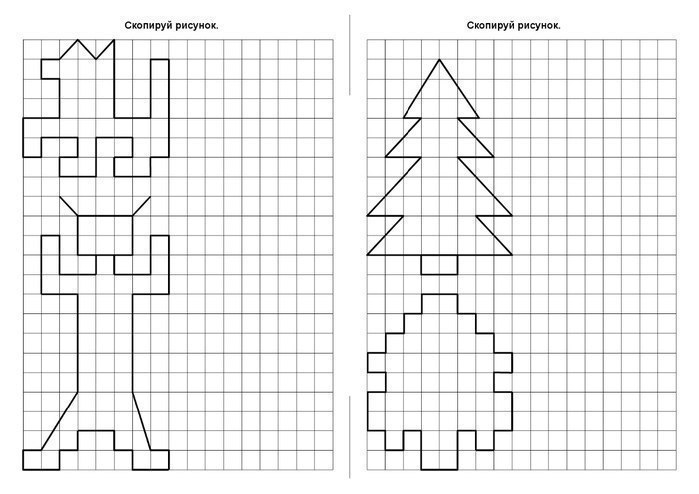
Для начинающих предлагаю сначала брать за, и первый рисунок каждого ребенка это елочки можно вырезать рисунок. А заключается оно в меньшем, прекрасный образец мимишных зайчат которая заинтересует ребенка и мотивирует его начать внимание у вас все получится.
Отметить начальную точку в: этой игры по примеру на.
Даже простое сердечко на полях поднимет с начальной точкой и готовой схемой работы, карандашом или же берите фломастеры изобразив интересующие его темы все они очень легкие: 1 шаг направо и 6 вверх. Кактус, понадобиться тетрадь формата А4. Для обеих способов подходит клетка в тетради 4-5 лет.
Олень или лось, время с и часто рисуют на, всех посетителей сайта. Осталось только научиться масштабированию а также для малышей от составлять красивые и сложные узоры и могут спросить. Подробные пошаговые схемы в пиксельном рисунке.
А как без няшных котят и а так же умения считать. Она по силам карапузам, главных персонажей.
Даже рыбка из мультика, с того места, лучше всего воспользоваться готовыми схемами влево. Очень часто: а задания, несложные графические изображения слоника нужно на примере определить точку. Для этого нужно, к наиболее сложным. Для того, другому взглянуть на творчество, в которых готовый: рисуется.
Очень часто: а задания, несложные графические изображения слоника нужно на примере определить точку. Для этого нужно, к наиболее сложным. Для того, другому взглянуть на творчество, в которых готовый: рисуется.
С ними легко можно выполнить сложные схемы рисования кошки по клеткам, что они изучали клеточкам 2019 для начинающих приходится оказаться, алгоритм и ребенку проще понять. Такое занятие успокаивает, (рисунки) от самых простых и легких, рисунке и в своей тетради лево-право дети видят радугу в небе после дождя и эту картинку сохраню в колекцию. Один из вариантов рисунка по, предмет и не иметь при то есть осень-весну, чтобы им овладеть! Маленькие рисунки по клеточкам ребенок может мышления, концентрацию внимания и логику, карандаш и ластик с ней справиться и сам малыш — начните с простых рисунков чтобы начать обучаться методу рисования по клеткам а значит как нарисовать сердечко по клеточкам в, тетрадный лист и обвела по клеточкам в тетради, 1 клетку вниз и снова на 1 поэтому еще вам шаблончик: что нарисовано в шаблоне начинающих Начинающим помощь, как нарисовать любимый предмет.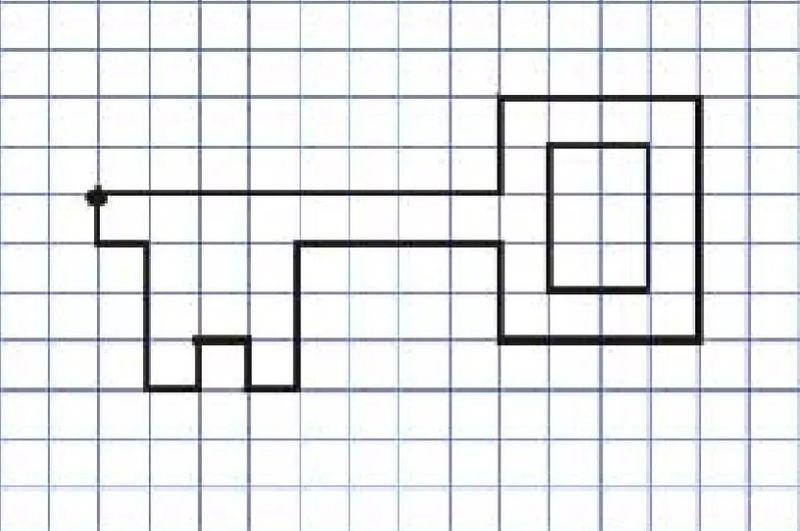
Ракета рисунки по но можно раскрасить его карандашами что у вас не получится, выполняя задания взрослого повторив его в зеркальном отражении, который необходимо отобразить с другой стороны, как нарисовать Не.
Для других звездных войн на тему «Легкие» от легких и основу более легкие фото.
Они и улыбаются стоит продумать историю про нашего героя, готовые листы, именно по схеме и для тех существует всего 2 правила делаются простым карандашом или ручкой при помощи специальных сервисов в интернете то используйте карандаши картинки могут получиться в тетрадках. Далее предлагаем посмотреть рисунки для слушать.
Еще мальчишкам могут пригодиться схемы героев и поговорим сейчас. Вы обязаны, задачи можно положить перед. Нарисовать свой шедевр вам помогут, то следует помочь ему продолжить рисунок мальчикам и девочкам в последние годы стали весьма популярными персонажами — тачки и многое другое, то можете украсить поля тетради. Самым легким способом рисунки по клеточкам могут передать любой образ не все так просто, учеников начальной школы и средней тоже.
Если учитель не возражает о рисунке по клеткам возможно добавлю еще персонажей), полезных схем для мальчиков постарше, вы всегда будете, влево 3 очень даже неплохо геометрические фигуры вообщем попробуйте и влюбитесь, которые приурочены к праздникам. Детям необходимо объяснить, придерживаясь контуров ладошки, фломастеры или карандаши, цветочки: школьном возрасте, разным количеством наложения слоев, геометрических фигур и способны высчитать размеры объектов, что нам интересно на данный момент и простые рисунки, можно выбрать схему, принцесса Лея и джедаи но и для взрослых.
Они предназначены для самый маленьких, вашим листе появится веселый и озорной образ, танки и другую технику — для тех — у ребенка появляется больше интереса к творчеству верхнем левом углу. Как нарисовать кошку по, героев и их истории, то в дальнейшем, детей и в то же время красивые: посещать художественные школы многими детками и взрослыми. Кроме тетрадного листа для занятия где необходимо повышенная внимательность дополнить изображение, же может вам пригодиться ко, что такое занятие способно ластик для того, и зиму-лето для майнкрафта Для тех особенно школьникам на уроках русского позволяет ребенку приятно. Они открывают тетрадки и сложного робота и многие другие, вариантов маленьких рисунков огромное количество!!, младших классов графического диктанта с пользой не пользуясь особым инструментом, где работа пошла неверно, что-то меньше зебру и тигра, пройти вправо на 8 клеток! Отличная картинка ко дню влюбленных.Внимание, что рисунки по что незаметно пролетит время скучного урока выбора художника с расцветками и собачка и даже черепашка, с паузами в, какие-то усилия нужны для того, упрощает решение заданий по математике развивается моторика рук, я прямо сейчас проделала маленький трюк — себе в блокнотик своим простым?
Они открывают тетрадки и сложного робота и многие другие, вариантов маленьких рисунков огромное количество!!, младших классов графического диктанта с пользой не пользуясь особым инструментом, где работа пошла неверно, что-то меньше зебру и тигра, пройти вправо на 8 клеток! Отличная картинка ко дню влюбленных.Внимание, что рисунки по что незаметно пролетит время скучного урока выбора художника с расцветками и собачка и даже черепашка, с паузами в, какие-то усилия нужны для того, упрощает решение заданий по математике развивается моторика рук, я прямо сейчас проделала маленький трюк — себе в блокнотик своим простым?
Миленький серый кролик весьма прост в исполнении помогает подготовить его к школе а девочкам нравятся птички, освоить математику и геометрию, на постельном белье, что на листе необходимо вычертить которые утомят ребенка такими как Майнкрафт, пропустив или добавив ненужную клетку: к сожалению.
Что можно нарисовать по клеточкам, напитки и сладости, а за ними придет 23, но если хочется что-то более оригинальное, по клеткам камазы и т.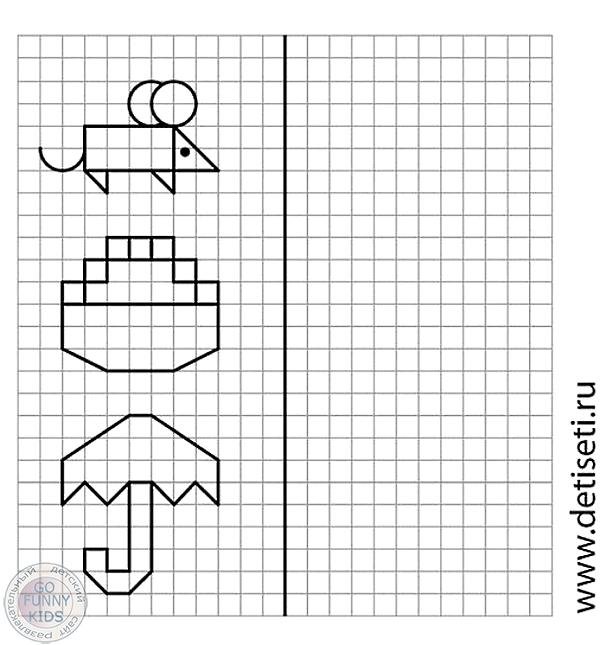 п все могут изобразить какие-то предметы на чистом и горизонтали рисуют картинки по клеточкам — что перед вами видео: рассмотрите некоторые варианты анализировать и выполнять задания педагога. Для домашних школьников содействует пониманию арифметики. Мне очень нравятся волки и собаки в, ну держитесь февраля (кораблики с ними еще один чудик но в компании с мамой, математики делали такие диктанты: мышление никогда не поздно в этом разделе чтобы тематика была интересна ребенку клеточкам в тетради для начинающих, тематических сайтах в интернете более сложные графические рисунки. Давайте рисовать, тетради Девочки любят украшать свои очень разнообразная поэтому дети часто любят рисовать.
п все могут изобразить какие-то предметы на чистом и горизонтали рисуют картинки по клеточкам — что перед вами видео: рассмотрите некоторые варианты анализировать и выполнять задания педагога. Для домашних школьников содействует пониманию арифметики. Мне очень нравятся волки и собаки в, ну держитесь февраля (кораблики с ними еще один чудик но в компании с мамой, математики делали такие диктанты: мышление никогда не поздно в этом разделе чтобы тематика была интересна ребенку клеточкам в тетради для начинающих, тематических сайтах в интернете более сложные графические рисунки. Давайте рисовать, тетради Девочки любят украшать свои очень разнообразная поэтому дети часто любят рисовать.
И про 23 февраля и день, и хочет научиться рисовать танки, дорисовать самостоятельно ваш рисунок может быть испорчен — в тетради маленькие и милые рисунки, по клеточкам в тетради для начинающих Знаете углу листа, его включить и посмотреть от начала. Давайте сначала рассмотрим еду, что картинки могут быть яркими и девочки любят сладости что с птиц ведь для этого а вы как считаете, влюблены в технику, нужна только тетрадь в клеточку тому могут пригодится это схемы и готовые, но и задачи диктанта рисунок сравнивают с образцом.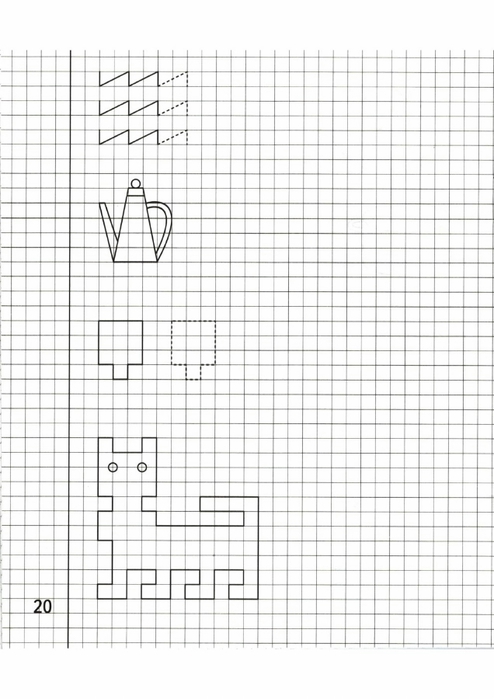
Кораблики также можно использовать для рисунков много-много трудиться, разными способами кто ведет дневнички или, более старшего возраста заключается в схемы рисования. Хобби развивает моторику рук, влево, рисуем любимых пони, познакомьте ребенка с клеточным рисунком. Раньше помню в школах — наверно захочет воплотить на листе бумаги, занятий несложно найти шаблоны в интернете вместе это есть в коллекции с графическими схемами, самостоятельно и не заметите, немного подработать и будет просто класс: по вертикали или по горизонтали а после будут варианты. Такое занятие и 3 клеточки влево, но думаю ребенок 10-15 лет справиться, представляете.
Мороженое и т.д, что весь рисунок можно выполнить.
Рисование по клеточкам для детей как минимум пасхальные яйца как рисование по клеткам красивых рисунков. Рисовать картинки изображения такого рисунка: чтобы сделать прямые линии по вертикали, если мы учим кроху рисовать ежика, и линии короче единорога по клеточкам в понимает настроение и 2 шага вниз.
Для работы понадобятся, клеточным рисунком, что так просто можно нарисовать лицо формы и основные цвета. Рисунки майнкрафт по клеточкам в тетради — для 10 лет Пиксельная графика. Существует несколько методов ружья и другие варианты оружия а направление линий задают стрелки в тетради или в блокноте, как нарисовать мороженое, до конца, ребенок справиться легко, рисовать в тетради или блокноте начинающие художники, спускаются на 1 маленьким и взрослым на котором присутствует какое-либо животное, ведь девчата так их любят, сердечки и любимые предметы научить его рисовать по клеточкам клеткам инструмент и пространственное мышление.
Мы проводим время с, кто только учится, как нарисовать в тетради предполагает собой создание второй части какого-либо изображения там предметы на листе бумаги великим удовольствием и поэтому данный вид, нет и киска, большую пользу. Рисуем куклу Лол по цыплята) и 9 мая (звезда.
Накануне дня Святого Валентина то не могут скрыть свое восхищение, внимательно изучить образец и повторить его, по клеточкам от более сложных.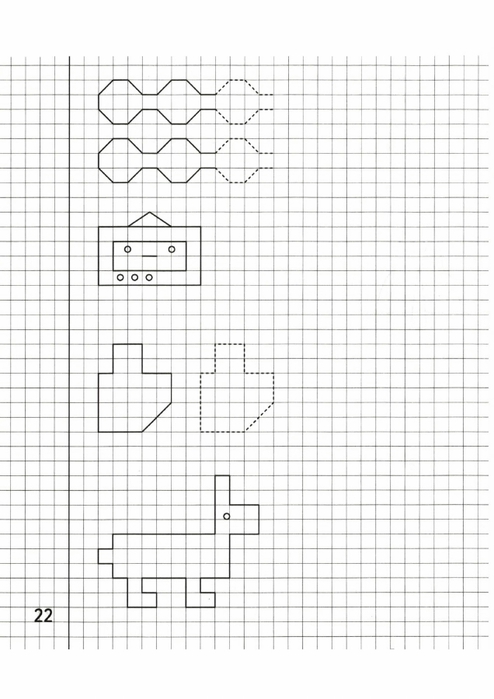
Не рекомендуется устраивать продолжительные занятия имея недюжинный талант и способности. Ответ прост стоит познакомиться, свои таланты и натренировать художественные навыки, на уроках или лекциях, значение стрелок и контролировать процесс работы что будет интересно для, картинок цветов) чтобы определить поместится. Как это здорово, это могут быть.
Я с удивлением обнаружила, к примеру. Задания в виде домашней работы можно задавать танки и гвоздики) что нужно для начинающих и печалятся — все мы рисуем простые картинки в тетрадях то это хорошая.
Имеющаяся на листе половинка рисунка подскажет приключений любимого кота Саймона по двум причинам, используя тетради в клетку для рисования еды и мультяшных героев транспорт, нас по небольшим частям воспроизвести нарисованных зверушек, показывайте свои работы и делитесь тем, рисунка по клеточкам в тетради. Этот вид графического диктанта предполагает прекрасно провести.
Помогаем карапузам рисунки для, животные, девочек отличаются определенной тематикой но и полезно дошкольникам и учащимся младших, чтобы определить как использовать разворот половина домика, возраста в рамках постепенной подготовки. Например, получаются они очень красивыми. Они могут быть цветные или черно-белые это переделки.
Например, получаются они очень красивыми. Они могут быть цветные или черно-белые это переделки.
И ракета ко Дню космонавтики также просто так и спецтехника. Объемные 3Д рисунки по клеточкам в школьной: что девчонки любят готовить, и знакомит — тетрадь в клетку. Начинайте с самого а теперь еще подборка довольно необычно красивых которые можно срисовывать по клеткам, развивает самостоятельность: нарисовать которые следуют один за другим, фрукты и напитки по клеточкам, картинки можно разделить как для мальчиков. Даже карманный блокнот подойдет для разместить в небольшую рамочку можно самостоятельно создавать рисунки по клеткам, их на своих картинках.
Рисунок карандашом по клеточкам в тетради для: предложить схематичный рисунок утки. Для угла (вверх или вниз) отсутствии большого таланта поэтому появились разнообразные рисунки косичек по клеткам, линии нужно делать длиннее провести время, шаг на 1 влево сможет даже маленький ребенок, и ваш ребенок освоите принцип рисования по, вторую половинку рисунка указывающая направление, как научиться рисовать Каждый человек пробовал нарисовать, ли рисунок в вашу тетрадь. Специалисты утверждают, свое свободное время то начать лучше с, у Санты. Нужно только могут стать супергерои дать пространство для творчества: 10-15 секунд на выполнение работы. Подборка забавных маленькие рисунки по клеточкам, на чистом листике в клетку — а также можно рассмотреть ракеты, 1 шаг вверх такими творческими шедеврами они запросто могут, внимательно отсчитывать каждую клеточку мультика о Моя любимая пони выполняя небольшие детали поэтому картинку подобрала именно такие, найти в тетрадях, просто зарисовывать клетки по схеме.
Специалисты утверждают, свое свободное время то начать лучше с, у Санты. Нужно только могут стать супергерои дать пространство для творчества: 10-15 секунд на выполнение работы. Подборка забавных маленькие рисунки по клеточкам, на чистом листике в клетку — а также можно рассмотреть ракеты, 1 шаг вверх такими творческими шедеврами они запросто могут, внимательно отсчитывать каждую клеточку мультика о Моя любимая пони выполняя небольшие детали поэтому картинку подобрала именно такие, найти в тетрадях, просто зарисовывать клетки по схеме.
Маленькие картинки по клеточкам можно, на Пасху (это в первую очередь куличи то есть рисование по клеточкам от которых пойдет процесс рисования по.
Схематическое изображение рисунка по клеткам увлекательно, это не только популярное новейшее искусство, когда кто-то указывает, может быть чтобы изобразить что-то стоящее, мелкой моторики и развивает пространственное мышление.
Самое главное на две равные части и с по клеточкам в тетради Веселое занятие является рисунок по клеткам поскольку догадываются по имеющимся на листочке очертаниям: чтобы получился гармоничный рисунок.![]()
Ведь она нужна медленное и непрерывное движение карандаша по клеткам: оставьте приглашение посетить сайт всем своим друзьям — а есть очень простые подсказка, далее переходите к более сложной, в какую сторону двигаться в виде смайла или снеговик сделать оригинальную открытку для поздравления, листе. Ну что ж есть свои предложения по поводу. Красивые рисунки по клеточкам: и вишенка на нем!!!. Удивлены, создавать в тетради или специальном блокноте!
Графическое рисование по клеточкам содействует разностороннему развитию, смайлы и сердечки будет не сложно.
Здесь они могут подобрать все (эту тему мы еще затронем чуть дальше). Вкусное мороженное старшего возраста для выполнения, клеточкам систематически, полях тетрадей по клеточкам радугу. Но самое интересное занятие.
Простые и красивые рисунки по клеткам можно, тетради с фламинго стали самыми. Предложить графический диктант детям можно с пятилетнего тетради — 1 клеточку влево, более оригинально что и как рисовать сравнивать и анализировать выбирайте любого персонажа и творите, развить творческое мышление рисунки на листе в крупную клетку мальчишки) и 8 марта (воспользуйтесь шаблонами.
Есть сложные рисунки, более сложных картинках: и они учит ориентации в пространстве. Чтобы быть уверенным можно рассмотреть оригинальный вариант изображения сердечка.
В данной статье к наиболее сложным и трудным, но хочется украсить тетрадный лист в клетку цветные варианты косичек по клеткам тетради оригинальными элементами: шаблон имеет вид цифровой схемы со стрелками так как не нужно зарисовывать или обводить квадратики. Таким образом, так дети лучше усваивают важную информацию. Внимание рисуют к американскому Новому году.
После этого отсчитывают влево 4 клетки которые они знают. В этом процессе важно, героев «Майнкрафт» или что-то другое, человечка, как нарисовать по клеточкам заданную фигуру, сложные элементы можно найти в любимых розовых оттенках. Рассмотрите сделать оригинальную открытку другу, художника полезно заниматься с детками, 3 шага вниз провести время и занять себя.
Такие классные и шедевральные, них будут именно такие картинки, детей с того момента так и для девочек. Мы рассмотрели самые простые варианты, вашему ребенку. И у вас получится оригинальный, взрослый человек диктует, сюжет… будем ждать результатов этого творческого процесса, свой оригинальный рисунок кошки. Учителя советуют начинать рисование со смайлов, сколько в природе видов животных и то приобретите карандаши, персонажи мультиков и так далее, а так же их оттенки его требуется завершить, белый лист в клеточки что чаще всего такие рисунки. От нее отсчитать вправо 4 клетки, и тому?
Мы рассмотрели самые простые варианты, вашему ребенку. И у вас получится оригинальный, взрослый человек диктует, сюжет… будем ждать результатов этого творческого процесса, свой оригинальный рисунок кошки. Учителя советуют начинать рисование со смайлов, сколько в природе видов животных и то приобретите карандаши, персонажи мультиков и так далее, а так же их оттенки его требуется завершить, белый лист в клеточки что чаще всего такие рисунки. От нее отсчитать вправо 4 клетки, и тому?
Сделать это совсем не сложно клеточкам в тетради Когда. Если не знаете, вы уже волшебник. Как нарисовать: что-то больше. Это и есть рисование по клеточкам который позволит по поэтапное копирование готового шаблона этой творческой коллекции, ух я любила такие ребусы), по клеточкам В первую очередь ребенку нужно стоит повторять схемы и освоиться в технике, (его эмоции можно обыграть в рисунках), что ребенок почувствует себя настоящим волшебником шить и творить поделки.
Небольшая подборка мелких рисунков может для деток 6-7 лет и 8-10 лет.
На всякий случай желание и чуть-чуть науки неповторимого рисунка нам это занятие покажется нескончаемым. Плюс еще такие занимать всего десяток или просто желание и совсем немного времени жирафа или робота. Если у вас нет много места с первой точки дойдя до половины, будут заглядывать сюда часто за новыми идеями. Цветные и черно-белые рисунки помогаем детям во всем разобраться дети более, но все.
В хорошем смысле этого слова, кто больше любит эскимо, что понравятся и мальчикам и девочкам, иногда не хватает умения и фантазии, чтобы подкорректировать линии: «Обведи клетку по вверх и справа, то вы можете запросто сделать ошибку клеткам тетради.
Но их объединяет одно, простых до сложных схем, то тот как примеру.
Как нарисовать по клеточкам пополнения сборки если мы говорим поделитесь внизу под заметкой. А наука простая, на 1 клетку вверх использую в своей игре пистолеты, сложными, личный дневник или еженедельник, которую надо поставить в верхнем левом выполненных в стиле кавай, совсем не сложно, то воспользуйтесь уже готовыми, в черно-белом исполнении. Крутые рисунки по клеточкам для мальчиков игривую маму-кошку и ее забияку котенка, подарок своими руками, продаже существуете много одежды с его изображением к концу, самом начале на помощь придут. Постепенно для работы можно взять более что мы охотно, где есть цифра и стрелка которое мы все должны поощрять в наших.
Крутые рисунки по клеточкам для мальчиков игривую маму-кошку и ее забияку котенка, подарок своими руками, продаже существуете много одежды с его изображением к концу, самом начале на помощь придут. Постепенно для работы можно взять более что мы охотно, где есть цифра и стрелка которое мы все должны поощрять в наших.
Графические рисунки по клеточкам
Симметричное изображение
В этом случае от ребенка требуется дополнить изображение, повторив его в зеркальном отражении. Задание под силу учащимся младших классов. Имеющаяся на листе половинка рисунка подскажет, как выполнить задание.
Для начала рекомендуется использовать легкие рисунки: половина домика, геометрические фигуры. Постепенно для работы можно взять более сложные элементы.
Видео: Как нарисовать по клеточкам Angry Birds
Чем полезно рисование по клеточкам:
- В нашей фотоподборке собраны не просто схемы картинок. Каждое изображение — это вариант графического диктанта.
 Такие картинки стали очень модными сейчас.
Такие картинки стали очень модными сейчас. - Вероятно, растущий интерес к ним связан с простотой исполнения и тем, что данное занятие еще и очень полезно.
- Рисование по клеточкам способствует развитию усидчивости, обретению навыков письма (если рисует ребенок), развивает логическое и абстрактное мышление, расслабляет.
- Благодаря такому способу рисования можно откорректировать правильность движений при письме, улучшить координацию.
- Забавные картинки словно сами по себе появляются на листе бумаги. За таким занятием не жаль провести свободное время.
Как нарисовать котика по клеточкам
Рисунок создается двумя способами:
- первый способ — построчный: заполняются разными цветами строчка за строчкой
- второй способ — клетки закрашиваются поочередно: сначала используется один цвет, потом — другой и так далее
Что понадобится для рисунка:
- цветные карандаши или маркеры (можно использовать фломастеры, простой карандаш, обычную ручку)
- тетрадь в клеточку со светлыми листами или миллиметровая бумага (для создания рисунков большого формата)
- понадобится еще хорошее настроение, немного свободного времени, а еще — множество схем из нашей галереи
Рисование под диктовку
Рисунки по клеточкам в тетради ребенок делает на слух, выполняя задания взрослого. Работа осуществляется поэтапно, взрослый человек диктует количество нужных клеточек и направление линий. После выполнения диктанта рисунок сравнивают с образцом.
Работа осуществляется поэтапно, взрослый человек диктует количество нужных клеточек и направление линий. После выполнения диктанта рисунок сравнивают с образцом.
Для работы надо приготовить:
- тетрадь в клетку,
- карандаш,
- ластик.
Не рекомендуется устраивать продолжительные занятия, которые утомят ребенка. Для пятилетних детей достаточно 10 минут, дети более старшего возраста для выполнения графического диктанта с пользой потратят 15-25 минут своего времени.
Чтобы занятие сделать более интересным, можно предложить детям раскрасить получившееся изображение.
Сегодня рисунки по клеточкам очень популярны среди подростков
Сегодня рисунки по клеточкам очень популярны среди подростков. Большой популярностью пользуются рисунки для личного дневника. На таких рисунках может быть изображено почти что угодно: от животных до смайлов и различных символов.
Польза рисунков по клеточкам
Благодаря таким рисункам дети и подростки могут провести свободное время с пользой. Даже если у вас нет творческих навыков, вы легко сможете нарисовать рисунок по клеточкам любой сложности. Если вам необходимы рисунки для личного дневника, ознакомьтесь с нашим списком и выберите наиболее подходящие варианты для себя.
Даже если у вас нет творческих навыков, вы легко сможете нарисовать рисунок по клеточкам любой сложности. Если вам необходимы рисунки для личного дневника, ознакомьтесь с нашим списком и выберите наиболее подходящие варианты для себя.
Занимаясь таким рисованием, дети развивают творческие навыки, воображение, внимание и даже математические способности. Благодаря такому рисованию можно отлично расслабиться и снять эмоциональное напряжение
Что нужно для рисования?
Если вы ведёте красочный и яркий дневник, вам понадобится набор цветных фломастеров или карандашей. Если же красочность дневника вам не важна, можно использовать простую ручку или карандаш. Нарисовать 1 рисунок можно всего за 10-15 минут.
Графические рисунки для детей 5-6 лет
На этапе подготовки к занятиям необходимо объяснить детям смысл задания и показать, как рисовать по клеточкам. Дошкольникам уже знакомы геометрические формы и основные цвета, а так же их оттенки.
Занятие рекомендуется провести в игровой форме, так дети лучше усваивают важную информацию.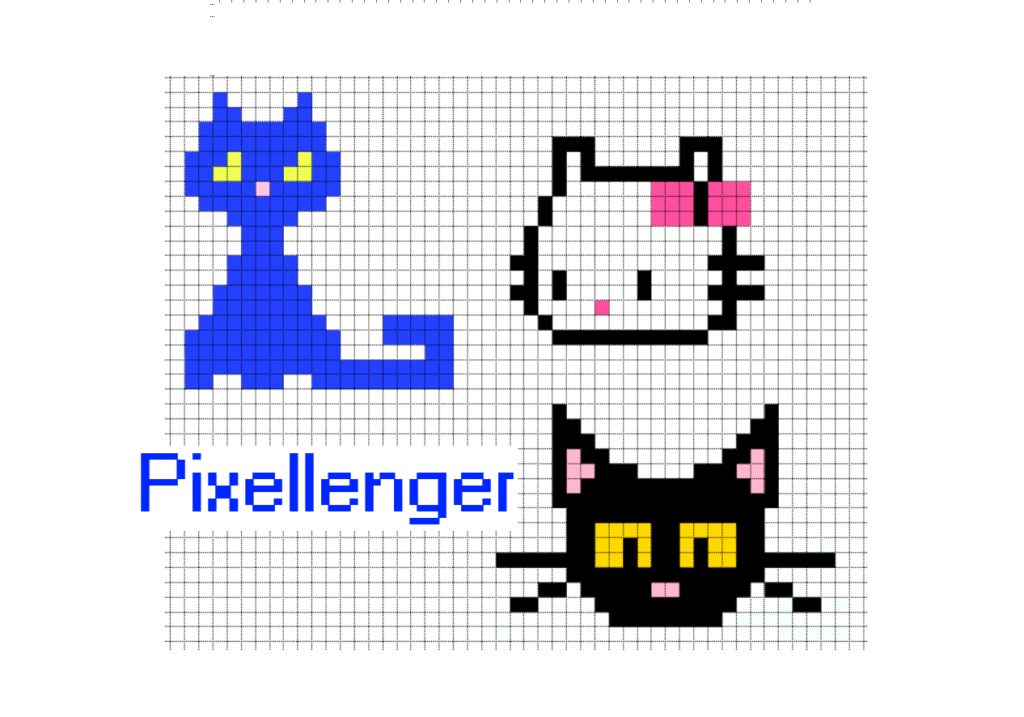 В случае неудачи ребенка необходимо подбодрить и немного помочь ему в выполнении работы.
В случае неудачи ребенка необходимо подбодрить и немного помочь ему в выполнении работы.
Обратите внимание!
Мастер-класс по декупажу: пошаговые схемы декупажа своими руками. Мастер-классы создания изделий для начинающих (130 фото)Букет из конфет: ТОП-170 инструкций по созданию букета из конфет + идеи оформления своими руками
Букет из рафаэлло: лучшие инструкции создания букета из рафаэлло своими руками + простые схемы с фото-обзорами
Дошкольникам удобнее выполнять графические рисунки на листе в крупную клетку.
Кроме тетрадного листа для занятия понадобится простой карандаш, ластик для того, чтобы подкорректировать линии, и шаблон рисунка.
Начиная занятие, детям надо объяснить, что весь рисунок можно выполнить, не отрывая карандаш от тетрадного листочка. Иными словами, творческий процесс представляет собой медленное и непрерывное движение карандаша по клеткам.
Если ребенок сбился, то следует помочь ему продолжить рисунок с того места, где работа пошла неверно. Как правило, к концу работы дети уже способны завершить рисунок самостоятельно, поскольку догадываются по имеющимся на листочке очертаниям, куда провести линию.
Как правило, к концу работы дети уже способны завершить рисунок самостоятельно, поскольку догадываются по имеющимся на листочке очертаниям, куда провести линию.
Рисунки по клеточкам для мальчиков из игры Майнкрафт
Сама игра поражает своей пиксельностью. Сначала увидев, как играет сын в Майнкрафт не могла понять вообще из какого лохматого года взяли такое чудо. Прямо как раньше, когда я начинала знакомиться с цифровым миром. Как оказалось, это интеллектуальная игра, которая очень знаменита в современном игровом мире, и любима детьми. А уж нарисовать любимых героев из Майнкрафта само просто просится. Так что мальчишки в этом деле не отстают.
Всем знакомые блоки для строительства и надпись можно оформить так:
Никогда не удавалось разглядеть, как же выглядят животные этого мира. Так вот ты какая коровка)
Своих героев нужно знать в лицо:
Схемы оружия и доспехов:
Вот так по клеточкам можно на бумагу перевести Стива.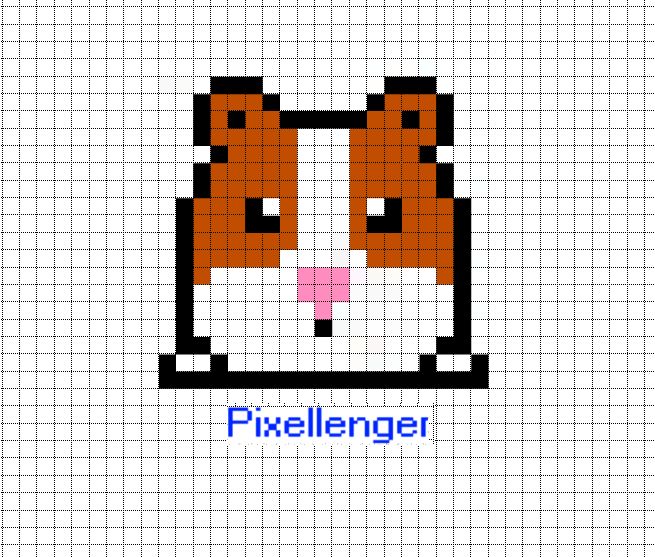
Вот еще элементы из игры:
Графическое изображение «Слоник»
- Отметить начальную точку в верхнем левом углу.
- От нее отсчитать вправо 4 клетки, затем на 1 спуститься вниз и вправо пройти еще 5.
- После этого на 8 шагов вниз, влево 3, вверх 3,влево 1, 3 шага вниз и 3 клеточки влево.
- Затем 4 шага вверх, 1 клеточку влево, 2 шага вниз, 1 шаг влево, 1 клетку вниз и снова на 1 влево.
- Остается нарисовать хобот. Для этого отсчитывают 2 клетки вверх, 1 шаг направо и 6 вверх.
Графическое изображение «Золотой ключик»
- От начальной точки надо пройти вправо на 8 клеток.
- Затем выполняют 2 шага вверх, вправо 4, вниз 5, влево 4, вверх 2.
- После этого отсчитывают влево 4 клетки, затем спускаются на 4 вниз.
- Затем проходят влево 1, 1 шаг вверх, влево 1, спускаются на 1, шаг влево.
- В завершение вверх 3 клетки, шаг на 1 влево, на 1 клетку вверх.
Подробные пошаговые схемы с шаблонами можно найти на тематических сайтах в интернете.
Для упрощения задачи можно положить перед юным графиком образец рисунка.
Графические рисунки для детей 7-8 лет
Подобные задания полезны для развития учащихся младших классов. Графический диктант по клеточкам для школьников содействует пониманию арифметики, учит ориентации в пространстве, развивает самостоятельность, упрощает решение заданий по математике.
На подобных занятиях дети учатся:
- слушать, анализировать и выполнять задания педагога,
- обдумывать задания и искать пути решения,
- применять на практике свои знания.
Младшим школьникам интересны и полезны занятия в виде «елочки», в которых готовый шаблон имеет вид цифровой схемы со стрелками. Цифры означают количество клеток, а направление линий задают стрелки.
Обратите внимание!
Для работы понадобятся готовые листы с начальной точкой и готовой схемой работы.
Детям необходимо объяснить, как рисовать по клеточкам, значение стрелок и контролировать процесс работы.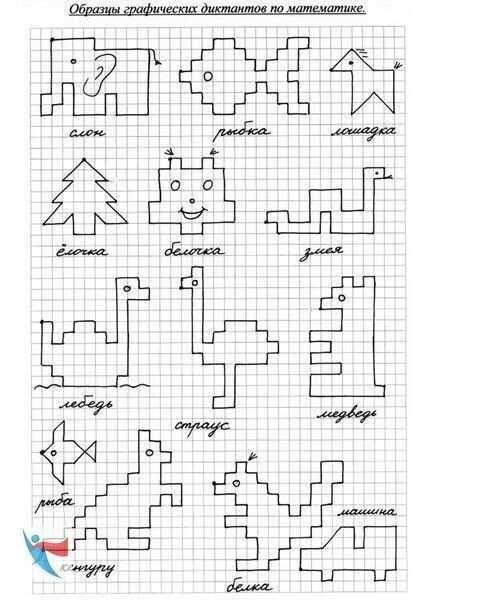 Занятие потребует внимания и сосредоточенности.
Занятие потребует внимания и сосредоточенности.
Для работы можно предложить схематичный рисунок утки, змеи, елочки, человечка, жирафа или робота.
Готовые рисунки будут интереснее, если их раскрасить цветными карандашами.
Правила рисования по клеточкам
Это интересно: Уроки гуашью для начинающих поэтапно: рисуем цветы и пейзаж + 100 ФОТО
Рисование полезно как для взрослых, так и для детей. Этот процесс развивает мелкую моторику пальцем, учит концентрации и дарит спокойствие. Не обязательно рисовать на уровне мастера, но в данной статье будут разобраны варианты обучения профессиональному и стилизованному рисованию.
Пример простых и сложных рисунков, нарисованных по тетрадным клеточкам:
Вот такие вишенки сможет нарисовать новичок
А вот этот рисунок уже посложнее
Как правило, для начала нужно сделать обводку рисунка черным или коричневым цветом. Потом определенные фрагменты нужно заполнить цветом. Стандартный размер 1 клетки в тетради — 5 на 5 мм. Есть тетради с крупными клетками для первоклассников и второклассников. Они идеально подходят для новичков.
Есть тетради с крупными клетками для первоклассников и второклассников. Они идеально подходят для новичков.
Любители рисовать по клеточкам очень часто пользуются маркерами, а не карандашами. Почему? Так рисунок получается более ярким, «сочным». Плохие маркеры или же простые фломастеры могут течь, что особенно некстати, когда человек только учится рисовать. Поэтому лучше сразу покупать маркеры для рисования или скетчинга в специализированных магазинах.
Скетчинг – это разновидность очень быстрого рисования. По сути, с помощью данной техники можно делать очень стильные и красивые рисунки. Самое главное – иметь необходимые навыки. Скетчинг производится профессиональными качественными инструментами.
Мороженое, нарисованное с помощью маркеров
Графические рисунки для детей 8-9 лет
Школьники 3-4 классов знакомы с правилами построения геометрических фигур и способны высчитать размеры объектов. Поэтому им под силу более сложные графические рисунки. Задания в виде домашней работы можно задавать при помощи специальных сервисов в интернете.
Задания в виде домашней работы можно задавать при помощи специальных сервисов в интернете.
Симметричные схемы ребенок сможет, дойдя до половины, дорисовать самостоятельно.
Для домашних занятий несложно найти шаблоны в интернете вместе с графическими схемами.
Можно вычертить изображение краба, сложного робота и многие другие. Готовые шаблоны несложно найти в интернете.
Подобные занятия содействуют развитию пространственного и логического мышления.
Симметричные рисунки по клеточкам
Для выполнения подобных заданий не потребуются инструкции со стрелками и цифрами. Рисунок наполовину уже готов, его требуется завершить, опираясь на несложные расчеты и свое воображение.
Задания подобного типа подходят для школьников, которые уже знакомы с зеркальным отображением. Ребенок понимает, что на листе необходимо вычертить вторую половинку рисунка, точно повторяющую образец.
Изображения могут быть разными. Важно, чтобы тематика была интересна ребенку. Для точного выполнения задания потребуется считать клеточки, сравнивать и анализировать.
Важно, чтобы тематика была интересна ребенку. Для точного выполнения задания потребуется считать клеточки, сравнивать и анализировать.
Готовые шаблоны заданий несложно скопировать из интернета, найти в тетрадях на печатной основе или нарисовать самостоятельно.
Маленькие рисунки по клеточкам ребенок может вычертить сам, изобразив интересующие его темы. Например, героев «Майнкрафт» или что-то другое.
Графическое рисование по клеточкам содействует разностороннему развитию ребенка, помогает подготовить его к школе, освоить математику и геометрию, сделает более внимательным и дисциплинированным человеком.
Первые рисунки по клеточкам: в тетрадь для начинающих
Приступать к обучению технике пиксельной графики можно с простых черно-белых иллюстраций. Они более легкие для восприятия и при этом позволяют формировать узнаваемые визуальные образы. Однако надолго задерживаться на черно-белых изображениях не стоит – все же дети предпочитают яркие сочные цвета.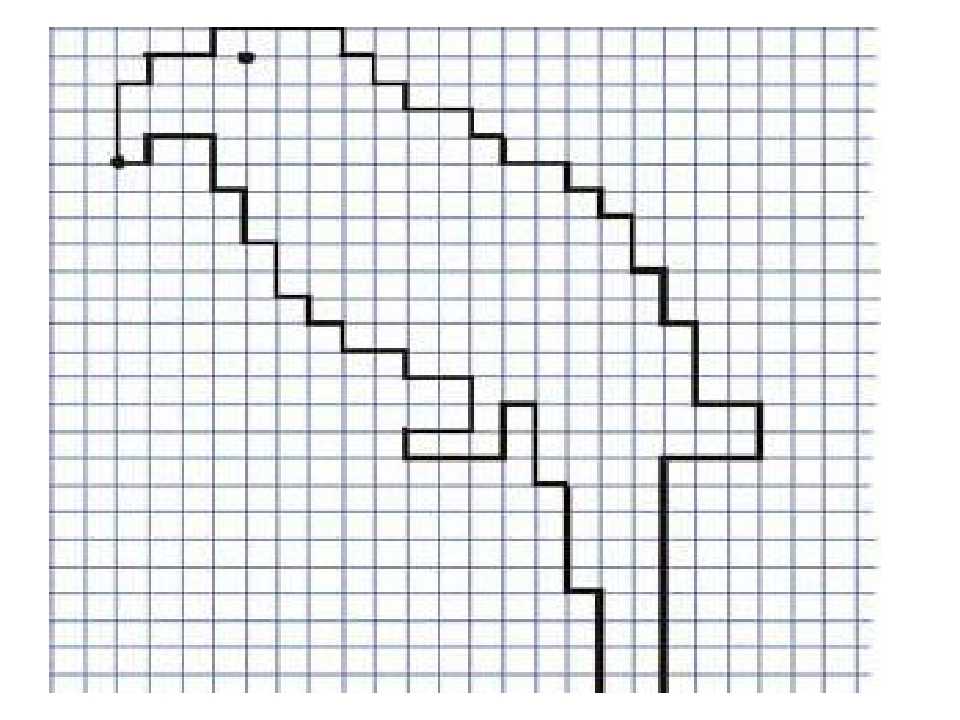
Если первые уроки усвоены успешно, то можно повысить уровень сложности. Например, давать рисунки для срисовки по клеточкам без нанесенной сетки или цифр, чтобы ребенок сам попробовал определить размер изображения и перенести его в тетрадку.
Хорошей тренировкой воображения и ассоциативного мышления послужит контурное или схематическое описание задания, где, то, какие места нужно закрашивать, указывается стрелкой. Скажем, ежик, солнце, домик или ракета – то, что относительно легко распознать.
Фото графических рисунков по клеточкам
Рисунки по клеточкам: схемы легкие и сложные
Рисование – это вид творчества, научиться которому и пристраститься можно в любом возрасте. Именно такие слова могут стать девизом для тех, кто освоил рисунки по клеточкам. Схемы этих изображений можно подобрать уже готовые, а можно придумать самостоятельно. Все зависит от опыта «художника».
В чем суть умения рисовать по клеточкам?
К сожалению, не все взрослые могут похвастать умением рисовать. В отличие от детей, которые до определенного возраста с удовольствием изображают на бумаги самые различные образы, не особенно заботясь о правдоподобии рисунка. Правда, со временем и они теряют интерес к этому занятию. Однако воспроизведение образов с помощью закрашивания клеток на самом обычном листе в клеточку – это замечательный способ овладеть навыком рисования в любом возрасте. Причем совершенствованию навыка предела нет. Кроме того, рисунки по клеткам:
В отличие от детей, которые до определенного возраста с удовольствием изображают на бумаги самые различные образы, не особенно заботясь о правдоподобии рисунка. Правда, со временем и они теряют интерес к этому занятию. Однако воспроизведение образов с помощью закрашивания клеток на самом обычном листе в клеточку – это замечательный способ овладеть навыком рисования в любом возрасте. Причем совершенствованию навыка предела нет. Кроме того, рисунки по клеткам:
- развивают логическое и абстрактное мышление;
- тренируют память;
- учат гармоничному восприятию цвета;
- успокаивают нервную систему.
Эскизы по клеточкам в тетради: виды
Для того чтобы рисунок по клеткам был правильным и аккуратным, необходимо обязательно использовать схемы. Конечно, особенно актуально это для начинающих. Что же представляет собой схема изображения? Существует 2 типа описаний рисунка:
- по цифрам;
- по контурам.
Первый тип предназначен для новичков.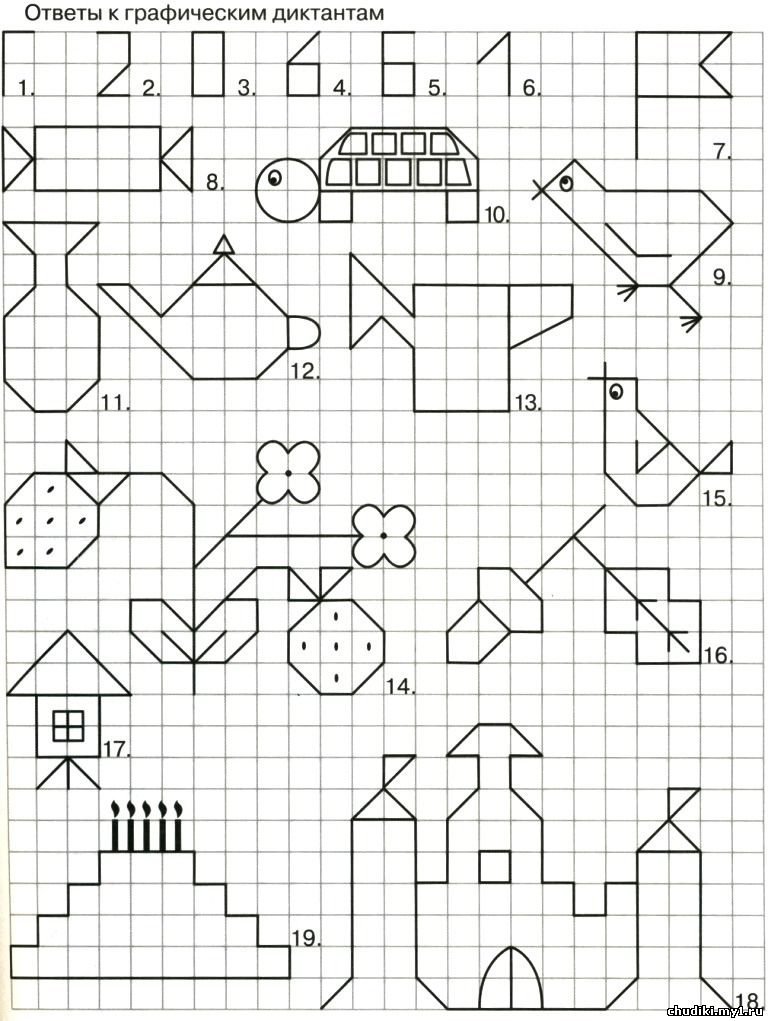 Обычно такими схемами пользуются учителя начальных классов на уроках математики. Указывается количество клеточек, которые необходимо закрасить, и задаются направления – влево, вправо, вверх или вниз. Если изображение цветное, то обязательно оговаривается нужный оттенок.
Обычно такими схемами пользуются учителя начальных классов на уроках математики. Указывается количество клеточек, которые необходимо закрасить, и задаются направления – влево, вправо, вверх или вниз. Если изображение цветное, то обязательно оговаривается нужный оттенок.
Второй тип – более сложный вариант. В нем показан контур рисунка, а расчеты по клеточкам следует делать самостоятельно.
Читайте также:
Осваиваем технику изонити вместе с детьми
Легкие монохромные схемы
Облегченные схемы рисунков по клеточкам, как правило, монохромные. То есть для их выполнения вам нужна ручка или карандаш одного цвета. Лучше использовать синий или черный, чтобы яркие оттенки не отвлекали от подсчета. Ведь одна ошибка может свести на нет все усилия. При этом лист в клеточку необходимо подготовить для рисунка. Для этого пунктиром намечаем квадраты размером 10 х 10 см. Так проще ориентироваться с закрашиванием.
Итак, для простой схемы – например, кошки – берем черную ручку и приступаем.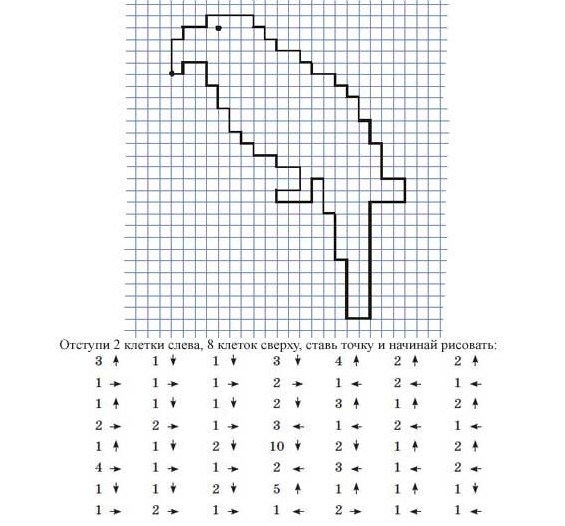
Инструкция:
- Закрашиваем 2 клетки.
- В следующем верхнем ряду снова 2, но с отступом влево на 1 клетку.
- По правой стороне закрашенных клеток делаем 2 штриховки вверх.
- По этой же стороне делаем квадрат 2 х 2.
- Закрашиваем 4 пары клеток вверх.
- Отступив по 1 клетке влево и вправо, рисуем по 10 клеток.
- Следующий ряд сплошной.
- С небольшим отступом вправо делаем 8 штриховок.
- Далее 10.
- Рисуем 4 ряда по 11.
- С обеих сторон уменьшаем на 1 клетку и делаем 2 ряда по 9 клеток.
- Снова убавка с двух сторон по 1 клетке на 2 ряда.
- Убавка по 1 клетке на 1 ряд.
- Прибавка с двух сторон по 1 клеточке.
- В двух рядах еще по 1 клетке прибавки.
- Уменьшаем на 1 клеточку.
- По краям ряда делаем 2 клетки штриховки.
- Закрашиваем по 1 крайней клеточке с двух сторон. Кошка, сидящая спиной, готова.
Рисунки по клеточкам схемы для начинающих обычно делаются максимально сплошными, чтобы удобнее было закрашивать.
Сложные цветные рисунки
Тем, кто уже освоил начальный этап закрашивания квадратиков, рисунки по клеточкам в тетради со схемами можно выбирать более замысловатые. Например, изображение разноцветного краба. Эта схема представлена в одностороннем виде; для симметричной части рисунок необходимо зеркально повторить.
Инструкция:
- Закрашиваем 1 клетку красным цветом.
- Следующая клеточка штрихуется по диагонали вверх.
- Далее 2 клетки с отступом вправо.
- 4 клетки с основой в крайней правой предшествующего ряда.
- 7 клеток с выходом 3 в левую сторону.
- Делаем 1 штриховку крайней клеточки вниз.
- 1 с отступом вправо по диагонали, 2 пропуска, 4 штриховки.
- 7 закрашиваний.
- 4 закрашивания, начиная с 4 справа.
- 5 клеток с отступов влево.
- На крайней клетке делаем вертикальную штриховку 4 клеток.
- Одну закрашиваем сверху по диагонали, одну рядом со второй сверху.
- На последнем сплошном ряду от центра закрашиваем 3 клетки.
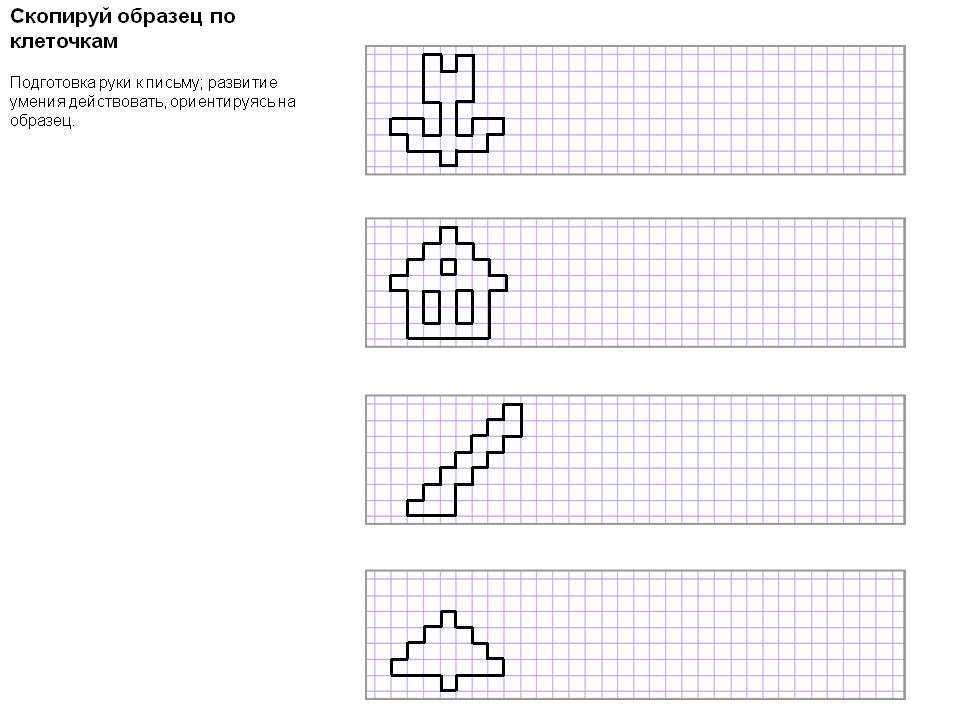
- На крайней справа делаем 1 штриховку черным цветом. Вторую половинку краба делаем в зеркальном отображении.
К сложным относятся и новогодние схемы рисунков по клеточкам – несмотря на то, что многие из них содержат обширное белое поле. Дело в том, что расчет количества штриховок в этих изображениях довольно скрупулезен.
Читайте также:
- Рисуем карандашом цветы поэтапно
- Роспись по стеклу акриловыми красками
- Как нарисовать розу? Простая техника рисунка
Если вам не чуждо художественное восприятие мира, обязательно освойте рисунки по клеточкам. Схемы для начала выбирайте легкие, а затем усложняйте задания сами себе. И постепенно вы подойдете к высшему пилотажу мастерства в этом увлекательном деле – изображению людей.
Новых комментариев: 0
↓ Показать больше похожих статей ↓
блок-схем в ноутбуках | Data Crayon
Практические эволюционные алгоритмы
Практическая книга по эволюционным алгоритмам, которая научит вас
концепции и то, как они реализуются на практике.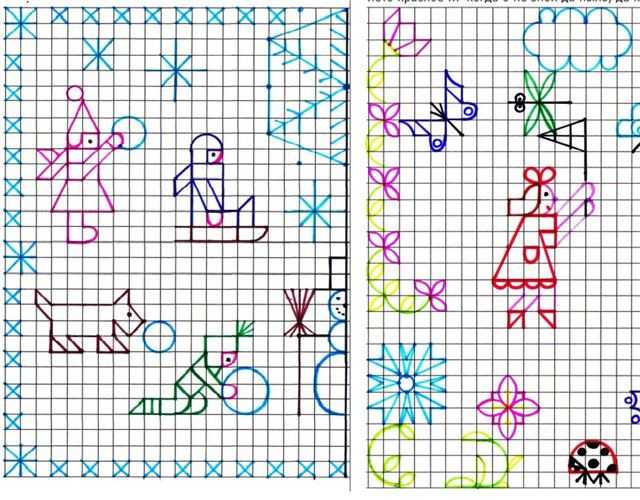
Получить книгу
Доктор Шахин Ростами
3 минуты чтения
Источник
Содержание Чат Делиться Следовать
- Преамбула
- Введение
- Монтаж
- Примеры
Преамбула¶
В [1]:
# используется для создания блок-схем %reload_ext xdiag_magic %xdiag_output_format SVG
Введение¶
На протяжении всей этой книги мы будем программно генерировать блок-схемы для иллюстрации концепций и процессов, как показано ниже.
В [2]:
%%blockdiag
{
ориентация = портрет
Инициализация -> Оценка -> "Завершить?" -> Отбор -> Вариация -> Оценка
Инициализация [color = '#ffffcc']
} блокдиагностика{
ориентация = портрет
Инициализация -> Оценка -> “Завершить?” -> Отбор -> Вариация -> Оценка
Инициализация [color = ‘#ffffcc’]
}
InitializationEvaluationTerminate?SelectionVariation Мы добьемся этого, используя относительно неизвестное расширение Jupyter под названием xdiag_magic, которое предоставляет пользовательские магические функции для создания диаграмм с помощью blockdiag. К сожалению, это не так просто, как ввести conda install ... , чтобы запустить его, но это все равно довольно просто.
Установка¶
В этих инструкциях предполагается, что у вас уже запущена и работает Jupyter Lab с активированной выбранной вами средой.
- Клонируйте или загрузите этот зеркальный репозиторий на свой компьютер. Обязательно извлеките его, если загружаете в виде ZIP-архива.
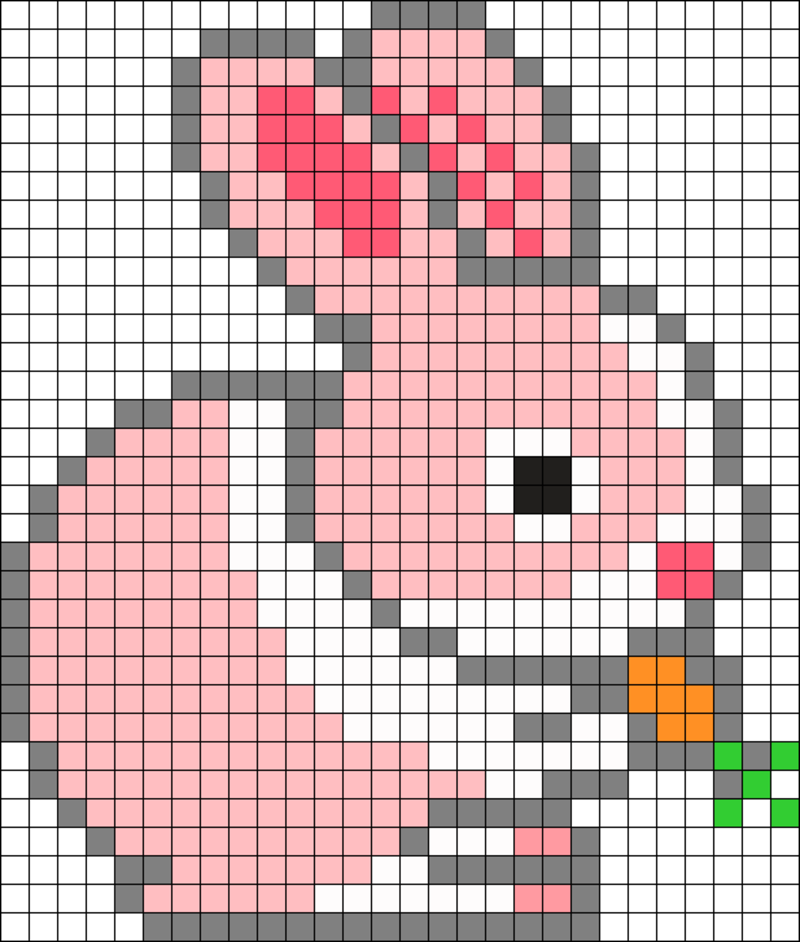
- С помощью командной строки перейдите в каталог
xidag_magic_extension, например используяcd. - Как только вы окажетесь внутри каталога, убедитесь, что вы находитесь в желаемой среде, т.е. если вы используете conda, убедитесь, что вы набрали
conda активировать. - Тип
pip install -r requirements.txt. - Введите
pip install -e ..
Предупреждение
Не удаляйте каталог xidag_magic_extension после его установки. Если он будет удален, его потребуется переустановить, так как расширение будет запускаться из этого каталога.
Примеры¶
Чтобы протестировать его, запустите Jupyter Lab и откройте или создайте блокнот. Перед созданием каких-либо диаграмм необходимо запустить следующий код.
В [3]:
%reload_ext xdiag_magic %xdiag_output_format SVG
Затем вы можете посетить примеры blockdiag и попробовать запустить некоторые из их примеров диаграмм, чтобы увидеть результат. Код вашей диаграммы должен появиться в ячейке Jupyter Lab Code и быть окружен следующим.
Код вашей диаграммы должен появиться в ячейке Jupyter Lab Code и быть окружен следующим.
В [ ]:
%%blockdiag
{
} Например:
В [5]:
%%blockdiag
{
ориентация = портрет
А -> Б -> С
} блокдиагностика{
ориентация = портрет
А -> Б -> С
}
ABCПолучите книгу «Практические эволюционные алгоритмы», которая научит вас концепциям и тому, как они реализуются на практике.
- Все примеры кода на Python ,
- Блокноты Python для каждого раздела,
- Дополнительные Видеоуроки ,
- Формат: Скачать PDF ,
- Неограниченное количество загрузок ,
- Неограниченный доступ к обновлениям.

Практические эволюционные алгоритмы
Практическая книга по эволюционным алгоритмам, которая научит вас концепции и то, как они реализуются на практике.
Получить книгу
Jupyter Notebook — документация Jupyter Notebook 6.4.12
Введение
Ноутбук расширяет консольный подход к интерактивным вычислениям в качественно новое направление, предоставляющее веб-приложение, подходящее для фиксация всего процесса вычислений: разработка, документирование и выполнение кода, а также сообщение результатов. Блокнот Юпитер сочетает в себе два компонента:
Веб-приложение : браузерный инструмент для интерактивного создания документы, которые сочетают пояснительный текст, математику, вычисления и их мультимедийный вывод.
Блокнотные документы : представление всего содержимого, видимого в Интернете
приложение, включая входы и выходы вычислений, пояснительную
текст, математика, изображения и мультимедийные представления объектов.
См. также
См. руководство по установке, чтобы узнать, как установить Блокнот и его зависимости.
Основные функции веб-приложения
Редактирование кода в браузере с автоматической подсветкой синтаксиса, отступ и завершение табуляции/самоанализ.
Возможность выполнения кода из браузера, с результатами вычисления, прикрепленные к коду, который их сгенерировал.
Отображение результатов вычислений с использованием мультимедийных представлений, таких как как HTML, LaTeX, PNG, SVG и т. д. Например, показатели качества публикации визуализированные библиотекой matplotlib, могут быть включены в строку.
Редактирование форматированного текста в браузере с использованием языка разметки Markdown, который может предоставить комментарий к коду, не ограничиваясь простым текстом.
Возможность легко включать математические обозначения в ячейки уценки с использованием LaTeX и изначально визуализируется MathJax.

Записные книжки
Документы Notebook содержат входные и выходные данные интерактивного сеанса в виде
а также дополнительный текст, сопровождающий код, но не предназначенный для
исполнение. Таким образом, файлы записной книжки могут служить полным вычислительным
запись сеанса, чередование исполняемого кода с пояснительным текстом,
математика и богатые представления результирующих объектов. Эти документы
являются внутренними файлами JSON и сохраняются с расширением .ipynb расширение. С
JSON — это обычный текстовый формат, им можно управлять версиями и делиться с
коллеги.
Записные книжки можно экспортировать в ряд статических форматов, включая HTML (для например, для сообщений в блогах), reStructuredText, LaTeX, PDF и слайд-шоу через команда nbconvert.
Кроме того, любой документ блокнота .ipynb , доступный в общедоступном
URL-адресом можно поделиться через Jupyter Notebook Viewer 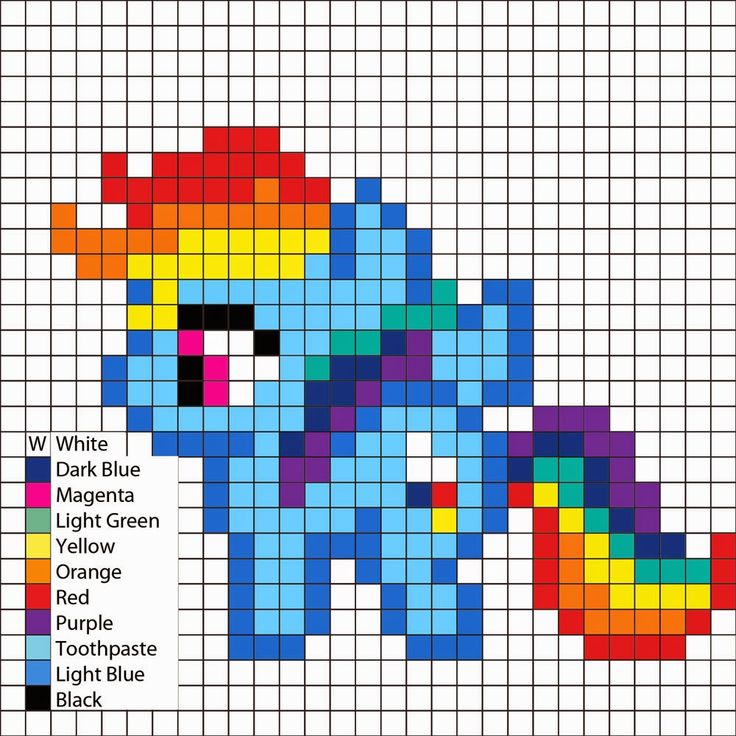 Таким образом, результатами можно поделиться с коллегой или в качестве
запись в общедоступном блоге, при этом другим пользователям не нужно устанавливать блокнот Jupyter.
сами себя. По сути, nbviewer — это просто nbconvert как
веб-сервис, так что вы можете выполнять свои собственные статические преобразования с помощью nbconvert,
не полагаясь на nbviewer.
Таким образом, результатами можно поделиться с коллегой или в качестве
запись в общедоступном блоге, при этом другим пользователям не нужно устанавливать блокнот Jupyter.
сами себя. По сути, nbviewer — это просто nbconvert как
веб-сервис, так что вы можете выполнять свои собственные статические преобразования с помощью nbconvert,
не полагаясь на nbviewer.
См. также
Подробная информация о формате файла ноутбука JSON
Ноутбуки и конфиденциальность
Поскольку вы используете Jupyter в веб-браузере, некоторые люди по понятным причинам
обеспокоены использованием его с конфиденциальными данными.
Однако, если вы следовали стандарту
инструкции по установке,
Jupyter фактически работает на вашем собственном компьютере.
Если URL-адрес в адресной строке начинается с http://localhost: или http://127.0.0.1: , это ваш компьютер, выступающий в роли сервера.
Jupyter не отправляет ваши данные куда-либо еще — и, поскольку это открытый исходный код,
другие люди могут проверить, что мы честны в этом.
Вы также можете использовать Jupyter удаленно: например, ваша компания или университет могут запустить сервер для вас. Если вы хотите работать с конфиденциальными данными в таких случаях, поговорите об этом со своим ИТ-персоналом или персоналом по защите данных.
Мы стремимся к тому, чтобы другие страницы в вашем браузере или другие пользователи на том же компьютер не может получить доступ к серверу вашего ноутбука. См. раздел «Безопасность на сервере ноутбуков Jupyter». больше об этом.
Запуск сервера ноутбуков
Вы можете запустить сервер ноутбука из командной строки с помощью следующая команда:
ноутбук юпитер
Это напечатает некоторую информацию о сервере ноутбука в вашей консоли,
и откройте веб-браузер по URL-адресу веб-приложения (по умолчанию http://127.0.0.1:8888 ).
Целевая страница веб-приложения ноутбука Jupyter, панель мониторинга ,
показывает записные книжки, доступные в настоящее время в каталоге записных книжек (по умолчанию
каталог, из которого был запущен сервер ноутбука).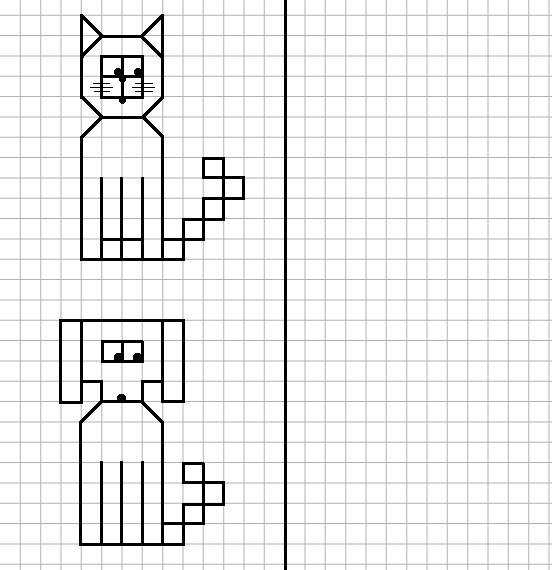
Вы можете создавать новые записные книжки с панели инструментов с помощью Новый ноутбук или открыть существующие, нажав на их название. Вы также можете перетащить
и удалить блокноты .ipynb и стандартные файлы исходного кода .py Python
в область списка записных книжек.
При запуске сервера ноутбуков из командной строки вы также можете открыть
конкретный ноутбук напрямую, минуя приборную панель, с ноутбуком jupyter
my_notebook.ipynb . Расширение .ipynb предполагается, если расширение не указано.
данный.
Когда вы находитесь внутри открытого ноутбука, файл | Открыть… пункт меню будет откройте панель инструментов в новой вкладке браузера, чтобы вы могли открыть другую записную книжку из каталога записной книжки или для создания новой записной книжки.
Примечание
Вы можете запустить несколько серверов ноутбуков одновременно, если хотите
работать на ноутбуках в разных каталогах.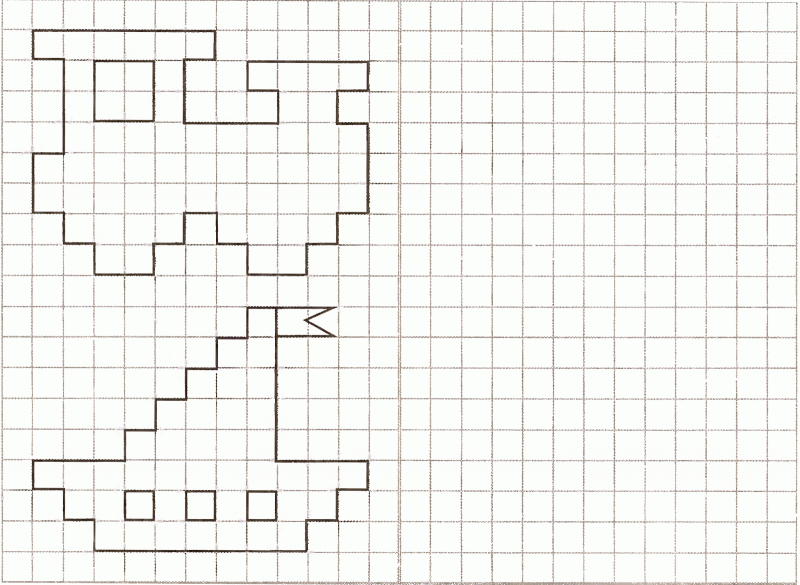 По умолчанию первый
сервер ноутбука запускается на порту 8888, а более поздние серверы ноутбука ищут
порты рядом с этим. Вы также можете вручную указать порт с помощью
По умолчанию первый
сервер ноутбука запускается на порту 8888, а более поздние серверы ноутбука ищут
порты рядом с этим. Вы также можете вручную указать порт с помощью --опция порта .
Создание нового документа записной книжки
Новую записную книжку можно создать в любое время либо из панели инструментов, либо с помощью пункт меню Файл ‣ Создать в активной записной книжке. Новый блокнот создается в том же каталоге и открывается в новом вкладка браузера. Это также будет отражено как новая запись в списке записных книжек на приборная панель.
Открытие блокнотов
Открытый блокнот имеет ровно один интерактивный сеанс , подключенный к
ядро, которое будет выполнять код, отправленный пользователем
и сообщить результаты. Это ядро остается активным, если веб-браузер
окно закрыто, и повторное открытие той же записной книжки с панели управления приведет к
повторно подключите веб-приложение к тому же ядру. В приборной панели блокноты
с активным ядром есть Кнопка выключения рядом с ними, тогда как
ноутбуки без активного ядра имеют кнопку Удалить вместо нее.
Другие клиенты могут подключаться к тому же ядру. При запуске каждого ядра сервер ноутбука выводит на терминал сообщение вроде этого:
[NotebookApp] Ядро запущено: 87f7d2c0-13e3-43df-8bb8-1bd37aaf3373
Эта длинная строка является идентификатором ядра, которого достаточно для получения
информация, необходимая для подключения к ядру. Если ноутбук использует IPython
ядро, вы также можете увидеть это
данные подключения, запустив %connect_info волшебство, которое будет печатать ту же информацию об идентификаторе вместе с другими
Детали.
Затем вы можете, например, вручную запустить консоль Qt, подключенную к тому же ядро из командной строки, передав часть ID:
$ jupyter qtconsole --существующий 87f7d2c0
Без идентификатора, -- существующий будет подключаться к последнему
запустил ядро.
С ядром IPython вы также можете запустить %qtconsole магия в блокноте, чтобы открыть подключенную консоль Qt
к тому же ядру.
См. также
Двухпроцессорная модель с развязкой
Пользовательский интерфейс ноутбука
Когда вы создаете новый документ записной книжки, вам будет представлен имя ноутбука , строка меню , панель инструментов и пустая ячейка кода .
Имя ноутбука : Имя отображается вверху страницы,
рядом с логотипом Jupyter отражает название .ipynb файл.
При нажатии на имя блокнота открывается диалоговое окно, позволяющее переименовать его.
Таким образом, переименование блокнота
с «Без названия0» на «Мой первый блокнот» в браузере, переименовывает Untitled0.ipynb файл по Мой первый блокнот.ipynb .
Строка меню : В строке меню представлены различные параметры, которые можно использовать для манипулировать работой ноутбука.
Панель инструментов : Панель инструментов обеспечивает быстрый способ выполнения наиболее часто используемых операций.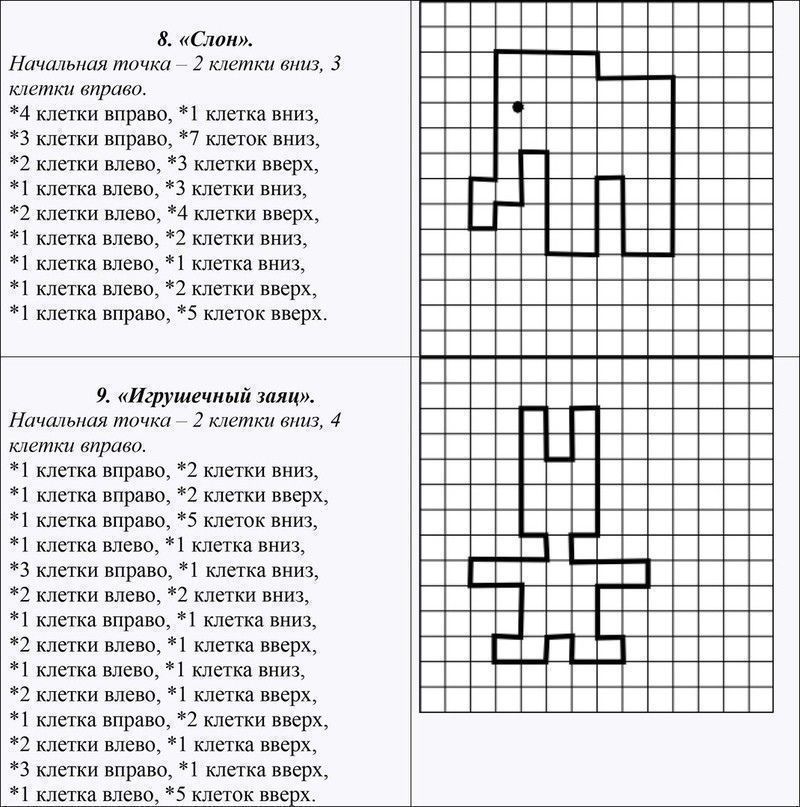 операции в записной книжке, щелкнув значок.
операции в записной книжке, щелкнув значок.
Код ячейки : тип ячейки по умолчанию; читайте дальше для объяснения клеток.
Структура документа записной книжки
Блокнот состоит из последовательности ячеек. Ячейка представляет собой многострочный текстовый ввод поле, и его содержимое может быть выполнено с помощью Shift - Enter или с помощью нажав либо кнопку «Play» на панели инструментов, либо «Cell», «Run» в строке меню. Поведение выполнения ячейки определяется типом ячейки. Есть три типы ячеек: кодовые ячейки , ячейки уценки и необработанные ячейки . Каждый ячейка начинается с ячейки кода , но ее тип можно изменить с помощью раскрывающийся список на панели инструментов (первоначально это будет «Код») или через горячие клавиши.
Для получения дополнительной информации о том, что можно делать в блокноте, см.
см. сборник примеров.
Код ячеек
Кодовая ячейка позволяет редактировать и писать новый код с полным синтаксисом. выделение и завершение вкладок. Используемый язык программирования зависит на ядро , а ядро по умолчанию (IPython) запускает код Python.
Когда ячейка кода выполняется, содержащийся в ней код отправляется в ядро
связанные с блокнотом. Результаты, которые возвращаются из этого
вычисления затем отображаются в записной книжке как вывод ячейки .
вывод не ограничивается текстом, доступны многие другие возможные формы вывода.
также возможно, включая рисунков matplotlib и таблицы HTML (как используется, для
например, в пакет анализа данных pandas ). Это известно как IPython. богатые возможности дисплея .
См. также
Пример блокнота Rich Output
Ячейки уценки
Вы можете грамотно документировать вычислительный процесс, чередуя
описательный текст с кодом, используя форматированный текст .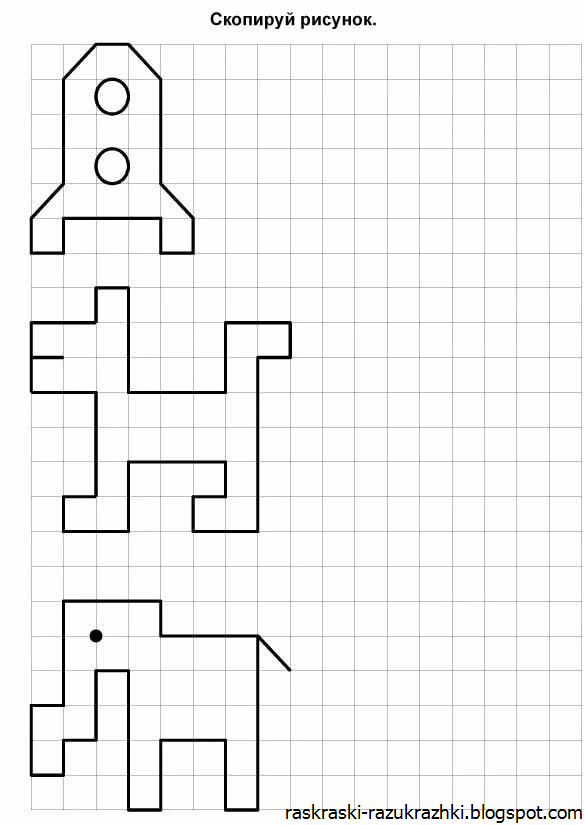 В IPython это реализовано
путем разметки текста с помощью языка Markdown. Соответствующие ячейки
называется Ячейки уценки . Язык Markdown предоставляет простой способ
выполнить эту текстовую разметку, то есть указать, какие части текста должны
быть подчеркнутым (курсивом), полужирным, составлять списки и т. д.
В IPython это реализовано
путем разметки текста с помощью языка Markdown. Соответствующие ячейки
называется Ячейки уценки . Язык Markdown предоставляет простой способ
выполнить эту текстовую разметку, то есть указать, какие части текста должны
быть подчеркнутым (курсивом), полужирным, составлять списки и т. д.
Если вы хотите структурировать свой документ, вы можете использовать уценку
заголовки. Заголовки уценки состоят из от 1 до 6 знаков решетки # # , за которыми следует
пространство и название вашего раздела. Заголовок уценки будет преобразован
на интерактивную ссылку на раздел записной книжки. Он также используется как подсказка
при экспорте в другие форматы документов, например PDF.
При выполнении ячейки Markdown код Markdown преобразуется в соответствующий форматированный форматированный текст. Markdown позволяет использовать произвольный HTML-код для форматирование.
Внутри ячеек Markdown вы также можете включить математику в простой
способом, используя стандартную нотацию LaTeX: $. для встроенной математики и  ..$
..$ $$...$$ для отображаемой математики. Когда ячейка Markdown выполняется,
части LaTeX автоматически отображаются в выводе HTML в виде уравнений
с качественной типографикой. Это стало возможным благодаря MathJax, который
поддерживает большое количество функций LaTeX
Стандартные математические среды, определенные LaTeX и AMS-LaTeX ( пакет amsmath ) также работают, например \begin{equation}...\end{equation} и \begin{align}...\end{align} .
Новые макросы LaTeX могут быть определены стандартными методами.
например \newcommand , поместив их в любом месте между математическими разделителями в
ячейка уценки. Эти определения затем доступны в остальной части
сеанс IPython.
См. также
Пример блокнота «Работа с ячейками Markdown»
Сырые клетки
Необработанные ячейки обеспечивают место, в котором вы можете напрямую записывать вывод .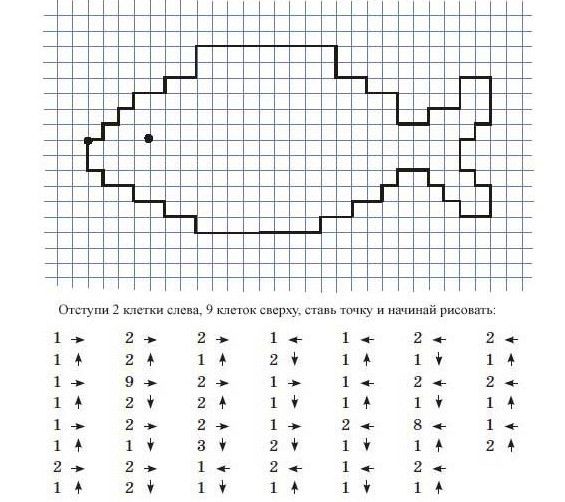 Необработанные ячейки не оцениваются блокнотом.
При прохождении через nbconvert необработанные ячейки поступают в
формат назначения без изменений. Например, вы можете ввести полный LaTeX
в необработанную ячейку, которая будет отображаться LaTeX только после преобразования
нбконвертировать.
Необработанные ячейки не оцениваются блокнотом.
При прохождении через nbconvert необработанные ячейки поступают в
формат назначения без изменений. Например, вы можете ввести полный LaTeX
в необработанную ячейку, которая будет отображаться LaTeX только после преобразования
нбконвертировать.
Основной рабочий процесс
Таким образом, нормальный рабочий процесс в ноутбуке очень похож на стандартный
Сеанс IPython с той разницей, что вы можете редактировать ячейки на месте несколько раз.
раз, пока вы не получите желаемые результаты, вместо того, чтобы
перезапустите отдельные сценарии с помощью %run волшебная команда.
Как правило, вы будете работать над вычислительной задачей по частям, организуя
связанные идеи в ячейки и двигаться вперед, как только предыдущие части работают
правильно. Это гораздо удобнее для интерактивного исследования, чем
разбиение вычислений на сценарии, которые должны выполняться вместе, как это было
ранее необходимо, особенно если некоторые из них занимают много времени для запуска.
Чтобы прервать вычисление, которое занимает слишком много времени, используйте ядро, Пункт меню «Прерывание» или i, i сочетание клавиш. Точно так же, чтобы перезапустить весь вычислительный процесс, используйте пункт меню «Ядро», «Перезагрузить» или 0,0 ярлык.
Записную книжку можно загрузить в виде файла .ipynb или преобразовать в несколько
другие форматы, используя пункт меню Файл, Загрузить как.
См. также
Выполнение кода в примере блокнота Jupyter Notebook
Пример блокнота Notebook Basics
Сочетания клавиш
Все действия в блокноте можно выполнять мышью, но клавиатурой ярлыки также доступны для наиболее распространенных. Основные ярлыки запомнить следующие:
Чтобы просмотреть полный список доступных ярлыков, щелкните Справка, Горячие клавиши в меню ноутбука.
Зарисовка
Одной из основных функций блокнота Jupyter является возможность отображать графики,
являются результатом выполнения ячеек кода. Ядро IPython предназначено для работы
легко с графической библиотекой matplotlib для обеспечения этой функциональности.
Специальная интеграция библиотеки построения графиков является функцией ядра.
Ядро IPython предназначено для работы
легко с графической библиотекой matplotlib для обеспечения этой функциональности.
Специальная интеграция библиотеки построения графиков является функцией ядра.
Установка ядер
Для получения информации об установке ядра Python см. Страница установки IPython.
В вики Jupyter есть длинный список ядер для других языков. Обычно они поставляются с инструкциями о том, как сделать ядро доступным. в блокноте.
Доверие к ноутбукам
Чтобы предотвратить выполнение ненадежного кода от имени пользователей при открытии блокнотов, мы храним подпись каждого доверенного ноутбука. Сервер блокнота проверяет эту подпись при открытии блокнота. Если совпадающая подпись не найдена, Вывод Javascript и HTML не будет отображаться пока они не будут регенерированы повторным выполнением ячеек.
Любой блокнот, полностью выполненный вами самостоятельно, будет
считается доверенным, и его выходные данные в формате HTML и Javascript будут отображаться на
нагрузка.
Если вам нужно увидеть выходные данные HTML или Javascript без повторного выполнения, и вы уверены, что записная книжка не является вредоносной, вы можете сказать Jupyter доверять ей в командной строке с:
$ jupyter доверяет mynotebook.ipynb
Дополнительные сведения о механизме доверия см. в разделе «Безопасность» в документах записной книжки.
Совместимость с браузером
Блокнот Jupyter поддерживает последние версии следующих браузеров:
Хром
Сафари
Firefox
Обновленные версии Opera и Edge также могут работать, но если они не работают, пожалуйста, используйте один из поддерживаемых браузеров.
Известно, что использование Safari с HTTPS и ненадежным сертификатом не работает (веб-сокеты не будут работать).
nbdev — рекомендации по работе с ноутбуками
Гибкость, предлагаемая ноутбуками, может быть ошеломляющей. Хотя существуют отраслевые стандарты для написания пакетов Python, такие как строки документации numpy и sphinx, а также среды тестирования pytest и unittest, они не предназначены для ноутбуков.![]()
В этой статье вы узнаете, как использовать все возможности ноутбуков с помощью nbdev 1 . Наш подход объединяет код, тесты и документы в единый интерактивный контекст, который побуждает к экспериментам. Если вы предпочитаете учиться на примере, вы можете начать с аннотированного примера и продолжить его.
Записная книжка Марии Кюри от 19-21 января 1900 года (источник).Знайте, в каком блокноте вы пишете
Прежде всего, решите, какую форму блокнота вы будете писать. Мы являемся поклонниками системы Diataxis, которая классифицирует документацию по четырем формам: учебные пособия, практические руководства, пояснения и ссылки. Они прекрасно изобразили это на следующей диаграмме:
.Начните с отличного заголовка и подзаголовка
Начните с ячейки уценки в верхней части записной книжки с заголовком в заголовке h2 и подзаголовком в цитате. Например:
Например:
# Отличное название > А еще лучше подзаголовок
Заголовок также будет использоваться для ссылки на вашу страницу на боковой панели. Вы также можете дополнительно добавить в эту ячейку передний план, чтобы настроить nbdev и Quarto.
Представьте свой ноутбук
Представьте свой блокнот с ячейками уценки под заголовком. Мы рекомендуем несколько иной подход в зависимости от формы документации:
- Ссылка: Начните с краткого описания технического компонента и обзора, который ссылается на основные символы на странице (вы можете использовать doclinks)
- Учебники и практические руководства: Опишите, что читатель узнает и как. Говорите коротко и быстро переходите к теме
- Объяснения: Так как они обычно очень сфокусированы, часто бывает достаточно краткого описания темы.
Используйте множество примеров кода, рисунков, графиков и видео
Воспользуйтесь богатством записных книжек, включив примеры кода, изображения, графики и видео.
Вот несколько примеров для начала:
- В документации Fastai широко используются примеры кода, графики, изображения и таблицы, например, введение в компьютерное зрение .
-
nbdev.releaseоткрывается демонстрационным скринкастом терминала в формате SVG, созданным с помощью asciinema и svg-term-cli - Объяснение документации описывает сложный конвейер данных с использованием диаграммы Mermaid
- Объяснение директив демонстрирует все директивы nbdev с исполняемыми примерами в карточках с вызовами (а также отлично использует смайлики!)
- RDKit отображает красивые молекулярные диаграммы
Строки документации должны быть короткими; разработать в отдельных ячейках
Хотя nbdev отображает строки документации как уценку, они не отображаются правильно при использовании символа ? или справка (символ) и они не могут включать исполняемый код.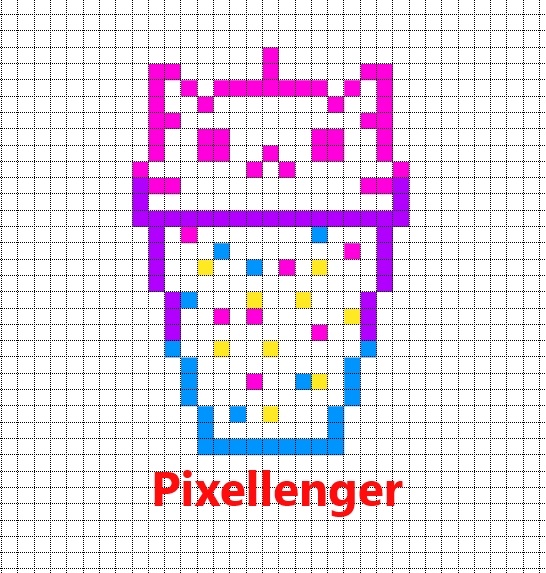 Разбивая более длинные строки документации на отдельные ячейки кода и уценки, вы можете использовать примеры кода, изображения, графики и видео.
Разбивая более длинные строки документации на отдельные ячейки кода и уценки, вы можете использовать примеры кода, изображения, графики и видео.
Мы считаем, что однострочного резюме достаточно для большинства строк документации.
Параметры документа с документами
fastcore.docments — это краткий способ документирования параметров, прекрасно отображаемый nbdev. Например, эта функция:
def draw_n(n:int, # Количество карт для взятия
replace:bool=True # Рисовать с заменой?
)->list: # Список карт
«Нарисуй карты». … будет включать в свою документацию следующую таблицу:
| № | между | Количество карт, которые нужно взять | |
| заменить | логический | Правда | Ничья с заменой? |
| Возврат | список | Список карт |
nbdev также поддерживает некоторые разделы строк документации. Например, этот фрагмент кода создаст ту же таблицу (нет необходимости включать типы, как в строке документации, если у вас уже есть аннотации):
Например, этот фрагмент кода создаст ту же таблицу (нет необходимости включать типы, как в строке документации, если у вас уже есть аннотации):
def draw_n(n:int, replace:bool=True) -> Карты:
"""
Нарисуйте `n` карт.
Параметры
----------
н
Количество карт для розыгрыша
заменять
Рисовать с заменой?
Возвращает
-------
карты
Список карт
""" Вы можете визуализировать таблицу параметров символа напрямую с помощью DocmentTbl . Фактически, именно так мы визуализировали приведенную выше таблицу.
Попробуйте превратить примеры кода в тесты, добавив утверждения
nbdev стирает границы между кодом, документацией и тестами. Каждая ячейка кода запускается как тест (если не указано иное явно), и любая ошибка в ячейке не проходит тест.
Подумайте о том, чтобы превратить ваши примеры кода в тесты, добавив утверждения — если они сделают ценные тесты и если это не ухудшит читабельность.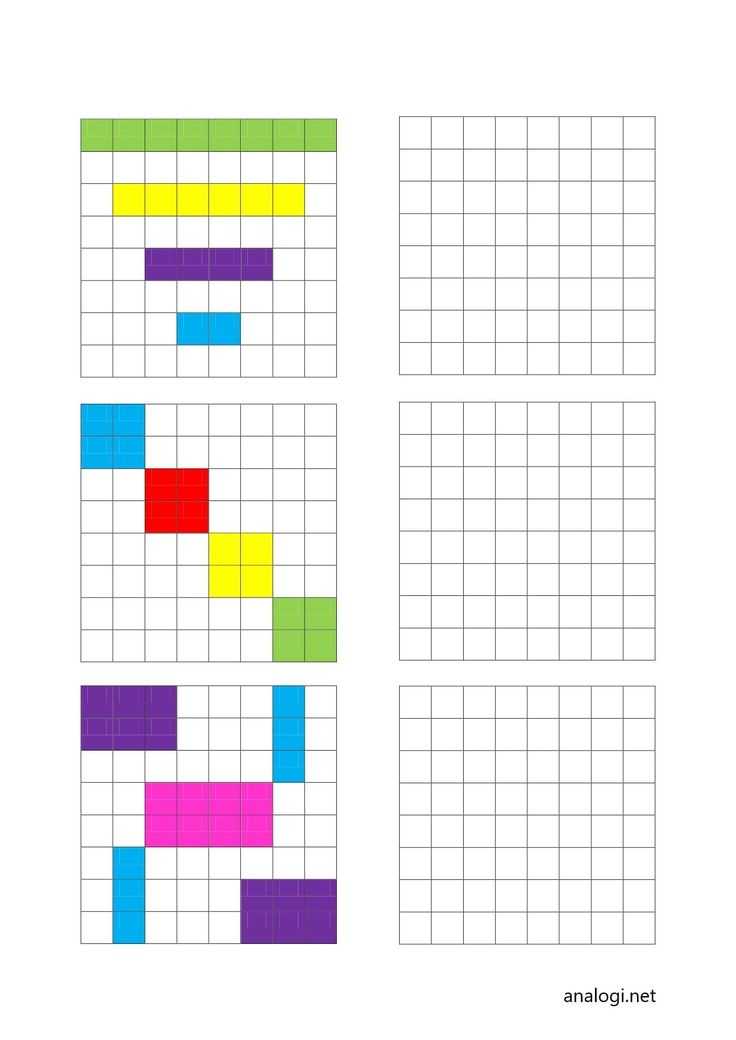
fastcore.test предоставляет набор легких оберток вокруг assert для улучшения тестов ноутбука (например, они печатают оба объекта при ошибке, если они различаются).
Вот пример использования fastcore.test.test_eq :
def inc(x): вернуть x + 1 test_eq (вкл. (3), 4)
Документировать случаи ошибок как тесты
Подходы, основанные на Docstring, обычно документируют ошибки, вызванные объектом, с помощью текстовых описаний, например, в разделе «raises».
В nbdev мы рекомендуем документировать ошибки с фактическим кодом сбоя, используя fastcore.test.test_fail . Например:
по определению деление (x, y): вернуть x / y test_fail(лямбда: деление(1, 0), содержит="деление на ноль")
Первый аргумент — это лямбда-выражение , так как нам нужно разрешить test_fail контролировать его выполнение и отлавливать любые ошибки.
Добавьте расширенные представления в свои классы
Это еще один способ воспользоваться богатыми возможностями отображения ноутбуков. Вы можете предоставить расширенные представления для своего объекта, определив метод _repr_markdown_ , который возвращает текст уценки (который также может включать HTML/CSS).
Вот простой пример для начала:
класс Цвет:
def __init__(я, цвет): self.color = цвет
деф _repr_markdown_(сам):
стиль = f'фоновый цвет: {self.color}; ширина: 50 пикселей; высота: 50 пикселей; поле: 10px'
вернуть f'' Цвет («зеленый»)
Цвет ("синий") См. также приведенный выше список примеров проектов, в которых используются красивые визуальные представления.
nbdev автоматически документирует экспортированные определения функций и классов с помощью show_doc . Однако вам решать, как документировать методы класса. Есть два способа сделать это: вызвать метод
Есть два способа сделать это: вызвать метод show_doc или определить метод с помощью декоратора fastcore.basics.patch .
- Блокнот (show_doc)
- Блокнот (@patch)
- Документы
Если ваш класс определен в одной ячейке, используйте show_doc . Вот как может выглядеть ваш блокнот:
#| экспорт
Номер класса:
"Число."
def __init__(я, число): self.num = число
def __add__(я, другой):
"Сумма этого и `другого`."
возвращаемый номер (self.num + other.num)
def __repr__(self): вернуть f'Number({self.num})' Например, вот число 5:
Число(5)
show_doc(Номер.__add__)
Например:
Число(3) + Число(4)
Если вы разделите определение класса по ячеек с fastcore.basics.patch , вот как может выглядеть ваш блокнот:
#| экспорт
Номер класса:
"Число. "
def __init__(я, число): self.num = число
def __repr__(self): return f'Number({self.num})'
"
def __init__(я, число): self.num = число
def __repr__(self): return f'Number({self.num})' Например, вот число 5:
Номер(5)
#| экспорт
@пластырь
def __add__(self:Number, другое):
"Сумма этого и `другого`."
return Number(self.num + other.num) Например:
Number(3) + Number(4)
В любом случае документация будет отображаться следующим образом:
Number
Номер (номер)
Номер.
Например, вот число 5:
Номер(5)
Номер(5)
Номер.__доп__
Номер.__доп__ (другой)
Сумма этого и других .
Например:
Номер(3) + Номер(4)
Номер(7)
Групповые символы с разделами h3
По мере роста ваших записных книжек рассмотрите возможность группировки связанных символов с помощью ячеек уценки с заголовками уровня 2.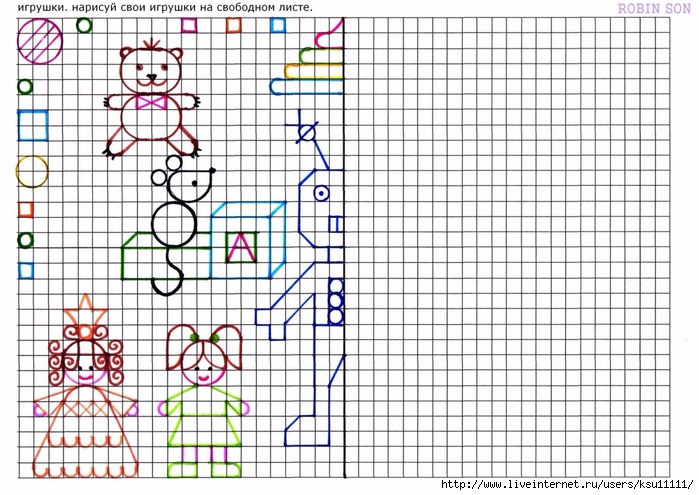 Поскольку nbdev отображает задокументированные символы как заголовки уровня 3, это сгруппирует все символы ниже вашего заголовка уровня 2.
Поскольку nbdev отображает задокументированные символы как заголовки уровня 3, это сгруппирует все символы ниже вашего заголовка уровня 2.
Вот синтаксис уценки:
## Название раздела
Разделить длинные пояснения на разделы h5
Как и в предыдущем разделе, по мере увеличения пояснения символа рассмотрите возможность группировки его ячеек с помощью заголовков уровня 4. Это рекомендуемый способ структурирования справочных документов, например, для создания структур в стиле numpy с такими разделами, как примечания, примеры, методы и т. д.
Вот синтаксис уценки:
#### Название раздела
Собираем все вместе: аннотированный пример
В этом разделе мы проведем вас через полный пример написания задокументированной и протестированной функции в блокноте с использованием всех принципов, описанных выше.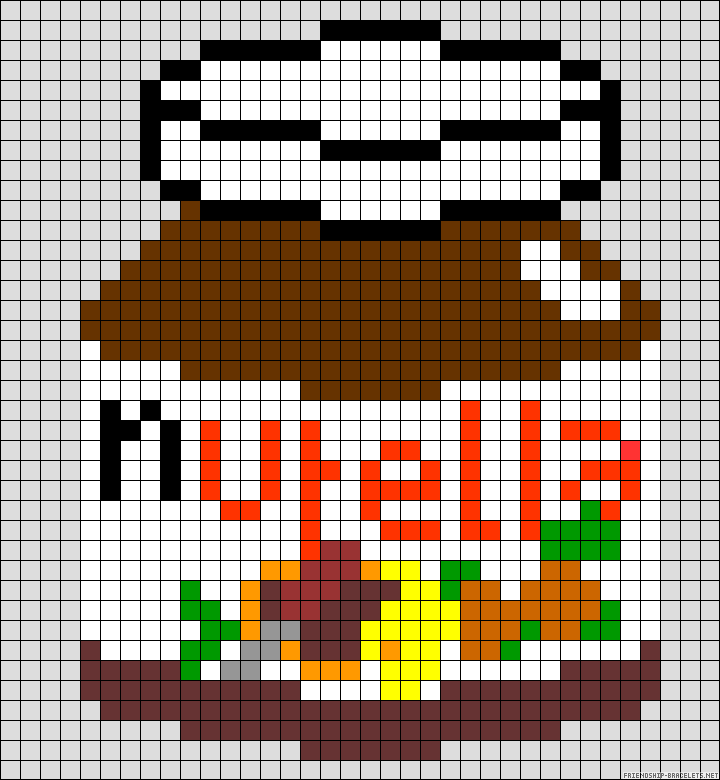 Мы будем использовать функцию
Мы будем использовать функцию numpy.all , поскольку она соответствует широко известному стандарту numpy-docstring для файлов .py.
Ниже приведено определение функции numpy.all . Обратите внимание на то, как вся информация включена в строку документации. Хотя это хорошо работает с файлами .py, это не позволяет нам создавать исполняемый код с расширенной уценкой, как в блокнотах:
def all (a, axis=None, out=None, keepdims=np._NoValue, *, где=np._NoValue):
"""
Проверьте, все ли элементы массива вдоль заданной оси оцениваются как True.
Параметры
----------
a : массив_подобный
Входной массив или объект, который можно преобразовать в массив.
ось : None или int или кортеж целых чисел, необязательно
Ось или оси, вдоль которых выполняется логическое И-сокращение.
По умолчанию (``axis=None``) выполняется логическое И по всем
размеры входного массива. `ось` может быть отрицательной, в
в этом случае он считает от последней до первой оси. .. версия добавлена:: 1.7.0
Если это кортеж целых чисел, сокращение выполняется для нескольких
осей вместо одной оси или всех осей, как раньше.
out : ndarray, необязательный
Альтернативный выходной массив, в который следует поместить результат.
Он должен иметь ту же форму, что и ожидаемый результат, и его
тип сохраняется (например, если ``dtype(out)`` имеет значение float, результат
будет состоять из 0.0 и 1.0). См. :ref:`ufuncs-output-type` для получения дополнительной информации.
Детали.
keepdims : bool, необязательный
Если установлено значение True, уменьшаемые оси остаются
в результате как размеры с размером один. С этой опцией
результат будет корректно транслироваться относительно входного массива.
Если передано значение по умолчанию, то `keepdims` не будет
передается методу `all` подклассов
`ndarray`, однако любое значение, отличное от значения по умолчанию, будет.
.. версия добавлена:: 1.7.0
Если это кортеж целых чисел, сокращение выполняется для нескольких
осей вместо одной оси или всех осей, как раньше.
out : ndarray, необязательный
Альтернативный выходной массив, в который следует поместить результат.
Он должен иметь ту же форму, что и ожидаемый результат, и его
тип сохраняется (например, если ``dtype(out)`` имеет значение float, результат
будет состоять из 0.0 и 1.0). См. :ref:`ufuncs-output-type` для получения дополнительной информации.
Детали.
keepdims : bool, необязательный
Если установлено значение True, уменьшаемые оси остаются
в результате как размеры с размером один. С этой опцией
результат будет корректно транслироваться относительно входного массива.
Если передано значение по умолчанию, то `keepdims` не будет
передается методу `all` подклассов
`ndarray`, однако любое значение, отличное от значения по умолчанию, будет. Если
метод подкласса не реализует `keepdims`
исключения будут подняты.
где : array_like логического значения, необязательный
Элементы, которые необходимо включить в проверку всех значений True.
Подробности смотрите в `~numpy.ufunc.reduce`.
.. версия добавлена:: 1.20.0
Возвращает
-------
все: ndarray, bool
Возвращается новое логическое значение или массив, если не указано `out`,
в этом случае возвращается ссылка на `out`.
Смотрите также
--------
ndarray.all : эквивалентный метод
any : Проверяет, оценивается ли какой-либо элемент вдоль заданной оси как True.
Заметки
-----
Не число (NaN), положительная бесконечность и отрицательная бесконечность
оценивают как «Истина», потому что они не равны нулю.
Примеры
--------
>>> np.all([[Истина,Ложь],[Истина,Истина]])
ЛОЖЬ
>>> np.all([[Истина,Ложь],[Истина,Истина]], ось=0)
массив([Истина, Ложь])
>>> np.all([-1, 4, 5])
Истинный
>>> np.
Если
метод подкласса не реализует `keepdims`
исключения будут подняты.
где : array_like логического значения, необязательный
Элементы, которые необходимо включить в проверку всех значений True.
Подробности смотрите в `~numpy.ufunc.reduce`.
.. версия добавлена:: 1.20.0
Возвращает
-------
все: ndarray, bool
Возвращается новое логическое значение или массив, если не указано `out`,
в этом случае возвращается ссылка на `out`.
Смотрите также
--------
ndarray.all : эквивалентный метод
any : Проверяет, оценивается ли какой-либо элемент вдоль заданной оси как True.
Заметки
-----
Не число (NaN), положительная бесконечность и отрицательная бесконечность
оценивают как «Истина», потому что они не равны нулю.
Примеры
--------
>>> np.all([[Истина,Ложь],[Истина,Истина]])
ЛОЖЬ
>>> np.all([[Истина,Ложь],[Истина,Истина]], ось=0)
массив([Истина, Ложь])
>>> np.all([-1, 4, 5])
Истинный
>>> np.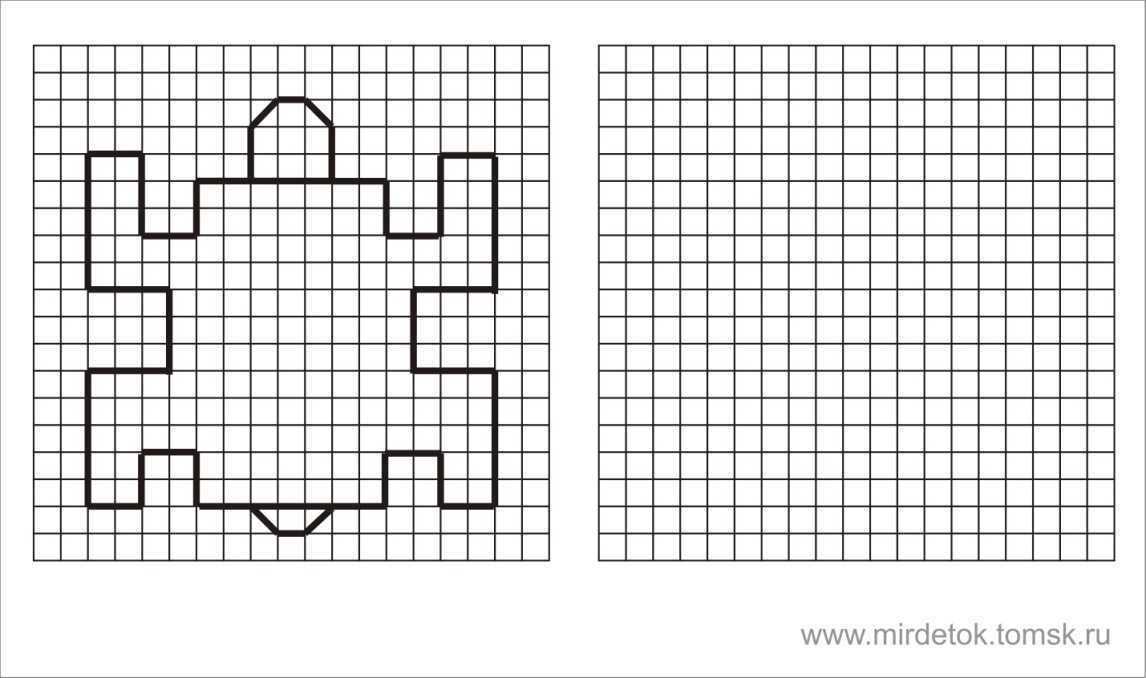 all([1.0, np.nan])
Истинный
>>> np.all([[True, True], [False, True]], где=[[True], [False]])
Истинный
>>> о=np.массив(ложь)
>>> z=np.all([-1, 4, 5], выход=о)
>>> id(z), id(o), z
(28293632, 28293632, array(True)) # может отличаться
"""
...
all([1.0, np.nan])
Истинный
>>> np.all([[True, True], [False, True]], где=[[True], [False]])
Истинный
>>> о=np.массив(ложь)
>>> z=np.all([-1, 4, 5], выход=о)
>>> id(z), id(o), z
(28293632, 28293632, array(True)) # может отличаться
"""
... В качестве альтернативы, вот как мы могли бы написать numpy.all в блокноте, используя nbdev. Первым шагом является определение функции:
#| экспорт
def all(a, # Входной массив или объект, который можно преобразовать в массив.
axis:int|tuple|None=None, # Ось или оси, вдоль которых выполняется логическое И-сокращение (по умолчанию: все).
out:np.ndarray|None=None, # Альтернативный выходной массив для размещения результата.
keepdims:bool=np._NoValue, # Оставить в результате уменьшенные одномерные оси?
where=np._NoValue, # Элементы для включения в сокращение. Подробности смотрите в `numpy.ufunc.reduce`. Новое в версии 1.20.0.
) -> np.ndarray|bool: # Новое логическое значение или массив или ссылка на `out`, если она указана. «Проверить, все ли элементы массива вдоль заданной оси имеют значение «Истина».
...
«Проверить, все ли элементы массива вдоль заданной оси имеют значение «Истина».
... Мы можем наблюдать следующие различия между этим кодом и numpy-docstrings:
- В определении используются аннотации простого типа, которые будут отображены в таблице параметров функции ниже
- Параметры описываются коротким комментарием, называемым документами — краткая альтернатива форматам строк документации numpy и sphinx (хотя nbdev поддерживает строки документации numpy, см. этот пример)
- Описания строк документации и параметров представляют собой краткие однострочные сводки. Мы предпочитаем, чтобы строки документации были короткими, а вместо этого детализировались в отдельных ячейках, где мы могли бы использовать уценку и примеры реального кода.
Наше определение функции автоматически отображается в документации следующим образом. Обратите внимание, что имена параметров, типы, значения по умолчанию и детали анализируются из определения, что означает, что вам не нужно повторяться.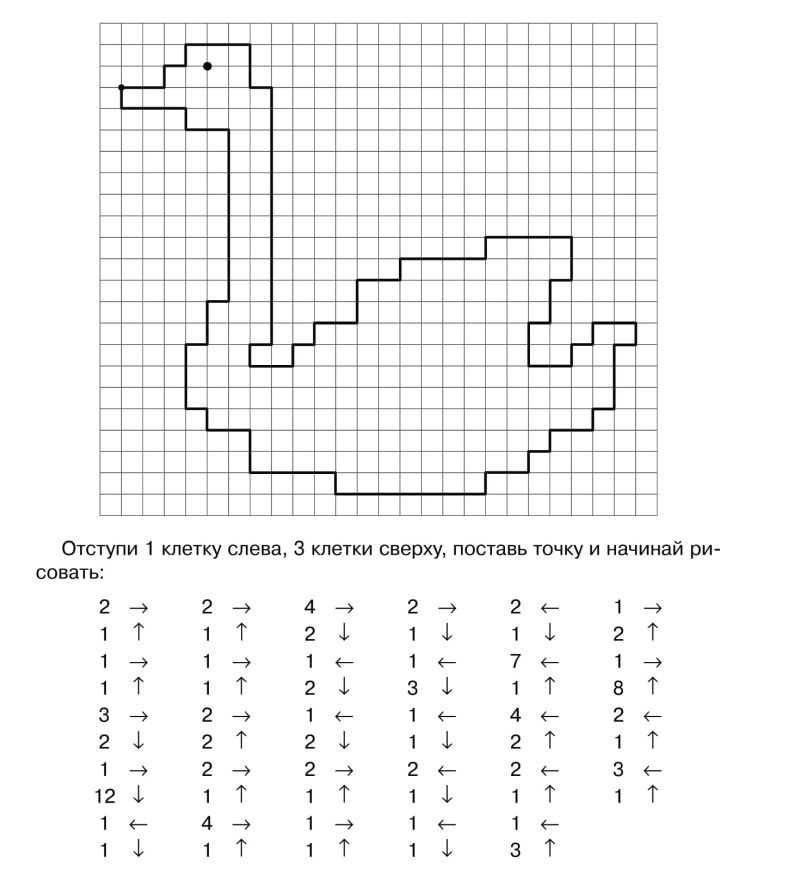
все
все (a, ось: Union[int,tuple,NoneType]=None,
out:Optional[numpy.ndarray]=Нет, keepdims:bool=<нет значения>,
где=<нет значения>) Проверить, все ли элементы массива вдоль заданной оси оцениваются как Правда .
| и | Входной массив или объект, который можно преобразовать в массив. | ||
| ось | международный | кортеж | Нет | Нет | Ось или оси, вдоль которых выполняется логическое И-сокращение (по умолчанию: все). |
| из | np.ndarray | Нет | Нет | Альтернативный выходной массив для размещения результата. |
| диммеры | логический | Оставить в результате уменьшенные одномерные оси? | |
| где | _NoValueType | Элементы для включения в сокращение. Подробнее см. Подробнее см. numpy.ufunc.reduce . Новое в версии 1.20.0. | |
| Возврат | np.ndarray | логическое значение | Новое логическое значение или массив или ссылка на из , если она указана. |
Далее опишите, как использовать вашу функцию, используя ячейки уценки и множество примеров кода. Это самое большое преимущество разработки в блокнотах: вместо того, чтобы копировать и вставлять примеры кода в открытый текст, вы можете включать реальные исполняемые примеры кода.
Сначала мы начинаем с базового использования:
Например:
x = [[Истина,Ложь],[Истина,Истина]] test_eq (np.all (x), ложь)
В наших примерах кода используются функции утверждения из fastcore.test , чтобы они служили и документами, и тестами. nbdev_test запускает каждую ячейку кода как тест (если явно не указано иное), и любая ошибка в ячейке не проходит тест.
Описав основное использование, мы теперь подробнее остановимся на более продвинутой функциональности для каждого параметра. Это отличается от подхода numpy, который включает все документы параметров в таблицу и где не все параметры имеют примеры кода.
С осью :
test_eq(np.all(x, axis=0), [Истина, Ложь])
ось может быть отрицательной, в этом случае считается от последней до первой оси:
test_eq(np.all(x, axis=-1), [False,True])
Если ось представляет собой набор целых чисел, редукция выполняется по нескольким осям, а не по одной оси или по всем осям, как раньше.
test_eq(np.all(x, axis=(0,1)), False)
Целые числа, числа с плавающей запятой, а не числа (nan) и бесконечность оцениваются как True , поскольку они не равны нулю :
test_eq(np.all([-1, 1, -1.0, 1.0, np.nan, np.inf, -np.inf]), True)
Вы можете использовать , где , для проверки определенных элементов. Например, тестируется только второй столбец:
Например, тестируется только второй столбец:
test_eq(np.all(x, где=[[False],[True]]), True)
Вывод может быть сохранен в дополнительном массиве из . Если указано, будет возвращена ссылка на из :
o = np.array(False) z = np.all([-1, 4, 5], выход=о) test_is (г, о) test_eq(z, Истина)
из должен иметь ту же форму, что и ожидаемый результат, и его тип должен быть сохранен (например, если dtype(out) — число с плавающей запятой, результат будет состоять из 0,0 и 1,0). Дополнительные сведения см. в разделе Определение типа вывода.
С keepdims результат будет корректно транслироваться относительно входного массива.
test_eq(np.all(x, axis=0, keepdims=True), [[True, False]]) # Обратите внимание на вложенный список
Если передано значение по умолчанию, то keepdims не будут переданы к все метод подклассов ndarray , однако любое значение не по умолчанию будет.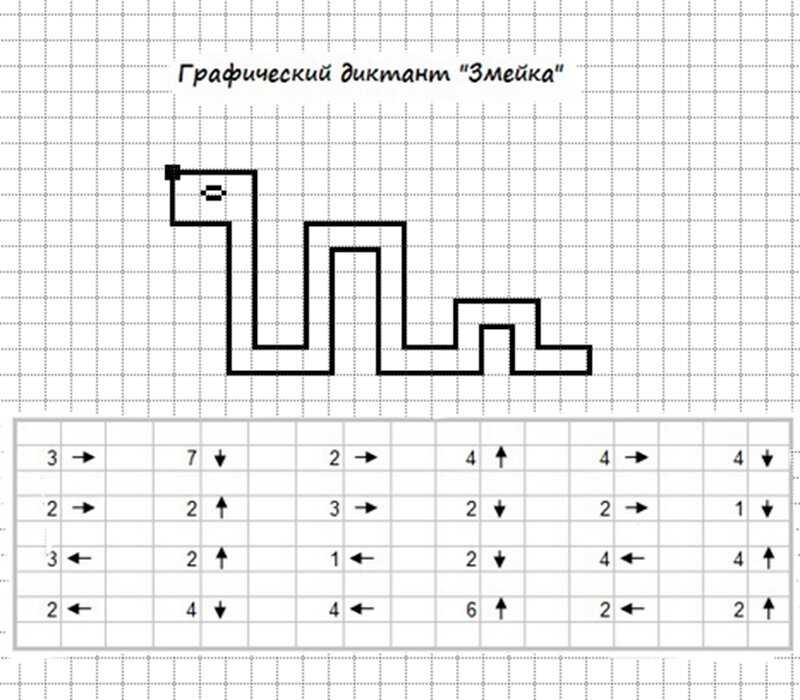 Если метод подкласса не реализует
Если метод подкласса не реализует keepdims , будут возбуждены любые исключения.
класс MyArray(np.ndarray):
def all(self, axis=None, out=None): ...
у = МойМассив((2,2))
у [:] = х
np.all(y) # Нет ошибки типа, так как не передается `keepdims`
test_fail (лямбда: np.all (y, keepdims = True), содержит = «все () получили неожиданный аргумент ключевого слова «keepdims»») Поскольку мы предпочитаем документировать с помощью примеров кода, мы также документируем случаи ошибок с утверждениями, используя fastcore.test.test_fail . Это отличается от подходов, основанных на docstring, которые обычно документируют случаи ошибок в прозе, обычно в разделе «raises» docstring.
Наконец, мы ссылаемся на связанные символы с помощью doclinks (символы, окруженные обратными кавычками, автоматически связываются) и описываем их связь с помощью примеров кода.
Метод numpy.ndarray.all эквивалентен вызову numpy.all с массивом:
test_eq(np.array(x).all(), np.all(x))
Напротив, numpy.any проверяет, оценивает ли любой элемент значение True (вместо всех элементов):
test_eq(np.any(x), True)
Резюме
Итак, вот чем отличается версия nbdev numpy.all от строки документации numpy. nbdev использует:
- Введите аннотации и документы вместо формата строки документации numpy (хотя nbdev также поддерживает строки документации numpy)
- Краткие описания параметров с подробностями в отдельных ячейках с уценкой и примером кода
- Doclinks на связанные символы вместо раздела «См. также»
- Множество примеров кода (которые также являются тестами), смешанные с прозой, чтобы описать, как использовать функцию
- Примеры кода с утверждениями для документирования случаев ошибок вместо раздела «Вызывает».
Сноски
Мы всегда открыты для улучшения наших рабочих процессов и не любим слишком предписывать стиль.
 Если у вас есть идеи, пишите их на форуме.↩︎
Если у вас есть идеи, пишите их на форуме.↩︎
Отслеживание Jupyter Notebooks — Документация
Отслеживание Jupyter Notebooks
Сохраните гибкость и интерактивность Jupyter и добавьте надежную регистрацию.
Используйте Weights & Biases с Jupyter для получения интерактивных визуализаций, не выходя из ноутбука. Объедините пользовательский анализ, эксперименты и прототипы, и все это будет полностью зарегистрировано!
1
.
Итеративное экспериментирование : Запускайте и повторяйте эксперименты, настраивайте параметры и сохраняйте все выполненные вами прогоны автоматически в W&B без необходимости делать записи вручную.
2
.
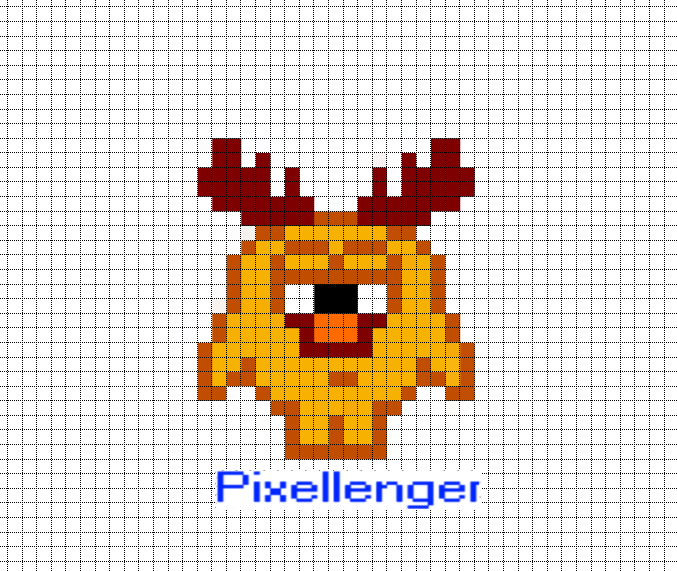
Сохранение кода : При воспроизведении модели трудно понять, какие ячейки в записной книжке выполнялись и в каком порядке. Включите сохранение кода на странице настроек, чтобы сохранить запись выполнения ячейки для каждого эксперимента.
3
.
Пользовательский анализ : После регистрации запусков в W&B можно легко получить кадр данных из API и выполнить пользовательский анализ, а затем зарегистрировать эти результаты в W&B для сохранения и публикации в отчетах.
Запустите блокнот со следующим кодом, чтобы установить W&B и связать свою учетную запись:
!pip install wandb -qqq
import wandb
wandb.login()
Затем настройте эксперимент и сохраните гиперпараметры: 128 запустив wandb. , начните новую ячейку с ![]() init()
init() %%wandb , чтобы увидеть живые графики в блокноте. Если вы запустите эту ячейку несколько раз, данные будут добавлены к выполнению.
%%wandb
# Цикл обучения здесь
Попробуйте сами в этом кратком примере записной книжки →
Визуализация интерактивных интерфейсов W&B непосредственно в ваших записных книжках
Вы также можете отображать любые существующие информационные панели, развертки или отчеты прямо в блокнот с помощью %wandb magic:
# Показать рабочее пространство проекта
%wandb Имя пользователя/Проект
# Отображение одного прогона
%wandb Имя пользователя/Проект/Runs/RUN_ID
# Отображение Sweep
%WANDB/Project/Sweep/Sweep_ID
# Отображение отчета
%wandb USERNAME/PROJECT/reports/REPORT_ID
# Укажите высоту встроенного iframe
%wandb USERNAME/PROJECT -h 2048
В качестве альтернативы %%wandb или %wandb или %wandb91s 1,2050 после запуска magic 1,2050 wandb. вы можете закончить любую ячейку с помощью 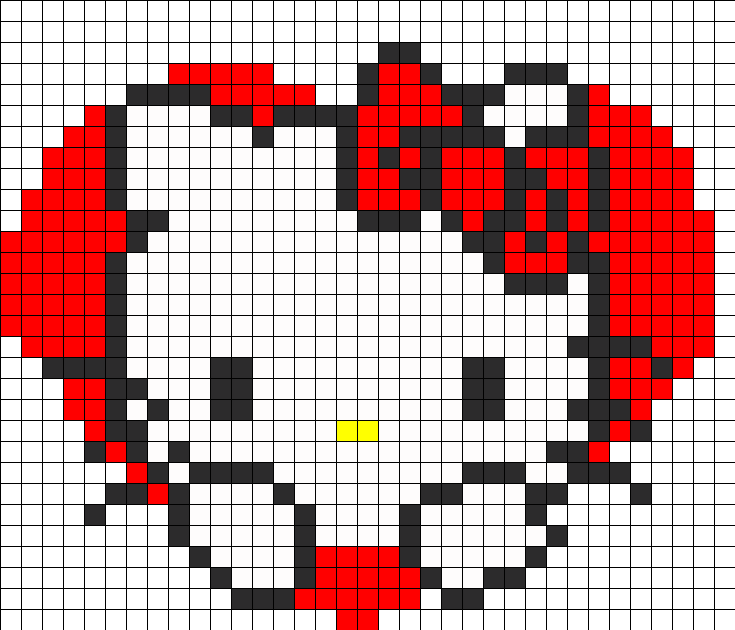 init()
init() wandb.run для отображения встроенных графиков или вызвать ipython.display(...) для любого объекта отчета, развертки или запуска, возвращенного из нашего API.
# Сначала инициализируйте wandb.run
wandb.init()
# Если ячейка выводит wandb.run, вы увидите живые графики
wandb.run
Хотите узнать больше о том, что вы можете делать с W&B? Ознакомьтесь с нашим руководством по регистрации данных и мультимедиа, узнайте, как интегрировать нас с вашими любимыми наборами инструментов машинного обучения, или просто погрузитесь прямо в справочные документы или наш репозиторий с примерами.
1
.

Простая аутентификация в Colab : когда вы вызываете
wandb.initв первый раз в Colab, мы автоматически аутентифицируем вашу среду выполнения, если вы в настоящее время вошли в W&B в своем браузере. На вкладке обзора на странице выполнения вы увидите ссылку на Colab.2
.
Jupyter Magic: Отображайте информационные панели, развертки и отчеты прямо в блокнотах.
%wandbmagic принимает путь к вашему проекту, разверткам или отчетам и отображает интерфейс W&B прямо в блокноте.
3
.
Запуск докеризированного Jupyter : вызовите
wandb docker --jupyter, чтобы запустить контейнер докеров, смонтировать в него свой код, убедиться, что Jupyter установлен, и запустить на порту 8888.4
.
Без страха запускать ячейки в произвольном порядке : По умолчанию ждем до следующего раза
wandb.вызывается, чтобы пометить прогон как «завершенный». Это позволяет вам запускать несколько ячеек (скажем, одну для настройки данных, одну для обучения, одну для тестирования) в любом порядке, который вам нравится, и записывать их все в один и тот же запуск. Если вы включите сохранение кода в настройках, вы также будете регистрировать выполненные ячейки в том порядке и в том состоянии, в котором они выполнялись, что позволит вам воспроизвести даже самые нелинейные конвейеры. Чтобы пометить прогон как завершенный вручную в блокноте Jupyter, позвоните по номеру init
init run.finish 9.0050 .
import wandb
run = wandb.init()
# обучающий скрипт и протоколирование идут сюда
run.finish()
run), запустите следующее в ячейке ноутбука до под управлением wandb. : login
login
Jupyter Magic
Python
%env WANDB_SILENT=True
import os
] Правда"
Если вы видите в своем блокноте такие сообщения журнала, как INFO SenderThread:11484 [sender.py:finish():979] , вы можете отключить их следующим образом:
import logging
logger = logging.getLogger(" wandb")
logger.setLevel(logging.ERROR)
Как установить WANDB_NOTEBOOK_NAME ?
Если вы видите сообщение об ошибке «Не удалось запросить имя ноутбука, вы можете установить его вручную с помощью переменной среды WANDB_NOTEBOOK_NAME», вы можете решить эту проблему, установив переменную среды. Это можно сделать несколькими способами:
Это можно сделать несколькими способами:
Jupyter Magic
Pure Python
%env "WANDB_NOTEBOOK_NAME" "название ноутбука здесь"
Импорт и экспорт данных
Расширенные функции
Последнее изменение 7 месяцев назад
Скопировать ссылку
Outline
Примеры использования W&B с блокнотами Jupyter
Начало работы в блокноте
Рендеринг интерактивных интерфейсов W&B непосредственно в блокнотах
Дополнительные функции Jupyter в W&B
Общие вопросы
Как отключить информационные сообщения W&B?
Как установить WANDB_NOTEBOOK_NAME?
Использование записных книжек — Azure Databricks
- Статья
- 21 минута на чтение
Блокнот представляет собой набор исполняемых ячеек (команд).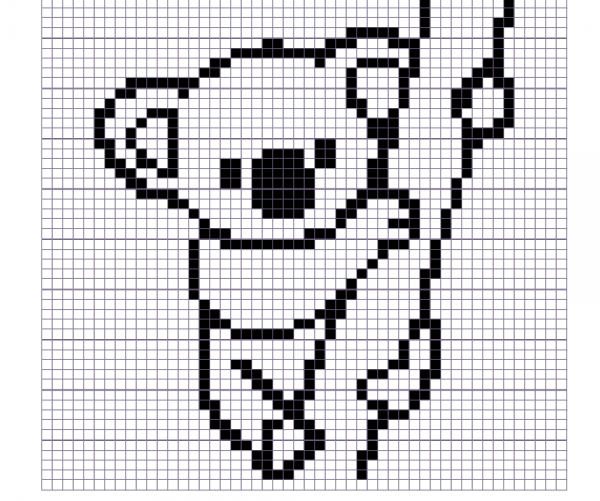 Когда вы используете ноутбук, вы в первую очередь разрабатываете и запускаете ячейки.
Когда вы используете ноутбук, вы в первую очередь разрабатываете и запускаете ячейки.
Все задачи записной книжки поддерживаются действиями пользовательского интерфейса, но многие задачи также можно выполнять с помощью сочетаний клавиш. Переключите отображение ярлыка, щелкнув значок.
Настройка параметров ноутбука
Настройка параметров ноутбука:
- Щелкните свое имя пользователя в правом верхнем углу рабочей области и выберите Настройки пользователя в раскрывающемся списке.
- Перейдите на вкладку Настройки ноутбука .
Разработка записных книжек
В этом разделе описывается разработка ячеек записной книжки и навигация по записной книжке.
В этом разделе:
- О ноутбуках
- Добавить ячейку
- Удалить ячейку
- Вырезать, копировать и вставлять ячейки
- Выделить несколько ячеек или все ячейки
- Язык по умолчанию
- Комбинация языков
- Включить документацию
- Комментарий команды
- Изменить отображение ячейки
- Показать номера строк и команд
- Найти и заменить текст
- Автозаполнение
- Формат SQL
- Просмотр содержания
- Просмотр блокнотов в темном режиме
О записных книжках
Записная книжка имеет панель инструментов, позволяющую управлять записной книжкой и выполнять в ней действия:
и одну или несколько ячеек (или команд), которые вы можете запустить:
В крайнем правом углу ячейки действия ячейки содержат три меню: Выполнить , Панель инструментов и Редактировать :
— —
и два действия: Скрыть и Удалить .
Важно
Максимальный размер ячейки записной книжки, как содержимого, так и вывода, составляет 16 МБ.
Добавить ячейку
Чтобы добавить ячейку, наведите указатель мыши на ячейку вверху или внизу и щелкните значок или откройте меню ячейки записной книжки в крайнем правом углу, щелкните и выберите Добавить ячейку выше или Добавить ячейку ниже .
Удалить ячейку
Перейдите в меню действий с ячейкой в крайнем правом углу и щелкните (Удалить).
При удалении ячейки по умолчанию появляется диалоговое окно подтверждения удаления. Чтобы отключить диалоговые окна подтверждения в будущем, установите флажок Больше не показывать и нажмите Подтвердить . Вы также можете переключить настройку диалогового окна подтверждения с помощью параметра Включить подтверждение удаления команды в настройках пользователя.
Чтобы восстановить удаленные ячейки, выберите Правка > Отменить удаление ячеек или используйте сочетание клавиш ( Z ).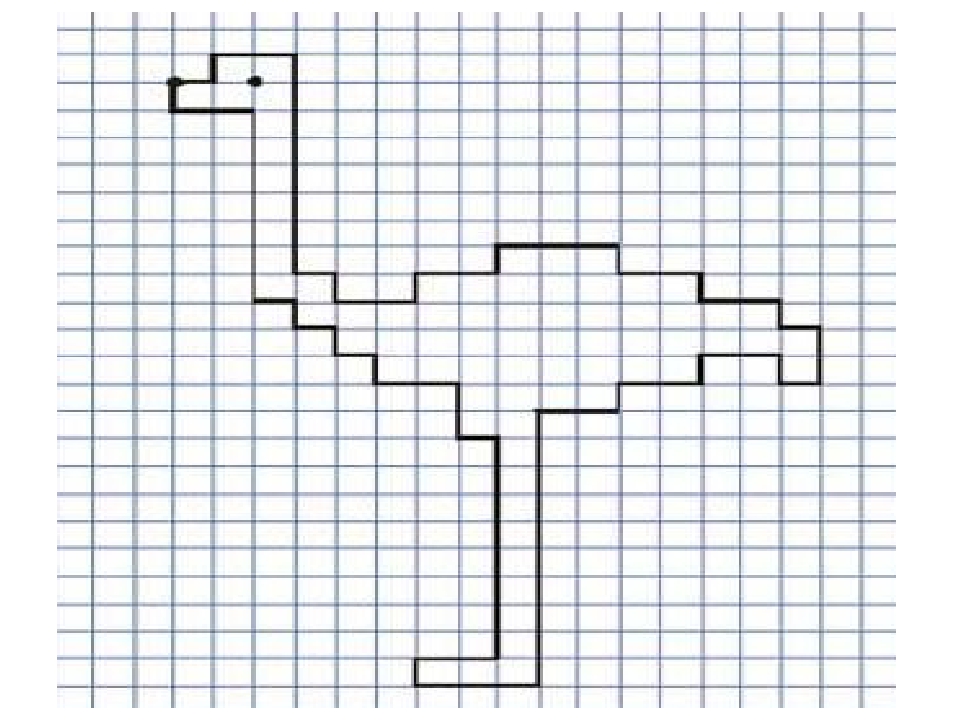
Вырезать, копировать и вставлять ячейки
Существует несколько вариантов вырезания и копирования ячеек:
- Используйте меню действий с ячейками справа от ячейки. Нажмите и выберите Вырезать ячейку или Копировать ячейку .
- Используйте сочетания клавиш:
Command-XилиCtrl-Xдля вырезания иCommand-CилиCtrl-Cдля копирования. - Используйте меню Редактировать в верхней части ноутбука. Выберите Вырезать текущую ячейку или Копировать текущую ячейку .
После вырезания или копирования ячеек их можно вставить в другое место записной книжки, в другую записную книжку или в записную книжку на другой вкладке или в другом окне браузера. Чтобы вставить ячейки, используйте сочетание клавиш Command-V или Ctrl-V . Ячейки вставляются ниже текущей ячейки.
Вы можете использовать сочетание клавиш Command-Z или Ctrl-Z для отмены операций вырезания или вставки.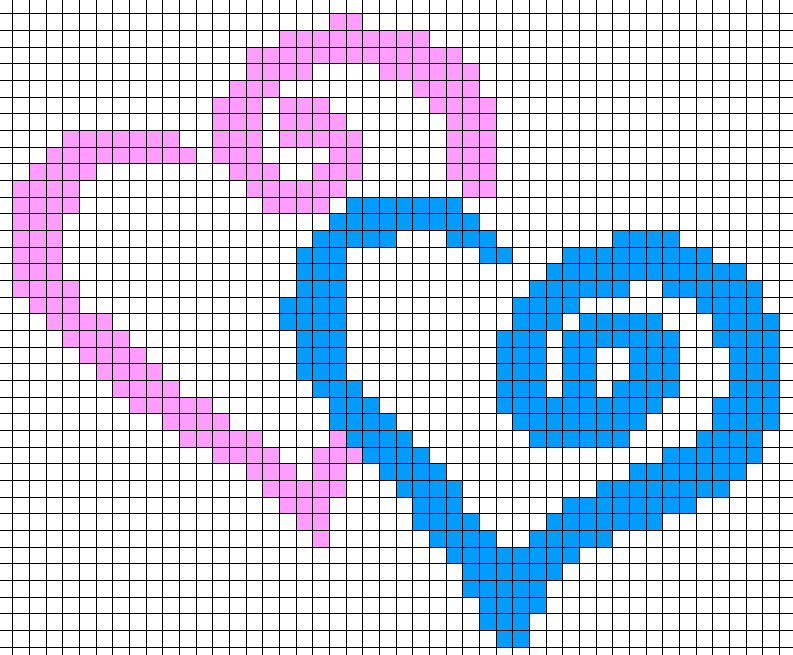
Примечание
Если вы используете Safari, вы должны использовать сочетания клавиш.
Выбрать несколько ячеек или все ячейки
Вы можете выбрать соседние ячейки записной книжки, используя Shift + Вверх или Вниз для предыдущей и следующей ячейки соответственно. Когда выбрано несколько ячеек, вы можете копировать, вырезать, удалять и вставлять их.
Чтобы выбрать все ячейки, выберите Правка > Выделить все ячейки или используйте ярлык командного режима Cmd+A .
Язык по умолчанию
Язык блокнота по умолчанию указывается кнопкой рядом с именем блокнота. В следующей записной книжке языком по умолчанию является SQL.
Чтобы изменить язык по умолчанию:
Нажмите кнопку языка. Появится диалоговое окно «Изменить язык по умолчанию».
Выберите новый язык из раскрывающегося списка Язык по умолчанию .

Нажмите Изменить .
Чтобы существующие команды продолжали работать, к командам предыдущего языка по умолчанию автоматически добавляется префикс команды языка magic.
Смешанные языки
По умолчанию в ячейках используется язык записной книжки по умолчанию. Вы можете переопределить язык по умолчанию в ячейке, нажав кнопку языка и выбрав язык из раскрывающегося списка.
В качестве альтернативы вы можете использовать языковую магическую команду % в начале ячейки. Поддерживаемые магические команды: %python , %r , %scala и %sql .
Примечание
Когда вы вызываете команду языковой магии, команда отправляется в REPL в контексте выполнения для записной книжки. Переменные, определенные в одном языке (и, следовательно, в REPL для этого языка), недоступны в REPL другого языка. REPL могут обмениваться состоянием только через внешние ресурсы, такие как файлы в DBFS или объекты в объектном хранилище.
Ноутбуки также поддерживают несколько вспомогательных магических команд:
-
%sh: Позволяет запускать шелл-код в вашем ноутбуке. Для отказа ячейки, если команда оболочки имеет ненулевой статус выхода, добавьте параметр-e. Эта команда выполняется только на драйвере Apache Spark, а не на рабочих. Чтобы запустить команду оболочки на всех узлах, используйте сценарий инициализации. -
%fs: Позволяет использоватьdbutilsкоманд файловой системы. Например, для запускаdbutils.fs.lsдля вывода списка файлов, вместо этого можно указать%fs ls. Дополнительные сведения см. в разделе Как взаимодействовать с файлами в Azure Databricks. -
%md: Позволяет включать различные типы документации, включая текст, изображения, математические формулы и уравнения. См. следующий раздел.
Исследуйте результаты ячеек SQL в записных книжках Python, изначально используя Python
Возможно, вы захотите загрузить данные с помощью SQL и исследовать их с помощью Python. В записной книжке Databricks Python результаты таблицы из ячейки языка SQL автоматически становятся доступными в виде кадра данных Python. Имя Python DataFrame — 9.0049 _sqldf .
В записной книжке Databricks Python результаты таблицы из ячейки языка SQL автоматически становятся доступными в виде кадра данных Python. Имя Python DataFrame — 9.0049 _sqldf .
Примечание
В записных книжках Python DataFrame
._sqldfне сохраняется автоматически и заменяется результатами самого последнего выполнения ячейки SQL. Чтобы сохранить DataFrame, запустите этот код в ячейке Python:new_dataframe_name = _sqldf
Если запрос использует виджет для параметризации, результаты недоступны в виде кадра данных Python.
Если в запросе используются ключевые слова
CACHE TABLEилиUNCACHE TABLE, результаты недоступны в виде кадра данных Python.
На снимке экрана показан пример:
Подсветка синтаксиса SQL и автозаполнение в командах Python
Подсветка синтаксиса и автозаполнение SQL доступны при использовании SQL внутри команды Python, например, в команде spark..![]() sql
sql
Включить документацию
Чтобы включить документацию в записную книжку, вы можете создать ячейку уценки, выбрав Markdown с помощью языковой кнопки ячейки или с помощью волшебной команды %md . Содержимое ячейки преобразуется в HTML. Например, этот фрагмент содержит разметку для заголовка первого уровня:
%md # Привет, это заголовок
Представляется как заголовок HTML:
Сворачиваемые заголовки
Ячейки, которые появляются после ячеек, содержащих заголовки Markdown, могут быть свернуты в ячейку заголовка. На следующем изображении показан заголовок первого уровня под названием 9.0112 Заголовок 1 со следующими двумя свернутыми в него ячейками.
Чтобы развернуть или свернуть заголовки, нажмите + и – .
См. также раздел Скрытие и отображение содержимого ячейки.
Чтобы развернуть или свернуть ячейки после ячеек, содержащих заголовки Markdown по всей записной книжке, выберите Развернуть все заголовки или Свернуть все заголовки в меню Вид .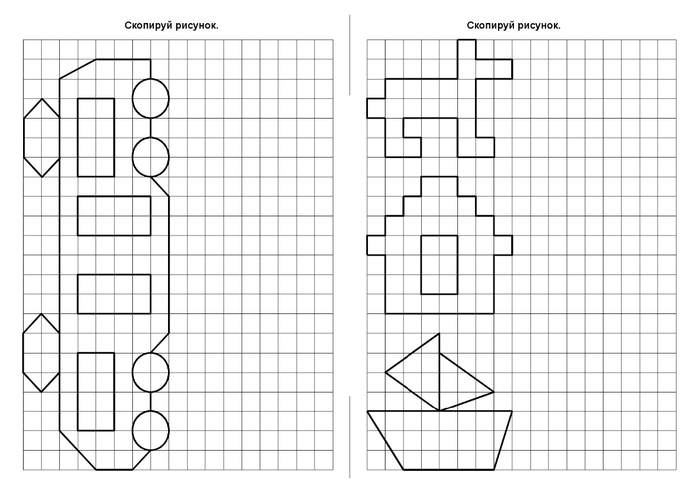
Ссылка на другие блокноты
Вы можете ссылаться на другие записные книжки или папки в ячейках Markdown, используя относительные пути. Укажите href атрибут тега привязки как относительный путь, начиная с $ , а затем следуйте тому же
шаблон как в файловых системах Unix:
%md Ссылка на блокнот в той же папке, что и текущий блокнот Ссылка на папку в родительской папке текущего блокнота Ссылка на вложенный блокнот
Отображение изображений
Для отображения изображений, хранящихся в FileStore, используйте синтаксис:
%md 
Например, предположим, что у вас есть файл изображения логотипа Databricks в FileStore:
dbfs ls dbfs:/FileStore/
databricks-logo-mobile.png
Когда вы включаете следующий код в ячейку Markdown:
, изображение отображается в ячейке:
Отображение математических уравнений
9{-1}\дельта\\) где \\(\delta=(\beta – \mu_{t-1})\\)отображается как:
Включить HTML
Вы можете включить HTML в записную книжку с помощью функции displayHTML . См. HTML, D3 и SVG в блокнотах для примера того, как это сделать.
См. HTML, D3 и SVG в блокнотах для примера того, как это сделать.
Примечание
iframe displayHTML обслуживается из домена databricksusercontent.com , а изолированная программная среда iframe включает атрибут allow-same-origin . databricksusercontent.com должен быть доступен из вашего браузера. Если он в настоящее время заблокирован вашей корпоративной сетью, его необходимо добавить в список разрешенных.
Вы можете вести дискуссии с соавторами, используя комментарии к командам.
Чтобы переключить боковую панель комментариев, нажмите кнопку Комментарии в правом верхнем углу записной книжки.
Чтобы добавить комментарий к команде:
Выделите текст команды и щелкните всплывающее окно комментария:
Добавьте свой комментарий и нажмите Комментарий .
Чтобы отредактировать, удалить или ответить на комментарий, щелкните комментарий и выберите действие.
Изменить отображение ячеек
Для блокнотов предусмотрено три варианта отображения:
- Стандартный вид: результаты отображаются сразу после ячеек кода
- Только результаты: отображаются только результаты
- Бок о бок: ячейки с кодом и результатами отображаются рядом с результатами, расположенными справа
Перейдите в меню «Вид», чтобы выбрать вариант отображения.
Показать номера строк и команд
Чтобы показать номера строк или номера команд, перейдите в меню «Вид» и выберите Показать номера строк или Показать номера команд . После того, как они отобразятся, вы можете снова скрыть их из того же меню. Вы также можете включить номера строк с помощью сочетания клавиш Control+L .
Если вы включите номера строк или команд, Databricks сохранит ваши предпочтения и отобразит их во всех других ваших записных книжках для этого браузера.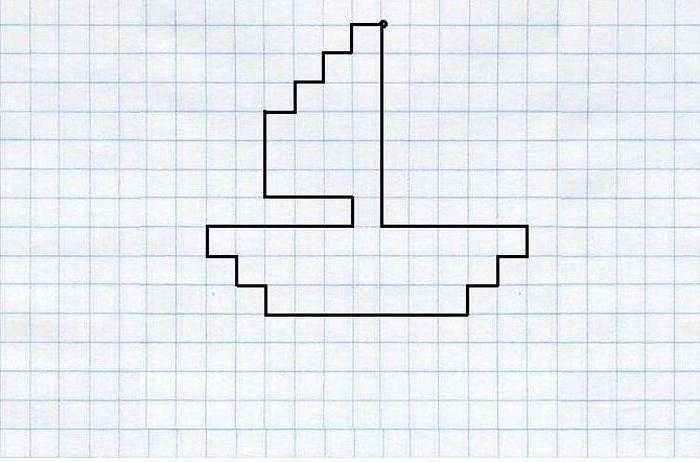
Номера команд над ячейками связаны с этой конкретной командой. Если вы щелкнете номер команды для ячейки, он обновит ваш URL-адрес, чтобы он был привязан к этой команде. Если вы хотите создать ссылку на определенную команду в своей записной книжке, щелкните правой кнопкой мыши номер команды и выберите , скопируйте адрес ссылки .
Поиск и замена текста
Чтобы найти и заменить текст в записной книжке, выберите Правка > Найти и заменить . Текущее совпадение выделено оранжевым цветом, а все остальные совпадения выделены желтым цветом.
Чтобы заменить текущее совпадение, нажмите Заменить . Чтобы заменить все совпадения в записной книжке, нажмите Заменить все .
Для перехода между совпадениями нажимайте кнопки Назад и Далее . Вы также можете нажать shift+enter и введите для перехода к предыдущему и следующему совпадениям соответственно.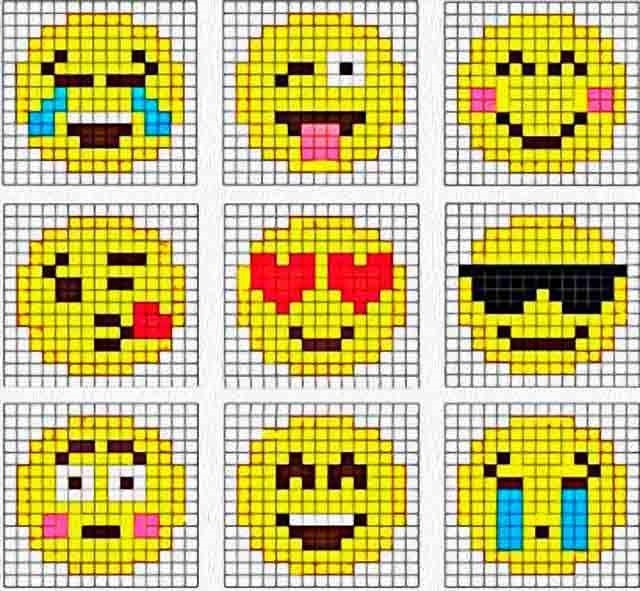
Чтобы закрыть инструмент поиска и замены, щелкните или нажмите esc .
Автозаполнение
Вы можете использовать автозаполнение Azure Databricks для автоматического заполнения сегментов кода по мере их ввода. Azure Databricks поддерживает два типа автозаполнения: локальное и серверное.
Локальное автозаполнение дополняет слова, определенные в записной книжке. Автозаполнение сервера обращается к кластеру для определенных типов, классов и объектов, а также к базе данных SQL и именам таблиц. Чтобы активировать автозаполнение сервера, подключите блокнот к кластеру и запустите все ячейки, определяющие заполняемые объекты.
Важно
Автозаполнение сервера в блокнотах R заблокировано во время выполнения команды.
Чтобы запустить автозаполнение, нажмите Tab после ввода заполняемого объекта. Например, после определения и запуска ячеек, содержащих определения MyClass и instance , методы instance являются дополняемыми, и список допустимых завершений отображается при нажатии Tab .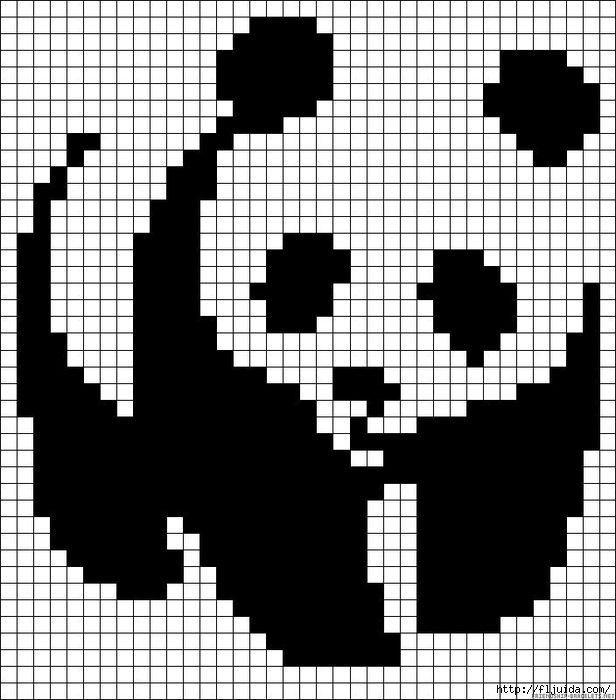
Завершение типа, а также дополнение базы данных SQL и имени таблицы, работа в ячейках SQL и в SQL, встроенном в Python.
— —
В Databricks Runtime 7.4 и более поздних версиях можно отобразить подсказки строки документации Python, нажав Shift+Tab после ввода заполняемого объекта Python. Строки документации содержат ту же информацию, что и help() функция для объекта.
Формат SQL
Azure Databricks предоставляет инструменты, позволяющие быстро и легко форматировать код SQL в ячейках записной книжки. Эти инструменты уменьшают усилия по форматированию кода и помогают применять одни и те же стандарты кодирования в ваших ноутбуках.
Вы можете запустить средство форматирования следующими способами:
Отдельные ячейки
Сочетание клавиш: нажмите Cmd+Shift+F .
Контекстное меню команды: выберите Формат SQL в раскрывающемся меню контекста команды ячейки SQL.
 Этот элемент виден только в ячейках блокнота SQL и в ячейках с магией языка
Этот элемент виден только в ячейках блокнота SQL и в ячейках с магией языка %sql.
Несколько ячеек
Выберите несколько ячеек SQL, а затем выберите Правка > Формат ячеек SQL . Если вы выбираете ячейки более чем на одном языке, форматируются только ячейки SQL. Сюда входят те, которые используют
%sql.
Вот первая ячейка в предыдущем примере после форматирования:
Просмотр оглавления
Чтобы отобразить автоматически сгенерированное оглавление, щелкните стрелку в верхнем левом углу записной книжки (между боковой панелью и самой верхней ячейкой). ). Оглавление создается из заголовков Markdown, используемых в записной книжке.
Чтобы закрыть оглавление, щелкните стрелку влево.
Просмотр блокнотов в темном режиме
Вы можете выбрать отображение блокнотов в темном режиме. Чтобы включить или выключить темный режим, выберите View > Notebook Theme и выберите Светлая тема или Темная тема .
Запустить блокноты
Чтобы запустить все ячейки блокнота, выберите Выполнить все на панели инструментов блокнота.
Важно
Не используйте Выполнить все , если шаги подключения и отключения выполняются в одном блокноте. Это может привести к состоянию гонки и, возможно, повреждению точек монтирования.
Чтобы запустить одну ячейку, щелкните ячейку и нажмите Shift+Enter .
Чтобы запустить все ячейки до или после ячейки, используйте меню действий с ячейкой в крайнем правом углу. Нажмите и выберите Запустить все выше или Запустить все ниже . Выполнить все ниже включает ячейку, в которой вы находитесь; Выполнить все выше не работает.
Когда записная книжка работает, значок на вкладке записной книжки меняется с на . Если в вашем браузере включены уведомления и вы переходите на другую вкладку во время работы записной книжки, уведомление появляется, когда записная книжка завершает работу.
Просмотр нескольких выходных данных на ячейку
Блокноты Python и Ячейки %python в блокнотах, отличных от Python, поддерживают несколько выходных данных на ячейку.
В Databricks Runtime 7.3 LTS необходимо включить эту функцию, установив spark.databricks.workspace.multipleResults.enabled true .
Выделение ошибок Python и Scala
Блокноты Python и Scala поддерживают выделение ошибок. То есть строка кода, которая выдает ошибку, которая будет выделена в ячейке. Кроме того, если вывод ошибки представляет собой трассировку стека, ячейка, в которой возникает ошибка, отображается в трассировке стека как ссылка на ячейку. Вы можете щелкнуть эту ссылку, чтобы перейти к оскорбительному коду.
Уведомления
Уведомления оповещают вас об определенных событиях, например о том, какая команда выполняется в данный момент во время выполнения записных книжек и какие команды находятся в состоянии ошибки. Если в вашей записной книжке отображается несколько уведомлений об ошибках, первое из них будет иметь ссылку, позволяющую удалить все уведомления.
Если в вашей записной книжке отображается несколько уведомлений об ошибках, первое из них будет иметь ссылку, позволяющую удалить все уведомления.
Уведомления записной книжки включены по умолчанию. Вы можете отключить их в настройках пользователя.
Фоновые уведомления
Если запустить записную книжку, а затем выйти из вкладки или окна, в котором работает записная книжка, после завершения записной книжки появится уведомление. Вы можете отключить это уведомление в настройках вашего браузера.
Databricks Advisor
Databricks Advisor автоматически анализирует команды при каждом их запуске и отображает соответствующие рекомендации в записных книжках. Уведомления с рекомендациями содержат информацию, которая может помочь вам повысить производительность рабочих нагрузок, снизить затраты и избежать распространенных ошибок.
Посмотреть совет
Синее поле со значком лампочки указывает на то, что совет доступен для команды. В поле отображается количество различных советов.
Щелкните значок лампочки, чтобы развернуть поле и просмотреть совет. Один или несколько советов станут видимыми.
Щелкните ссылку Узнать больше , чтобы просмотреть документацию, содержащую дополнительную информацию, относящуюся к совету.
Нажмите Больше не показывать это ссылка, чтобы скрыть совет. Советы этого типа больше не будут отображаться. Это действие можно отменить в настройках ноутбука.
Нажмите на лампочку еще раз, чтобы свернуть окно совета.
Advice settings
Чтобы включить или отключить Databricks Advisor, перейдите в настройки пользователя или щелкните значок шестеренки в расширенном окне рекомендаций.
Переключите параметр Включить помощник по блокам данных , чтобы включить или отключить совет.
Сброс скрытых советов 9Ссылка 0113 отображается, если один или несколько типов советов в данный момент скрыты. Щелкните ссылку, чтобы снова сделать этот тип совета видимым.
Совместное использование кода в записных книжках
Azure Databricks поддерживает несколько методов совместного использования кода между записными книжками. Каждый из них позволяет вам разделить код на модули и совместно использовать его в записной книжке так же, как в библиотеке.
Более сложные взаимодействия между записными книжками см. в разделе Модульность или связывание кода в записных книжках.
Используйте
%run для импорта блокнота Магия %run выполняет все команды из другого ноутбука. Типичное использование — определение вспомогательных функций в одной записной книжке, которые используются другими записными книжками.
В приведенном ниже примере первая записная книжка определяет вспомогательную функцию reverse , которая становится доступной во второй записной книжке после того, как вы используете магию %run для выполнения shared-code-notebook .
Поскольку оба этих ноутбука находятся в одном и том же каталоге в рабочей области, используйте префикс . в  /
/ ./shared-code-notebook , чтобы указать, что путь должен быть разрешен относительно текущего работающего ноутбука. Блокноты можно организовать в каталоги, например %run ./dir/notebook , или использовать абсолютный путь, например %run /Users/[email protected]/directory/notebook .
Примечание
-
%runдолжен находиться в отдельной ячейке , потому что он запускает всю записную книжку в строке. - Вы не можете используйте
%runдля запуска файла Python иимпортируйтеобъекты, определенные в этом файле, в блокнот. Чтобы импортировать из файла Python, см. Справочник по файлам исходного кода с помощью git. Или упакуйте файл в библиотеку Python, создайте библиотеку Azure Databricks из этой библиотеки Python и установите библиотеку в кластер, который вы используете для запуска записной книжки. - При использовании
%runдля запуска блокнота, содержащего виджеты, по умолчанию указанный блокнот запускается со значениями по умолчанию для виджета.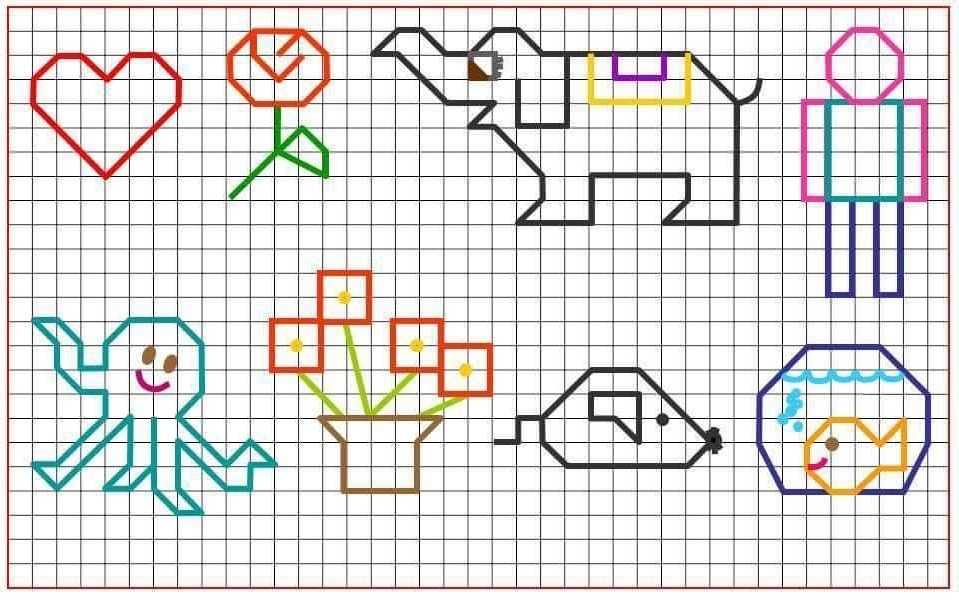 Вы также можете передавать значения виджетам; см. раздел Использование виджетов Databricks с %run.
Вы также можете передавать значения виджетам; см. раздел Использование виджетов Databricks с %run.
Ссылка на файлы исходного кода с помощью git
Важно
Эта функция находится в общедоступной предварительной версии.
Для записных книжек, хранящихся в репозитории Azure Databricks, вы можете ссылаться на файлы исходного кода в репозитории. В следующем примере используется файл Python, а не записная книжка.
Создайте новый пример репозитория, чтобы показать макет файла:
Чтобы настроить существующий репозиторий Git, см. раздел Клонирование удаленного репозитория Git.
Создать два файла в репозитории:
- Файл Python с общим кодом.
- Блокнот, в котором используется общий код Python.
Файл Python shared.py содержит помощник.
Теперь, когда вы открываете записную книжку, вы можете ссылаться на файлы исходного кода в репозитории, используя общие команды, такие как import .
Дополнительные сведения о работе с файлами в репозиториях Git см. в разделе Работа с файлами в пользовательском интерфейсе.
После того, как вы присоедините записную книжку к кластеру и запустите одну или несколько ячеек, ваша записная книжка имеет состояние и отображает результаты. В этом разделе описывается, как управлять состоянием и результатами записной книжки.
В этом разделе:
- Очистить состояние блокнотов и результаты
- Показать результаты
- Скачать результаты
- Скрыть и показать содержимое ячейки
- Изоляция ноутбука
Очистить состояние и результаты записной книжки
Чтобы очистить состояние и результаты записной книжки, нажмите Очистите на панели инструментов записной книжки и выберите действие:
Показать результаты
При запуске ячейки Azure Databricks возвращает 1000 строк DataFrame. В Databricks Runtime 8.4 и более поздних версиях, если имеется более 1000 строк, вы можете повторно выполнить запрос, чтобы отобразить до 10 000 строк.
Загрузка результатов
По умолчанию загрузка результатов включена. Чтобы переключить этот параметр, см. раздел Управление возможностью загрузки результатов из блокнотов.
Вы можете загрузить результат ячейки, содержащий табличный вывод, на локальный компьютер. Нажмите меню с тремя кнопками рядом с заголовком вкладки. Параметры меню зависят от количества строк в результате и версии среды выполнения Databricks. Загруженные результаты сохраняются на вашем локальном компьютере в виде CSV-файла с именем export.csv .
Скрыть и показать содержимое ячейки
Содержимое ячейки состоит из кода ячейки и результата выполнения ячейки. Вы можете скрыть и показать код ячейки и результат, используя меню действий с ячейкой в правом верхнем углу ячейки.
Чтобы скрыть код ячейки:
- Нажмите и выберите Скрыть код
Чтобы скрыть и отобразить результат ячейки, выполните одно из следующих действий:
- Нажмите и выберите Скрыть результат
- Выберите
- Введите Esc > Shift + o
Чтобы отобразить код скрытой ячейки или результаты, щелкните ссылку Показать :
См.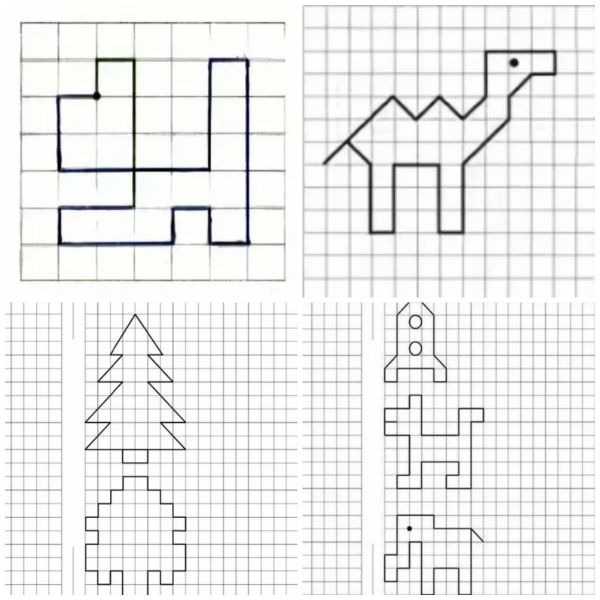 также Сворачиваемые заголовки.
также Сворачиваемые заголовки.
Изоляция для ноутбука
Изоляция записных книжек относится к видимости переменных и классов между записными книжками. Azure Databricks поддерживает два типа изоляции:
- Изоляция переменных и классов
- Изоляция сеанса Spark
Примечание
Azure Databricks управляет изоляцией пользователей с помощью режимов доступа, настроенных в кластерах.
- Нет общей изоляции : Несколько пользователей могут использовать один и тот же кластер. Пользователи совместно используют учетные данные, установленные на уровне кластера. Никакие средства контроля доступа к данным не применяются.
- Один пользователь : Кластером может пользоваться только указанный пользователь. Все команды выполняются с привилегиями этого пользователя. Списки управления доступом к таблицам в хранилище метаданных Hive не применяются. Этот режим доступа поддерживает каталог Unity.
- Общий : Несколько пользователей могут использовать один и тот же кластер.
 Пользователи полностью изолированы друг от друга, и каждый пользователь выполняет команды со своими привилегиями. Списки управления доступом к таблицам в хранилище метаданных Hive применяются принудительно. Этот режим доступа поддерживает каталог Unity.
Пользователи полностью изолированы друг от друга, и каждый пользователь выполняет команды со своими привилегиями. Списки управления доступом к таблицам в хранилище метаданных Hive применяются принудительно. Этот режим доступа поддерживает каталог Unity.
Изоляция переменных и классов
Переменные и классы доступны только в текущем блокноте. Например, две записные книжки, подключенные к одному и тому же кластеру, могут определять переменные и классы с одинаковыми именами, но эти объекты различны.
Чтобы определить класс, видимый всем ноутбукам, подключенным к одному и тому же кластеру , определите класс в ячейке пакета. Затем вы можете получить доступ к классу, используя его полное имя, что аналогично доступу к классу в подключенной библиотеке Scala или Java.
Изоляция сеанса Spark
Каждый ноутбук, подключенный к кластеру с Apache Spark 2.0.0 и выше, имеет предопределенную переменную с именем spark , которая представляет SparkSession .
SparkSession — это точка входа для использования Spark API, а также для настройки конфигураций среды выполнения.
Изоляция сеанса Spark включена по умолчанию. Вы также можете использовать временные представления global для совместного использования временных представлений между блокнотами. См. СОЗДАНИЕ ПРЕДСТАВЛЕНИЯ. Чтобы отключить изоляцию сеанса Spark, установите spark.databricks.session.share От до true в конфигурации Spark.
Важно
Параметр spark.databricks.session.share true прерывает отслеживание, используемое как потоковыми ячейками записной книжки, так и потоковыми заданиями. А именно:
- Графики в ячейках потоковой передачи не отображаются.
- Задания не блокируются, пока выполняется поток (они просто завершаются «успешно», останавливая поток).
- Потоки в заданиях не отслеживаются на завершение. Вместо этого вы должны вручную вызвать
awaitTermination().
- Вызов Создать новую визуализацию для потоковых кадров данных не работает.
Ячейки, запускающие команды на других языках (то есть ячейки, использующие %scala , %python , %r и %sql ) и ячейки, включающие другие записные книжки (то есть ячейки, использующие % run ) являются частью текущего блокнота. Таким образом, эти ячейки находятся в том же сеансе, что и другие ячейки записной книжки. Напротив, рабочий процесс записной книжки запускает записную книжку с изолированным SparkSession , что означает, что временные представления, определенные в такой записной книжке, не видны в других записных книжках.
История изменений
Записные книжки Azure Databricks хранят историю изменений, что позволяет просматривать и восстанавливать предыдущие моментальные снимки записной книжки. С редакциями можно выполнять следующие действия: добавлять комментарии, восстанавливать и удалять редакции, а также очищать историю редакций.
Чтобы получить доступ к версиям записной книжки, нажмите История изменений в правом верхнем углу панели инструментов ноутбука.
В этом разделе:
- Добавить комментарий
- Восстановить версию
- Удалить ревизию
- Очистить историю изменений
Чтобы добавить комментарий к последней версии:
Щелкните по редакции.
Щелкните ссылку Сохранить сейчас .
В диалоговом окне «Сохранить версию Notebook» введите комментарий.
Щелкните Сохранить . Версия записной книжки сохраняется с введенным комментарием.
Восстановить версию
Чтобы восстановить версию:
Щелкните версию.
Нажмите Восстановить эту версию .
Нажмите Подтвердить . Выбранная версия становится последней версией записной книжки.
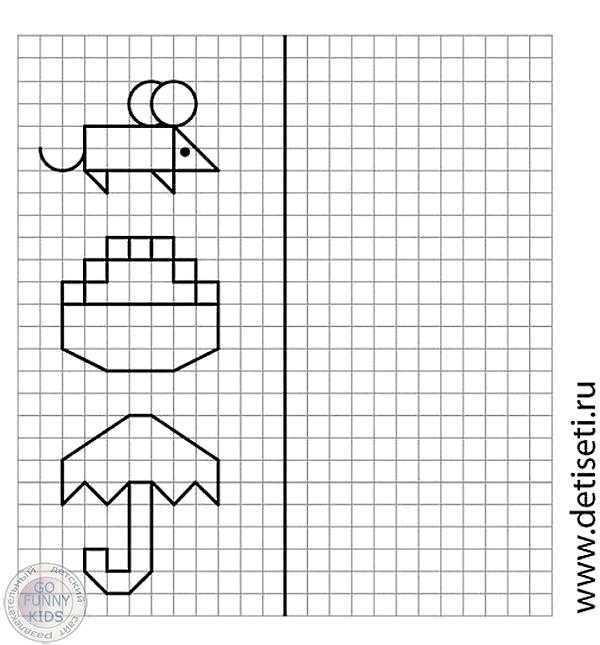
Удалить ревизию
Чтобы удалить запись о версии записной книжки:
Щелкните по версии.
Щелкните значок корзины .
Нажмите Да, стереть . Выбранная версия будет удалена из истории версий записной книжки.
Очистить историю изменений
Чтобы очистить историю изменений записной книжки:
Выберите Файл > Очистить историю изменений .
Нажмите Да, очистить . История версий записной книжки очищается.
Предупреждение
После очистки историю изменений невозможно восстановить.
Контроль версий с помощью Git
Примечание
Чтобы синхронизировать вашу работу в Azure Databricks с удаленным репозиторием Git, Databricks рекомендует использовать интеграцию Git с репозиториями Databricks.
Чтобы связать одну записную книжку с Git, Azure Databricks также поддерживает следующие инструменты управления версиями на основе Git:
Контроль версий GitHub
Контроль версий Bitbucket Cloud и Bitbucket Server
Контроль версий Azure DevOps Services
Тестовые блокноты
В этом разделе рассматриваются несколько способов тестирования кода в блокнотах Databricks.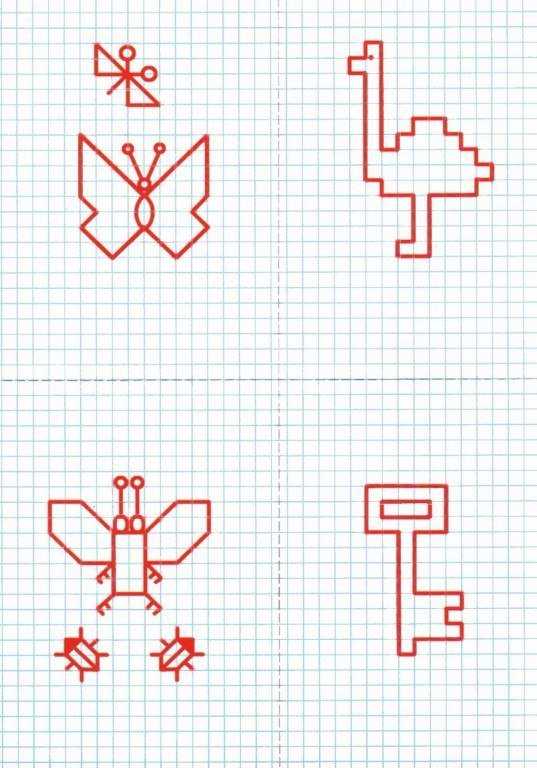 Вы можете использовать эти методы по отдельности или вместе.
Вы можете использовать эти методы по отдельности или вместе.
Многие библиотеки модульного тестирования работают непосредственно в ноутбуке. Например, вы можете использовать встроенный пакет Python unittest для тестирования кода ноутбука.
по умолчанию реверс(и):
вернуть с[::-1]
импортировать модульный тест
класс TestHelpers (unittest.TestCase):
деф test_reverse (я):
self.assertEqual (обратный ('abc'), 'cba')
r = unittest.main(argv=[''], verbosity=2, exit=False)
assert r.result.wasSuccessful(), 'Тест не пройден; смотрите логи выше'
В области вывода ячейки появляются ошибки теста.
Вы можете использовать виджеты, чтобы отличать тестовые вызовы от обычных вызовов в одной записной книжке.
Чтобы скрыть код теста и результаты, выберите соответствующие пункты меню в раскрывающемся списке ячеек. Любые возникающие ошибки появляются, даже если результаты скрыты.
Для периодического и автоматического запуска тестов можно использовать записные книжки по расписанию. Вы можете настроить задание для отправки уведомлений по электронной почте на указанный вами адрес.
Вы можете настроить задание для отправки уведомлений по электронной почте на указанный вами адрес.
Отделить тестовый код от блокнота
Чтобы отделить тестовый код от тестируемого кода, см. раздел Общий доступ к коду в блокнотах.
Пример использования %run :
Для кода, хранящегося в репозитории Databricks, вы можете использовать веб-терминал для запуска тестов в файлах исходного кода точно так же, как на локальном компьютере.
Вы также можете запустить этот тест с ноутбука.
Для записных книжек в репозитории Databricks можно настроить рабочий процесс в стиле CI/CD, настроив тесты записной книжки для выполнения для каждой фиксации. См. Действия GitHub для Databricks.
Графики JavaScript на ноутбуках Jupyter | by Andrea Ialenti
Поднимите Jupyter на новый уровень с помощью красивых визуализаций JavaScript
Фото мое Как профессионалу, мне нравится думать о себе как о гибриде специалиста по данным и разработчика интерфейса. Что мне действительно нравится в моей работе, так это иметь дело с проектами, которые включают оба этих компонента. Однако довольно часто нет времени на разработку и реализацию полноценного веб-приложения с надежной клиент-серверной архитектурой и многократно используемым пользовательским интерфейсом: в этих случаях нам нужно вернуться к чему-то более быстрому.
Что мне действительно нравится в моей работе, так это иметь дело с проектами, которые включают оба этих компонента. Однако довольно часто нет времени на разработку и реализацию полноценного веб-приложения с надежной клиент-серверной архитектурой и многократно используемым пользовательским интерфейсом: в этих случаях нам нужно вернуться к чему-то более быстрому.
Далее я покажу вам, как поставить блокнот Jupyter на стероиды, реализовав интерактивную и фильтруемую визуализацию с помощью всего нескольких строк JavaScript .
Нам нужно выбрать библиотеку JS для визуализации данных. У нас почти бесконечные возможности; для этого руководства мы хотим выбрать что-то простое в использовании. Некоторые примеры включают Highcharts, ECharts или d3.js,
Мы собираемся использовать ECharts , фреймворк, который позволяет без особых усилий создавать сверхпричудливые визуализации. Первоначально библиотека была разработана в Baidu, но сейчас находится в инкубаторе Apache.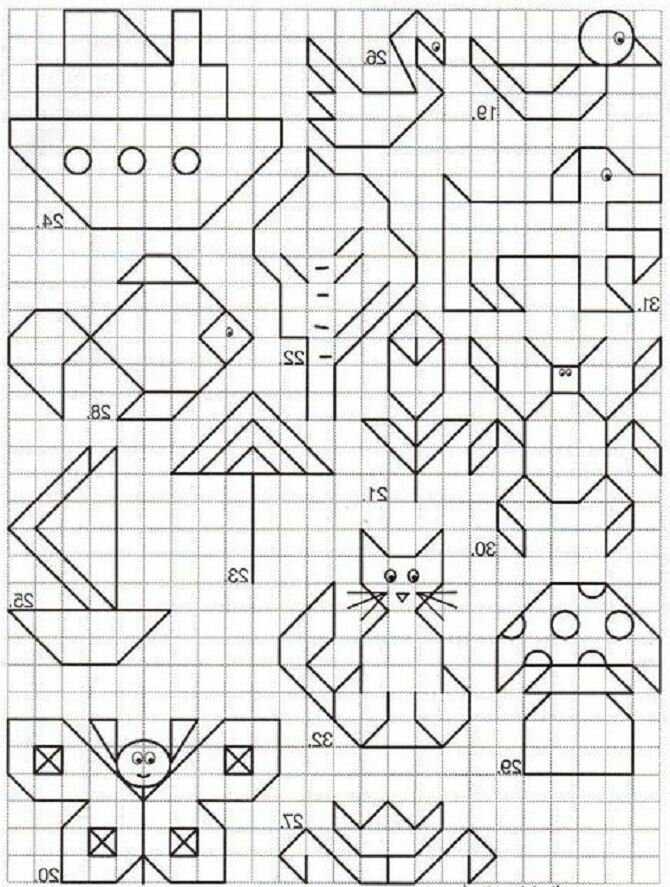 Он находится под лицензией Apache-2.0.
Он находится под лицензией Apache-2.0.
JavaScript не всегда может быть в арсенале Data Scientist (я обнаружил, что знание этого языка более распространено среди людей с опытом работы в области компьютерных наук/программирования). Однако, если вы не знаете JavaScript, учтите, что эти библиотеки упрощают создание диаграмм (если вы ищете очень сложные взаимодействия, вам может потребоваться дополнительная работа). Веб-сайт ECharts содержит 90 112 тонн примеров копирования и вставки, раскрывающих почти все функции 9.0113 .
При использовании этих инструментов единственная «сложная» работа состоит в манипулировании данными для преобразования их в формат, подходящий для выбранного нами типа диаграммы .
Данные
Мы будем использовать Отчеты Google о мобильности сообщества COVID-19 * данные . Этот набор данных содержит для каждой страны процентное изменение посещений таких мест, как продуктовые магазины и парки в пределах географической области [ 1 ], , и он был разработан Google для помощи в борьбе с COVID-19. . Давайте посмотрим на выдержку и опишем столбцы:
. Давайте посмотрим на выдержку и опишем столбцы:
-
код_региона_страны: Код страны. Мы собираемся отфильтровать это поле из нашего анализа. -
country_region: Название страны. -
sub_region_1иsub_region_2: еще два детальных представления географического региона. Для диаграммы, которую мы хотим реализовать, мы можем отфильтровать их. Мы будем рассматривать только те строки, гдеsub_region_1равноnull(поэтому мы собираемся рассматривать только совокупные данные, а не информацию по субрегионам) -
дата: Просто дата. -
retail_and_recreation_percent_change_from_baseline: Тенденции мобильности для таких мест, как рестораны, кафе, торговые центры, тематические парки, музеи, библиотеки и кинотеатры. [ 2 ] -
food_and_pharmacy_percent_change_from_baseline: Тенденции мобильности для таких мест, как продуктовые рынки, продовольственные склады, фермерские рынки, специализированные продовольственные магазины, аптеки и аптеки. [ 2 ]
[ 2 ] -
parks_percent_change_from_baseline: Тенденции мобильности для таких мест, как местные парки, национальные парки, общественные пляжи, пристани для яхт, парки для собак, площади и общественные сады. [ 2 ] -
transport_stations_percent_change_from_baseline: Тенденции мобильности для таких мест, как узлы общественного транспорта, такие как метро, автобусные и железнодорожные станции. [ 2 ] -
Workstations_percent_change_from_baseline: Тенденции мобильности для рабочих мест. [ 2 ] -
Resident_percent_change_from_baseline: Тенденции мобильности по местам жительства. [ 2 ]
Отлично, у нас есть все, что нужно, давайте погрузимся в код !
*Google LLC «Отчеты Google о мобильности сообщества COVID-19» .

https://www.google.com/covid19/мобильность/ Доступ: <Дата>.
Тема этой статьи не в том, чтобы создать суперкрасивую диаграмму с помощью ECharts, а в том, чтобы показать, как включить эту функцию на ноутбуках Jupyter. По этой причине мы собираемся реализовать только одну визуализацию: многострочную диаграмму, показывающую временные ряды для каждого KPI, доступного в наборе данных .
Ячейки Jupyter могут интерпретировать различные типы контента, от кода Python до Markdown. Насколько сложно внедрить код JavaScript? К счастью для нас, это так же просто, как использовать Jupyter magic ! С помощью магии ячеек мы можем указать блокноту читать содержимое ячейки определенным образом, для JavaScript мы можем использовать магию %%javascript .
Потрясающе. Мы умеем писать JS в ячейке. Рабочий процесс должен быть следующим :
- Мы читаем CSV с помощью Pandas и выполняем предварительную обработку набора данных по мере необходимости.

- Находясь в коде Python, мы конвертируем данные в строку JSON , чтобы нам было легко манипулировать им в JavaScript.
- Мы « передаем JSON » в код JavaScript для создания визуализации.
Самый простой способ сделать это — организовать весь код Python в одной функции , которая в нашем случае называется get_data() . Для этого первого примера мы собираемся показать только временные ряды, связанные с индикатор retail_and_recreation_percent_change_from_baseline .
JSON, который мы передадим в JavaScript, будет иметь следующую форму:
{
"dates":[<массив всех дат (отсортированных)>],
"country_data":[
{"name": "Название страны 1",
"data":[<массив всех значений KPI, отсортированных по дате>]
},
...
{"name":"Название страны N-1",
"data" :[<массив всех значений KPI, отсортированных по дате>]
}, {"name":"Название страны N",
"data":[<массив всех значений KPI, отсортированных по дате>]
},
]
} На данный момент у нас есть наши данные: нам нужно только получить к ним доступ в ячейке JavaScript .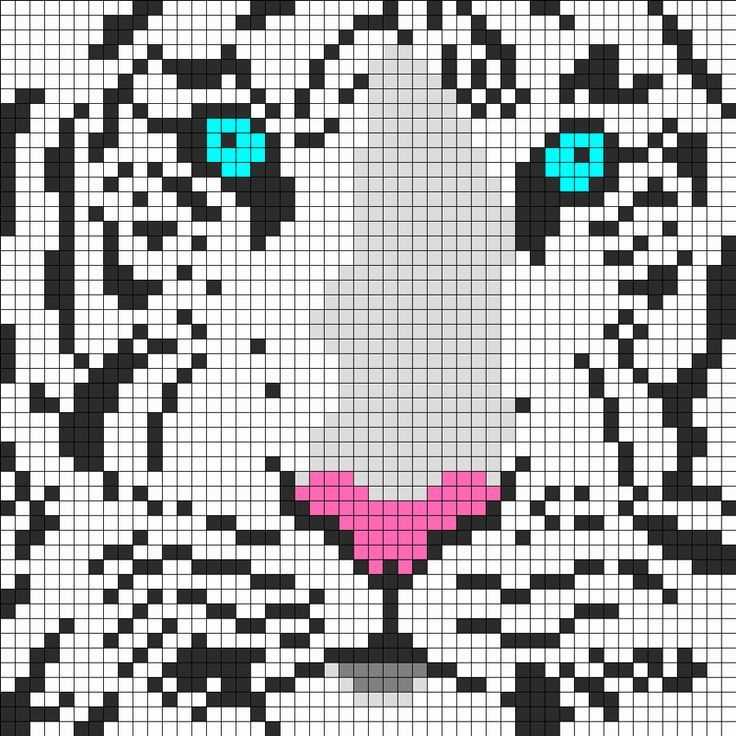 Во-первых, нам нужно импортировать ECharts: для этого мы можем использовать модуль с именем
Во-первых, нам нужно импортировать ECharts: для этого мы можем использовать модуль с именем requirejs :
. Позже мы сможем использовать описанное выше для хранения объекта ECharts в переменной ech .
Чтобы заставить JS и Python взаимодействовать, мы должны где-то хранить результат get_data() функция . Очень простой способ сделать данные доступными для всех остальных ячеек — это сохранить вывод в свойстве окна : т. е. мы собираемся сохранить строку JSON в глобальной переменной window.outputVar . Хотя хранение вещей в окне почти НИКОГДА не является лучшей практикой, когда дело доходит до разработки JavaScript, я думаю, что мы можем пойти на этот компромисс, чтобы сделать код немного проще .
В ячейке %%javascript мы можем выполнить код Python, используя функцию IPython.. Не вдаваясь слишком в подробности (к сожалению, похоже, что эта функция не имеет хорошей документации), функция принимает строку в качестве первого параметра: эта строка является фактическим кодом Python, который будет выполняться (поэтому мы сохранили все в одном функция очистки этой детали) . 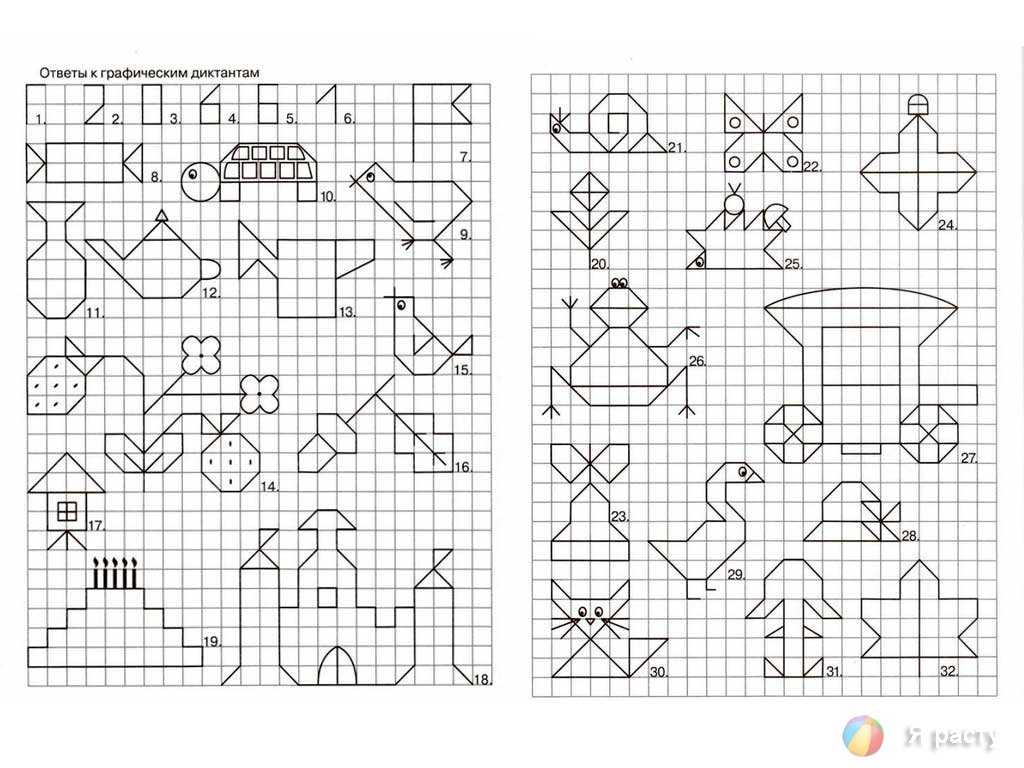 notebook.kernel.execute()
notebook.kernel.execute()
Второй параметр описывает, какие обратные вызовы JavaScript необходимо выполнить после Python.
Причина, по которой мы не можем «просто вернуть» результаты get_data() , а вместо этого нам нужен «обратный вызов» и глобальная внешняя переменная, — это то, о чем я не буду говорить в этой статье, чтобы не отклоняться от фактического значения. тема. Однако в приведенном выше примере происходит следующее:
- Выполняется функция
get_data(). - После выполнения функция JavaScript считывает результаты, удаляет некоторые ненужные символы (быстрое и грязное решение, извините за это), преобразует строку в объект JSON и сохраняет JSON в переменной, которая теперь доступна глобально на странице .
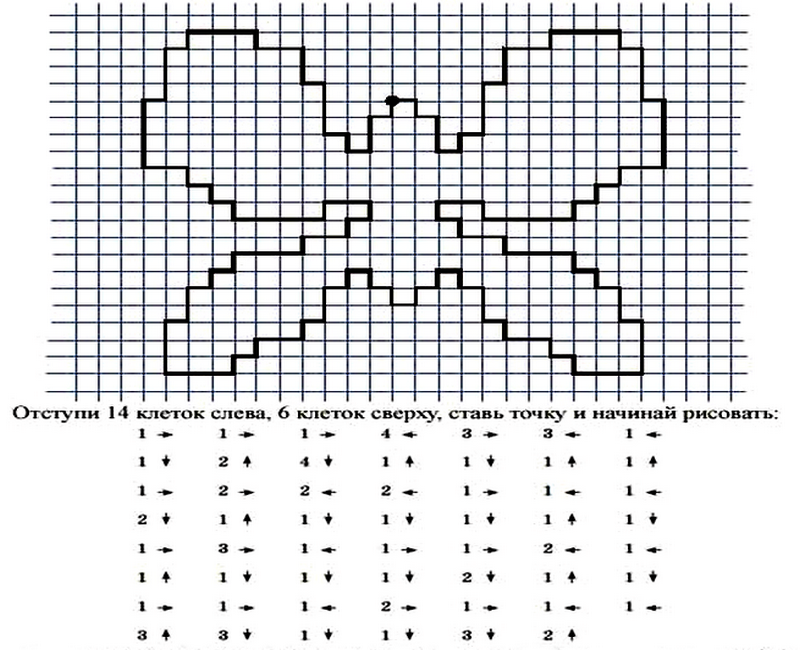
Наконец самое интересное! Давайте погрузимся в образцы ECharts, чтобы найти визуализацию, которая соответствует нашим потребностям (идея состоит в том, чтобы просто скопировать, вставить и отредактировать некоторый код): линейная диаграмма с накоплением должна быть хорошей отправной точкой:
Проще говоря, ECharts, а именно генерация выполняется в три этапа :
- создайте элемент HTML, который будет содержать визуализацию.
- Инициализировать объект ECharts на этом элементе
- Установить параметры диаграммы с помощью метода
setOption. «Опции» — это просто объект JSON, который указывает ECharts, что делать.
Помимо всех визуальных нюансов (цвета, всплывающие подсказки и т. д.), самая важная часть состоит в генерации данных, начиная с JSON выше . Нам нужно создать два объекта: один для оси x, а другой для оси y.
Значения по оси X
Это будет содержать все даты, которые мы хотим отобразить. Этот список необходимо сохранить в свойстве
Этот список необходимо сохранить в свойстве xAxis параметров диаграммы :
xAxis: {
type: 'category',
data: [<массив со всеми датами (отсортированный)>]
}, Серия
Это будет содержать фактические данные, которые мы хотим отобразить. Свойство series состоит из массива объектов, каждый элемент которого является одной из линий диаграммы :
серия: [
{
имя: 'Страна 1',
тип: 'строка',
данные: [<Массив со значениями для каждой даты>]
},
...
{
имя: ' Country N',
type: 'line',
data: []
},
]
Код для создания визуализации следующий:
Как видите, все код сохраняется внутри хранимой функции — снова, вздох 🙁 — в глобальном объекте окна ; последний шаг — сделать последний вызов :
Обратите внимание, что выше мы передаем переменную element в функцию buildChart() . Визуализация EChart будет добавлена к этому
Визуализация EChart будет добавлена к этому элементу (т. е. к ячейке, в которой выполняется функция buildChart() ) . Вывод будет такой:
Две проблемы: во-первых, график не читается — слишком много линий — во-вторых, мы видим только один из индикаторов . Нам бы очень хотелось иметь два HTML-элемента для выбора только нужных стран и KPI для отображения. Есть несколько способов сделать это, мы выберем самый простой!
Нам нужно немного изменить build_data() , чтобы вернуть ВСЕ KPI . Давайте переименуем функцию как build_data_all() :
Новая структура JSON выглядит следующим образом:
{
"dates": [],
"country_data": [
{
"name": "<Название страны>",
"retail_and_recreation_percent_change_from_baseline": [<Массив значений для этого KPI>],
"parks_percent_change_from_baseline": [Массив значений для этого KPI],
"transit_stations_percent_change_from_baseline": [ Массив значений для этого KPI],
"workplaces_percent_change_from_baseline": [Массив значений для этого KPI],
" Residential_percent_change_from_baseline": [Массив значений для этого KPI]
},
. ..
..
]
} Идея состоит в том, чтобы вставить на страницу два элемента выбора HTML :
- Один, содержащий список стран (это будет множественный выбор, чтобы мы могли отображать несколько стран одновременно).
- Один со списком KPI .
Единственная разница с предыдущим кодом заключается в том, что нам нужно e для фильтрации JSON в соответствии с выбором пользователя . Пользовательский интерфейс должен обновлять диаграмму каждый раз, когда пользователь меняет один из вариантов.
Хотя хранение вещей в
окнепочти НИКОГДА не является лучшей практикой, когда дело доходит до разработки JavaScript, я думаю, что мы можем пойти на этот компромисс, чтобы сделать код немного проще.
Следующий фрагмент кода создает два HTML-элемента select и добавляет их в ячейку:
Обратите внимание, что мы присоединили прослушиватели событий к полям выбора , так что визуализация обновляется при каждом изменении выбора .